Mettons votre machine en marche
Purificateur ventilateur de table Dyson Pure Cool Link (blanc/argent)
Mettons votre machine en marche
Purificateur ventilateur de table Dyson Pure Cool Link (blanc/argent)
-
-
Nettoyage de l’appareil
-
Plus d’aide requise
-
Dépannage
-
Bruit inhabituel
-
Cliquetis
-
Cliquetis durant l’oscillation
-
Problème résolu
-
Problème non résolu, merci de contacter le Service client
-
Problème non résolu, merci de contacter le Service client
-
Bruit de gémissement ou de sifflement
-
Léger bourdonnement lorsque l’appareil est éteint
-
Problème résolu
-
Problème non résolu, merci de contacter le Service client
-
Performance
-
Impossible de changer la vitesse du flux d’air
-
Testez la télécommande
-
Changez la vitesse du flux d’air à partir de l’application
-
Pièce de rechange requis
-
Remplacement de la batterie
-
Le flux d’air est moins puissant
-
Vérifiez et nettoyez l’appareil
-
Problème électrique
-
L’appareil n’est pas sous tension
-
Problème non résolu, merci de contacter le Service client
-
Problème non résolu, merci de contacter le Service client
-
Pas de courant mais le voyant LED est allumé
-
Aucun courant dans l’appareil
-
Problème non résolu, merci de contacter le Service client
-
Procéder à un échange
-
Problème non résolu, merci de contacter le Service client
-
Odeur inhabituelle
-
Problème non résolu, merci de contacter le Service client
-
Poussiéreux
-
Problème non résolu
-
Problème visible
-
Pièce endommagée
-
Pièce de rechange requis
-
Pièce de rechange requis
-
Pièce de rechange requis
-
Problème non résolu, merci de contacter le Service client
-
Pièce de rechange requis
-
Pièce de rechange requis
-
Le voyant LED du corps principal ne s’allume pas
-
Vérifiez les branchements électriques
-
Problème non résolu, veuillez contacter notre équipe de service client
-
Voyants LED
-
Il y a un problème au niveau du mécanisme d’inclinaison
-
L’appareil ne s’incline pas
-
L’appareil s’incline trop facilement
-
Il y a un problème avec l’oscillation
-
L’appareil n’oscille pas
-
Testez la télécommande
-
L’oscillation ne s’éteint pas
-
Testez la télécommande
-
Problème non résolu. Veuillez contacter notre centre d’assistance clientèle
-
La télécommande ne fonctionne pas
-
L’appareil n’est pas sous tension
-
Testez la télécommande
-
Défaillance du capteur
-
Application et connectivité Dyson Link
-
La connexion a échoué
-
Périphérique Android
-
Activer le WiFi
-
Entrer le mot de passe WiFi de l’appareil
-
Entrez le mot de passe de votre WiFi domestique
-
Confirmation de la connexion
-
Réponse lente
-
Code d’erreur
-
Problème non résolu. Veuillez contacter notre centre d’assistance clientèle
-
Quel message d’erreur
-
La connexion a échoué
-
Problème non résolu. Veuillez contacter notre centre d’assistance clientèle
-
Parcours de connexion
-
Se connecter à votre compte Dyson
-
Préparez votre appareil à sa configuration.
-
Êtes-vous bien connecté au réseau de votre domicile ?
-
Sélectionnez votre appareil Dyson
-
Périphériques Android
-
Apple
-
Entrez le mot de passe de votre WiFi domestique
-
Activer le WiFi
-
Connectez-vous sur le réseau WiFi de votre appareil
-
Mon réseau ne s’affiche pas.
-
Tentez de nouveau de vous connecter
-
Connectez-vous sur le réseau WiFi de votre appareil
-
Confirmation de la connexion
-
Réponse lente
-
Impossible de se connecter
-
La connexion a échoué
-
Voyant WiFi clignotant
-
Deuxième tentative infructueuse
-
Vérifiez l’écran d’accueil
-
Relancez l’application Dyson Link
-
Sélectionner votre appareil
-
Emplacement du mot de passe
-
Envoyer le mot de passe
-
Appareil non connecté
-
Réessayez le mot de passe
-
Appareil non détectable
-
Connecté et prêt à l’emploi
-
Juste en cours d’utilisation
-
Non connecté
-
Nouveau propriétaire
-
Sélectionnez une pièce
-
Sélectionnez l’emplacement de la maison
-
Date d’achat
-
Activez les mises à jour automatiques.
-
L’appareil apparaît sur l’écran d’accueil
-
Problème résolu
-
Utilisation de votre purificateur et de l’application Dyson Link
-
Information sur les appareils
-
Plus d’aide requise
-
Problème résolu
-
Commandes de l’application
-
marche/arrêt
-
Mode automatique
-
Vitesse du ventilateur
-
Mode Nuit
-
Oscillation
-
Minuteur
-
Programmation
-
La programmation ne fonctionne pas
-
Emplacement du domicile
-
Informations sur le logiciel
-
Voyant WiFi blanc fixe
-
Deuxième tentative infructueuse
-
Voir la liste des objets à découvrir
-
Avant la moitié du chemin
-
Mi-parcours ou complet
-
Voyant vert clignotant
-
Vérifications effectuées
-
Light still flashing green
-
Tentative de connexion en cours
-
Réinitialisez l’appareil
-
Préparez votre appareil à sa configuration.
-
Appareil connecté.
-
Recherche de votre appareil
-
Ce n’est pas la première connexion de l’appareil
-
Préparez votre appareil à sa configuration.
-
Tentative de connexion en cours
-
Échec de connexion de l’application
-
Erreur de réponse lente
-
Juste après la moitié du chemin
-
Voyant vert clignotant
-
La connexion a échoué
-
Environ trois quarts
-
Appareil introuvable
-
Problème pour paramétrer l’appli
-
Périphérique Apple
-
Raccourcis Siri
-
Activer Siri
-
Création de raccourcis Siri
-
Supprimer des raccourcis Siri
-
Description des raccourcis Siri
-
Commander plusieurs appareils
-
Région des raccourcis Siri
-
Utilisation des raccourcis Siri
-
Version des raccourcis Siri
-
Utilisation du mode Automatique
-
Installation de l’application
-
Utilisation de la télécommande
-
Remplacement du filtre
-
Changez la sensibilité/le niveau de qualité de l’air cible
-
Problème résolu
-
Comment changer le niveau de qualité de l’air cible
-
Que signifient les voyants ?
-
Guide de l’utilisateur
-
Guide de prise en mains
-
Comment contrôler le flux d’air
-
Comment utiliser la télécommande
-
Comment utiliser la mise en veille automatique
-
Comment utiliser le mode Nuit
-
Comment assembler votre appareil Dyson
-
Comment trouver le numéro de série
-
Remplacement de la pile de la télécommande.
-
Problèmes courants
Nous sommes heureux de l’apprendre.
Merci d’utiliser l’assistance en ligne Dyson.
La garantie Dyson

Vidéos explicatives et conseils pratiques

Avantages exclusifs pour les propriétaires

Conseils d’experts. 7 jours sur 7.

Réparations et remplacements sans contrainte
Il semble que nous n’arrivions pas à trouver une solution en ligne.
Pour obtenir plus d’aide, veuillez contacter notre équipe d’assistance clientèle.
Il semble que nous n’arrivions pas à trouver une solution en ligne.
Pour obtenir plus d’aide, veuillez contacter notre équipe d’assistance clientèle.
Nous sommes heureux de l’apprendre.
Merci d’utiliser l’assistance en ligne Dyson.
La garantie Dyson

Vidéos explicatives et conseils pratiques

Avantages exclusifs pour les propriétaires

Conseils d’experts. 7 jours sur 7.

Réparations et remplacements sans contrainte
Il semble que nous n’arrivions pas à trouver une solution en ligne.
Pour obtenir plus d’aide, veuillez contacter notre équipe d’assistance clientèle.
Télécommande
N° de pièce 967400-01

Télécommande
N° de pièce 967400-01
Votre machine peut être éligible pour des pièces de rechange gratuitement.
Est-ce que votre machine est sous garantie ?
Merci ! Nous avons reçu vos coordonnées
Nous vous avons envoyé un e-mail de confirmation et nous vous contacterons bientôt pour vous aider à résoudre votre problème ou nous comanderons une nouvelle pièce.
Sorry - there's been a technical issue
Please resubmit the form. Or contact our experts through another channel
Nous somme désolés - votre machine n'est plus éligible pour des pièces de rechange gratuites. Vous pouvez acheter votre nouvelle pièce ci-dessous.

Télécommande
N° de pièce 967400-01
Télécommande de rechange pour votre purificateur Dyson.
45,00 €
Il semble que nous n’arrivions pas à trouver une solution en ligne.
Pour obtenir plus d’aide, veuillez contacter notre équipe d’assistance clientèle.
Il semble que nous n’arrivions pas à trouver une solution en ligne.
Pour obtenir plus d’aide, veuillez contacter notre équipe d’assistance clientèle.
Il semble que nous n’arrivions pas à trouver une solution en ligne.
Pour obtenir plus d’aide, veuillez contacter notre équipe d’assistance clientèle.
Il semble que nous n’arrivions pas à trouver une solution en ligne.
Pour obtenir plus d’aide, veuillez contacter notre équipe d’assistance clientèle.
Il semble que nous n’arrivions pas à trouver une solution en ligne.
Pour obtenir plus d’aide, veuillez contacter notre équipe d’assistance clientèle.
Il semble que nous n’arrivions pas à trouver une solution en ligne.
Pour obtenir plus d’aide, veuillez contacter notre équipe d’assistance clientèle.
Pour pouvoir résoudre votre problème, nous avons besoin de quelques informations supplémentaires.
Mais notre équipe d'assistance client sera en mesure de vous aider.
+3233774233
Anneau amplificateur
N° de pièce 967866-01

Anneau amplificateur
N° de pièce 967866-01
Votre machine peut être éligible pour des pièces de rechange gratuitement.
Est-ce que votre machine est sous garantie ?
Merci ! Nous avons reçu vos coordonnées
Nous vous avons envoyé un e-mail de confirmation et nous vous contacterons bientôt pour vous aider à résoudre votre problème ou nous comanderons une nouvelle pièce.
Sorry - there's been a technical issue
Please resubmit the form. Or contact our experts through another channel
Nous somme désolés - votre machine n'est plus éligible pour des pièces de rechange gratuites. Vous pouvez acheter votre nouvelle pièce ci-dessous.

Anneau amplificateur
N° de pièce 967866-01
Anneau amplificateur de rechange pour votre purificateur Dyson.
149,00 €
Pour pouvoir résoudre votre problème, nous avons besoin de quelques informations supplémentaires.
Mais notre équipe d'assistance client sera en mesure de vous aider.
+3233774233
Pour pouvoir résoudre votre problème, nous avons besoin de quelques informations supplémentaires.
Mais notre équipe d'assistance client sera en mesure de vous aider.
+3233774233
Pour pouvoir résoudre votre problème, nous avons besoin de quelques informations supplémentaires.
Mais notre équipe d'assistance client sera en mesure de vous aider.
+3233774233
Télécommande
N° de pièce 967400-01

Télécommande
N° de pièce 967400-01
Votre machine peut être éligible pour des pièces de rechange gratuitement.
Est-ce que votre machine est sous garantie ?
Merci ! Nous avons reçu vos coordonnées
Nous vous avons envoyé un e-mail de confirmation et nous vous contacterons bientôt pour vous aider à résoudre votre problème ou nous comanderons une nouvelle pièce.
Sorry - there's been a technical issue
Please resubmit the form. Or contact our experts through another channel
Nous somme désolés - votre machine n'est plus éligible pour des pièces de rechange gratuites. Vous pouvez acheter votre nouvelle pièce ci-dessous.

Télécommande
N° de pièce 967400-01
Télécommande de rechange pour votre purificateur Dyson.
45,00 €
Pour pouvoir résoudre votre problème, nous avons besoin de quelques informations supplémentaires.
Mais notre équipe d'assistance client sera en mesure de vous aider.
+3233774233
Pour pouvoir résoudre votre problème, nous avons besoin de quelques informations supplémentaires.
Mais notre équipe d'assistance client sera en mesure de vous aider.
+3233774233
Il semble que nous n’arrivions pas à trouver une solution en ligne.
Pour obtenir plus d’aide, veuillez contacter notre équipe d’assistance clientèle.
Il semble que nous n’arrivions pas à trouver une solution en ligne.
Pour obtenir plus d’aide, veuillez contacter notre équipe d’assistance clientèle.
Il semble que nous n’arrivions pas à trouver une solution en ligne.
Pour obtenir plus d’aide, veuillez contacter notre équipe d’assistance clientèle.
Nous sommes heureux de l’apprendre.
Merci d’utiliser l’assistance en ligne Dyson.
La garantie Dyson

Vidéos explicatives et conseils pratiques

Avantages exclusifs pour les propriétaires

Conseils d’experts. 7 jours sur 7.

Réparations et remplacements sans contrainte
Nous sommes heureux de l’apprendre.
Merci d’utiliser l’assistance en ligne Dyson.
La garantie Dyson

Vidéos explicatives et conseils pratiques

Avantages exclusifs pour les propriétaires

Conseils d’experts. 7 jours sur 7.

Réparations et remplacements sans contrainte
Nous sommes heureux de l’apprendre.
Merci d’utiliser l’assistance en ligne Dyson.
La garantie Dyson

Vidéos explicatives et conseils pratiques

Avantages exclusifs pour les propriétaires

Conseils d’experts. 7 jours sur 7.

Réparations et remplacements sans contrainte
Sélectionnez l’option appropriée
Vérifiez et nettoyez l’appareil
Les parties suivantes doivent être vérifiées et nettoyées pour maintenir le bon fonctionnement de l’appareil.
AVERTISSEMENT : N’utilisez aucun produit à polir ou détergent sur aucune partie de l’appareil.
Anneau amplificateur - Nettoyez avec un chiffon sec ou humide.
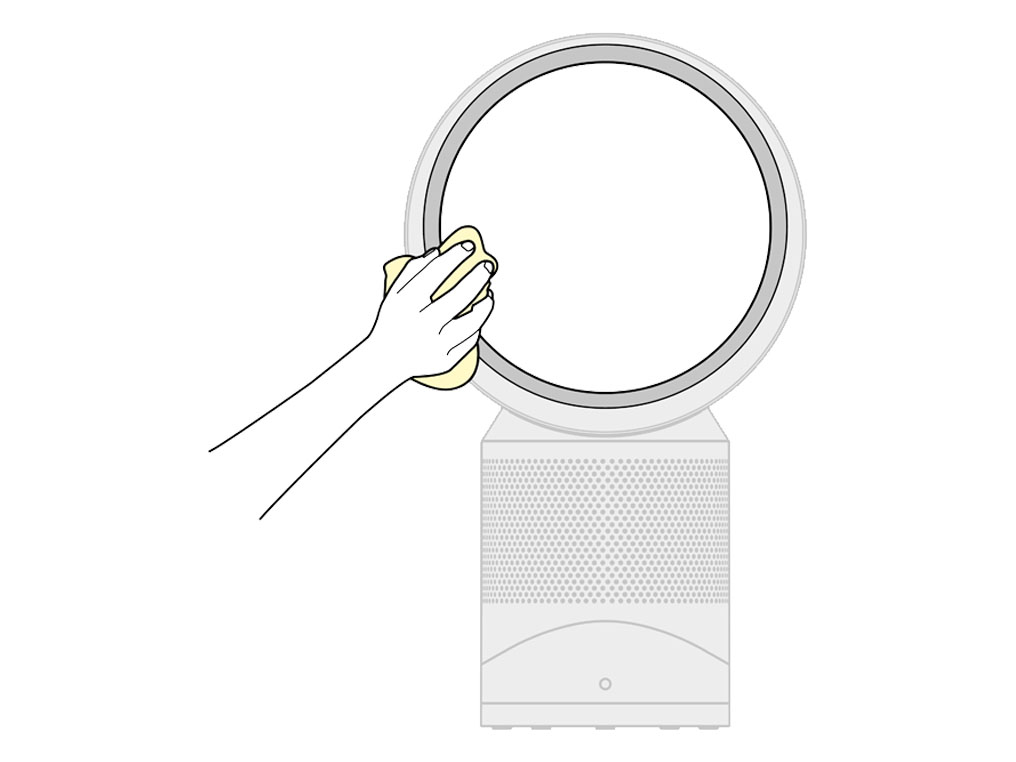
Corps principal - Nettoyer avec un chiffon sec.
Grille - Nettoyez avec un chiffon sec ou une brosse douce.

Sélectionnez l’option appropriée
Sélectionnez l’option appropriée
Sélectionnez l’option appropriée
Vérifiez la base de l’appareil
Vérifiez l’absence d’obstructions ou dommages autour de la base de l’appareil.
Retirer et réinstaller l’anneau amplificateur
Appuyez sur les deux boutons pour sortir l’anneau amplificateur.
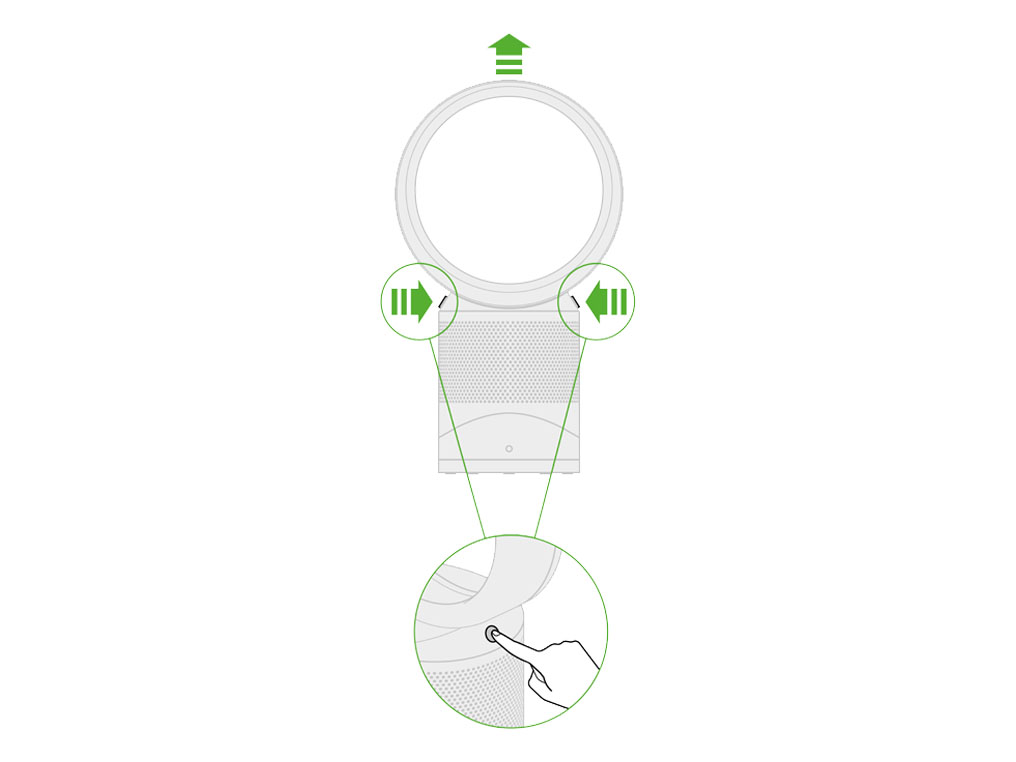
Remettez l’anneau amplificateur en place en évitant tout écart inégal entre l’anneau et le corps principal.
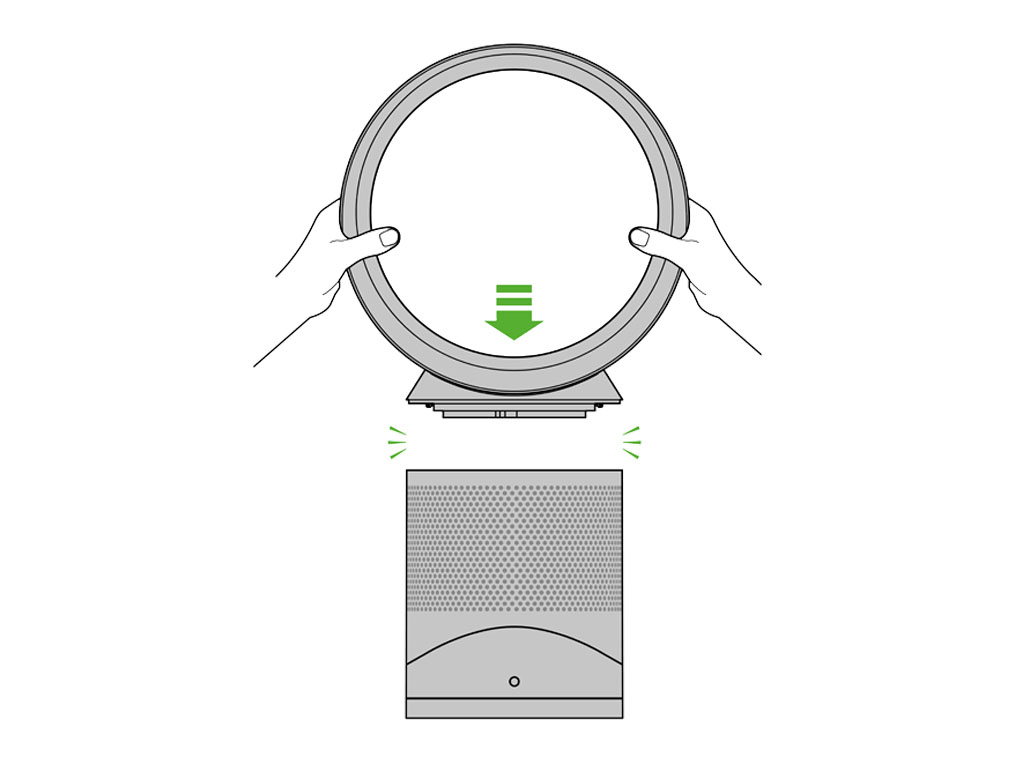
Surveillance en continu
L’option de surveillance continue est utilisée pour permette la transmission des données de température et d’humidité vers l’appareil et l’application à tout moment, même lorsque le purificateur est éteint.
Sur ce réglage, le ventilateur tourne à très basse vitesse, en mode veille, pour aspirer de l’air par-dessus les capteurs, afin de permettre la mesure de la température et de l’humidité.
Cela pourra émettre un faible bourdonnement, ce qui est normal.
Vérifiez les points suivants sur l’application :
Balayez vers le haut pour afficher l’onglet de configuration et tapez pour ouvrir les options.
Balayez vers le bas pour trouver l’option de surveillance continue et tapez pour ouvrir.
Désactivez l’option « Collecter les données en mode veille ». (L’icône deviendra grise lorsqu’elle sera désactivée). Enregistrez la modification en cliquant sur « Terminé » en haut à droite de la page.
Testez à nouveau l’appareil.
Sélectionnez l’option appropriée
Assurez-vous d’appuyer sur le bouton approprié de la télécommande
Pointez la télécommande directement vers l’avant de la machine tout en appuyant sur le bouton.
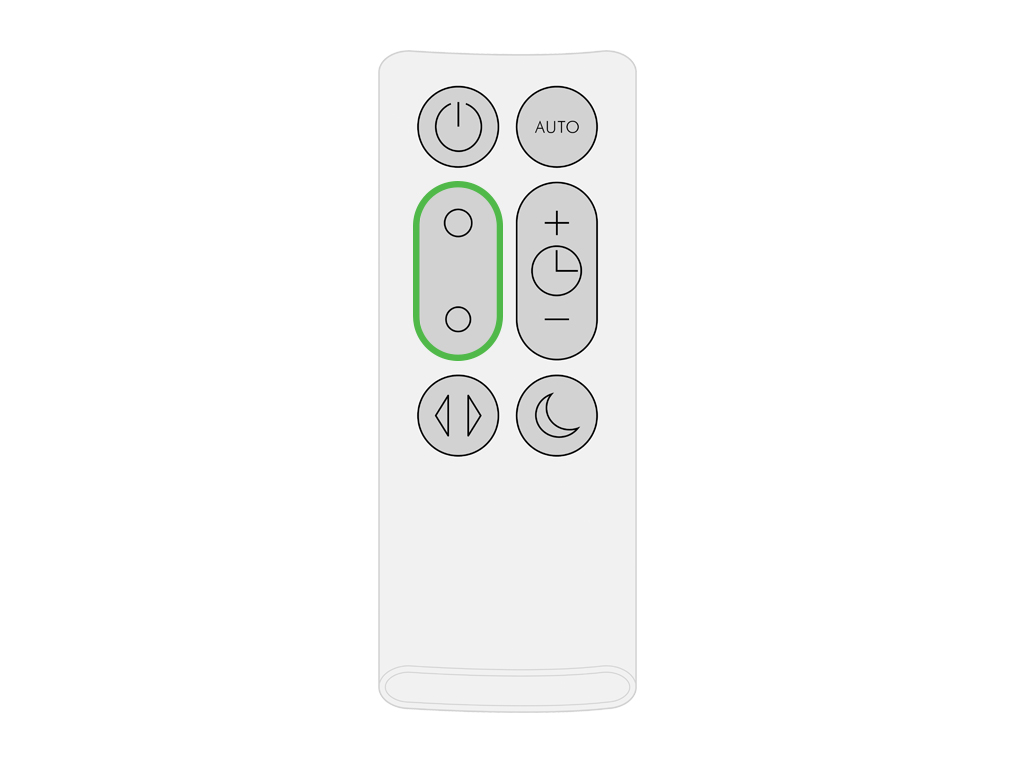
Testez la télécommande
Pointez la télécommande directement vers l’avant de la machine tout en appuyant sur un autre bouton.
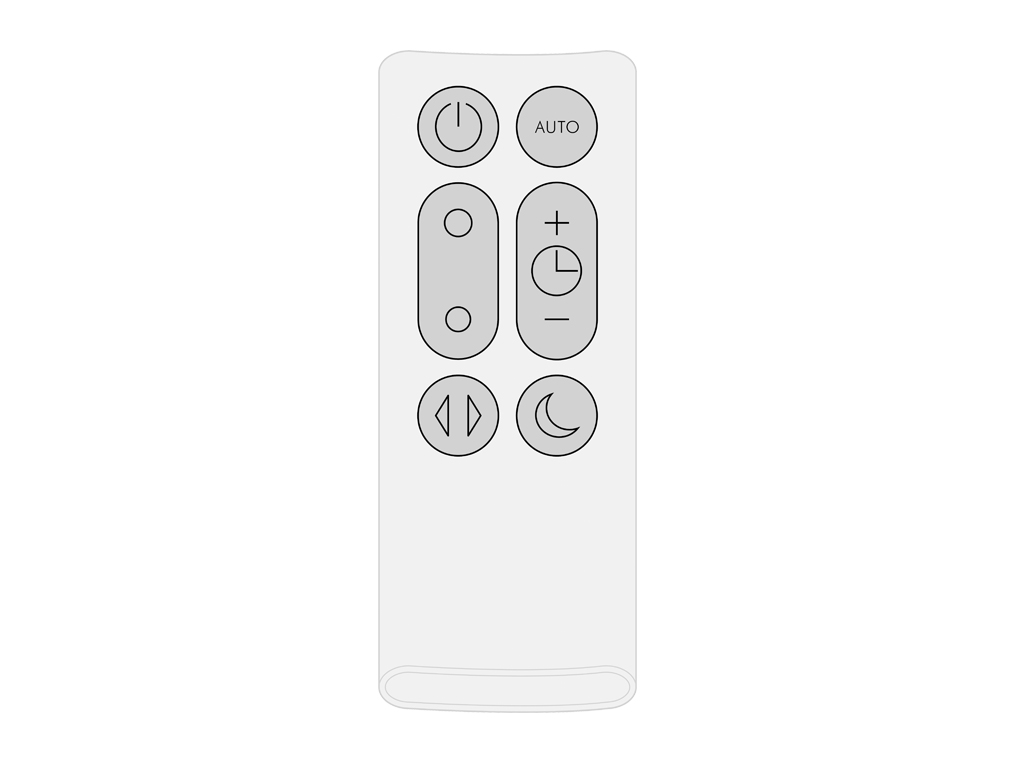
Changez la vitesse du flux d’air à partir de l’application Dyson Link
À l’aide de l’application Dyson Link, ajustez la vitesse du ventilateur.
Remplacer la télécommande
Dévissez le compartiment des piles de la télécommande.
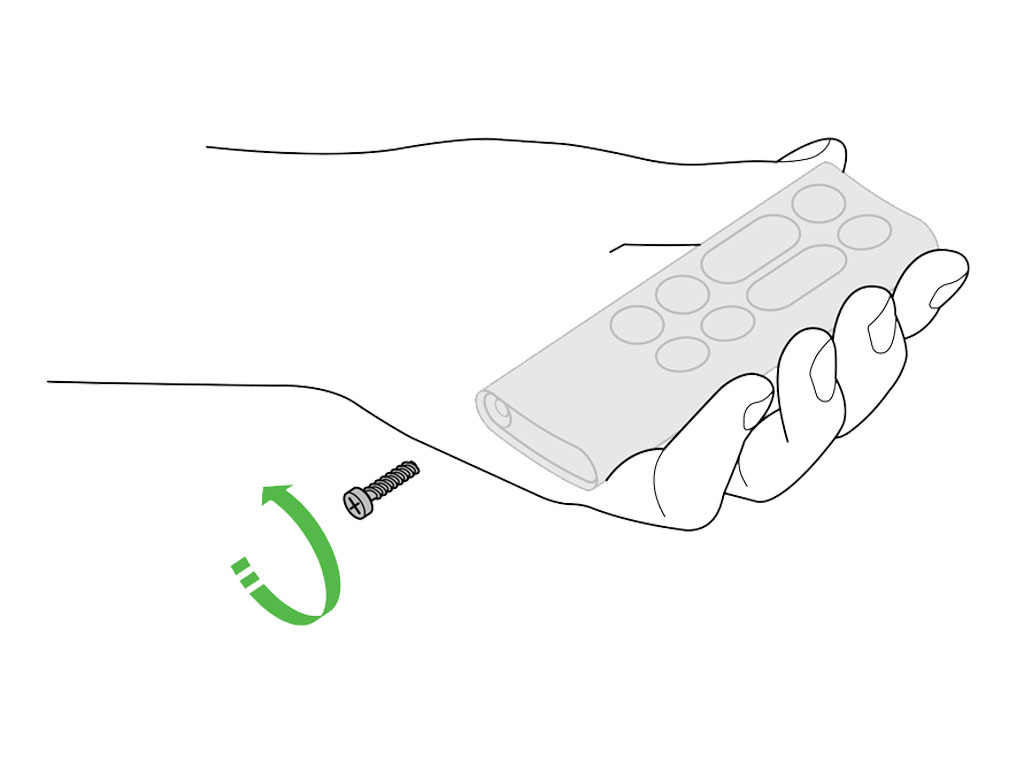
Desserrez la base et retirez-la de la télécommande. Remplacez la pile (type CR 2032).
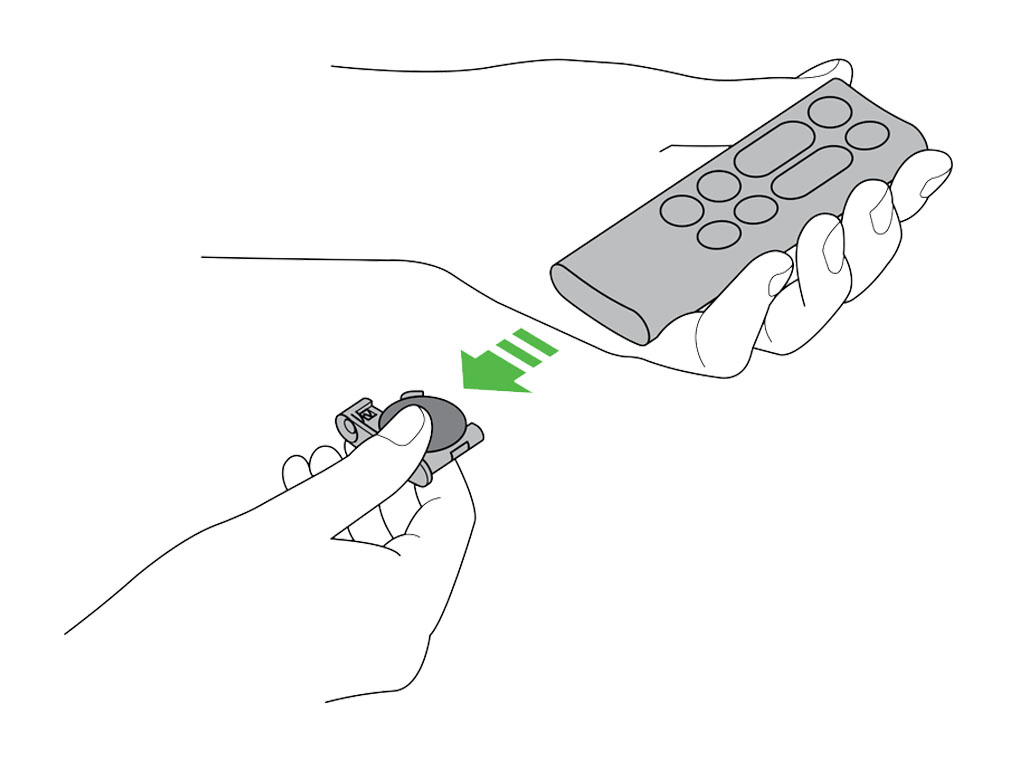
Cela a-t-il permis de résoudre le problème ?
Testez la puissance du flux d’air
Tournez la contrôle du flux d’air au maximum.
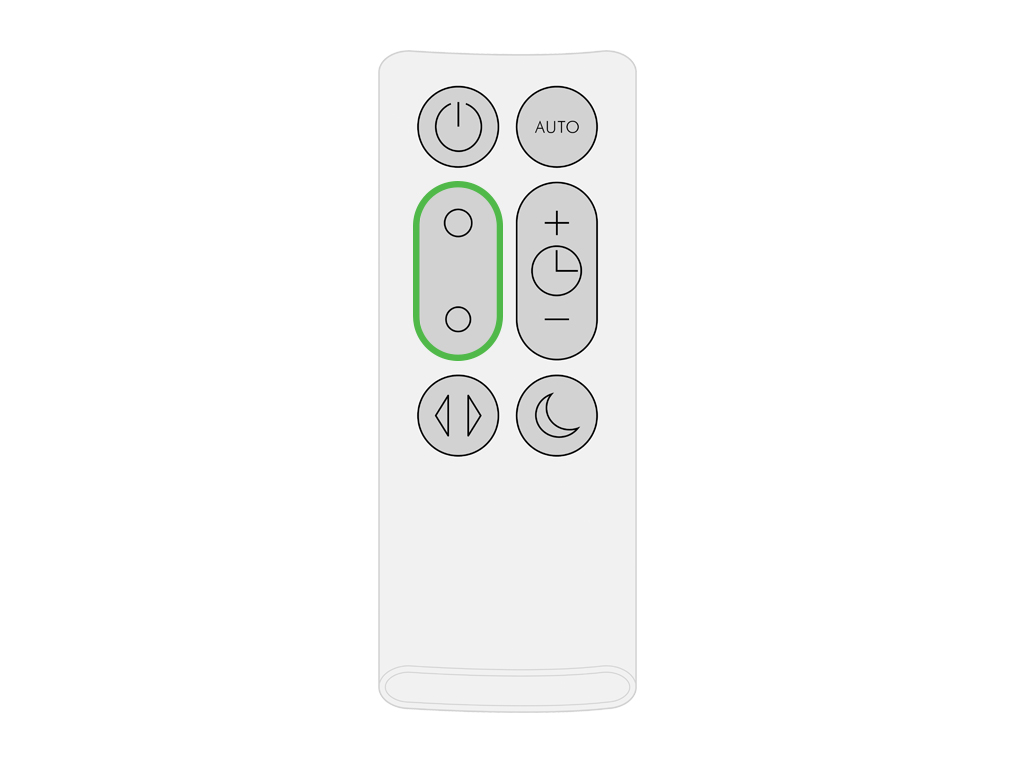
Tenez une feuille de papier journal à environ 4 mètres du produit.

Le papier journal doit se lever au-delà de 45°.
Vérifiez et nettoyez l’appareil
Les parties suivantes doivent être vérifiées et nettoyées pour maintenir le bon fonctionnement de l’appareil :
Anneau amplificateur : nettoyez avec un chiffon sec
Corps principal - Nettoyez avec un chiffon sec
Grille - Nettoyez avec un chiffon sec ou une brosse douce
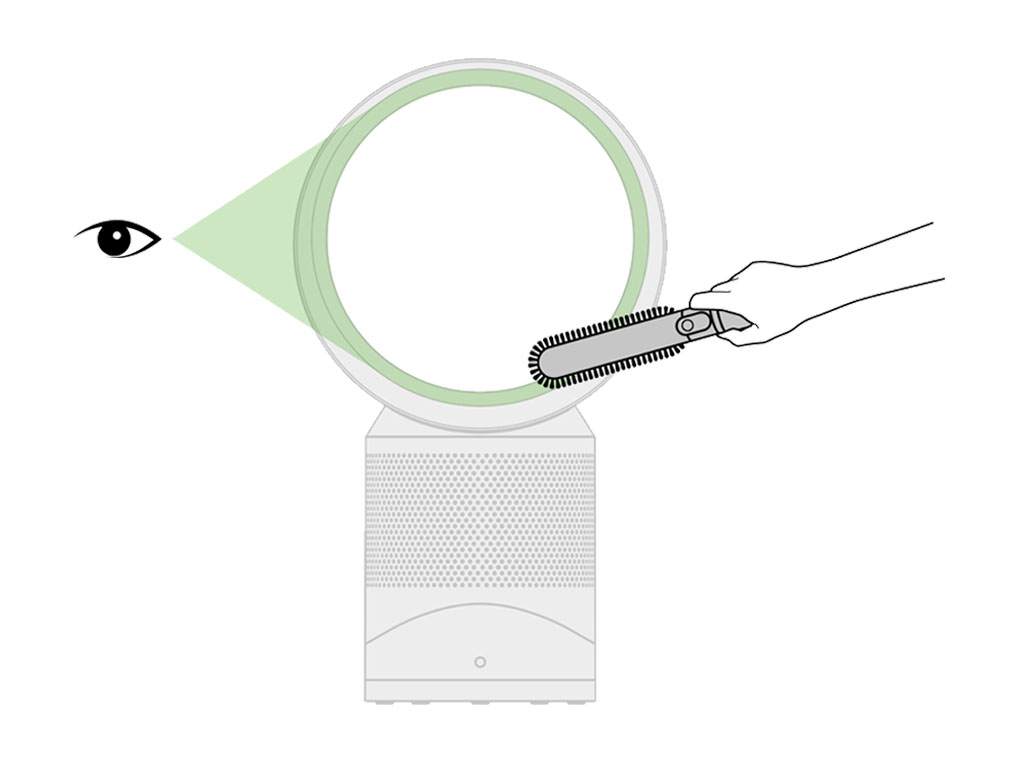
Sélectionnez l’option appropriée
Testez l’appareil
Cela peut avoir été causé par une coupure d’électricité.
Débranchez l’appareil pendant 10 secondes.
Branchez et testez l’appareil.
Vérifiez les branchements électriques
Vérifiez que les prises secteur fonctionnent.Vérifiez que la prise et le cordon d’alimentation ne sont pas endommagés.
Essayez la machine en la branchant dans une autre prise.
Appuyez sur l’interrupteur sur le corps principal de l’appareil.
Cela a-t-il résolu le problème ?
Quelle sorte d’odeur ?
Vérifiez et nettoyez l’appareil
Les parties suivantes doivent être vérifiées et nettoyées pour maintenir le bon fonctionnement de l’appareil :
Anneau amplificateur : nettoyez avec un chiffon sec
Corps principal - Nettoyez avec un chiffon sec
Grille - Nettoyez avec un chiffon sec ou une brosse douce
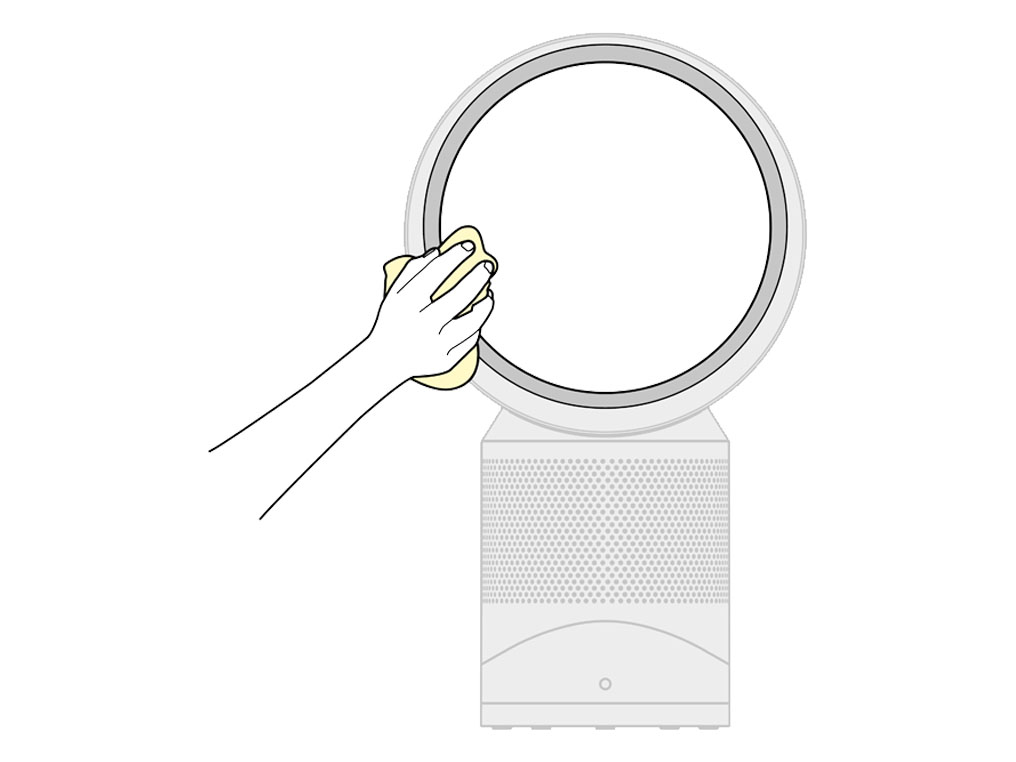
Logement du filtre : nettoyez avec un chiffon sec ou une brosse douce
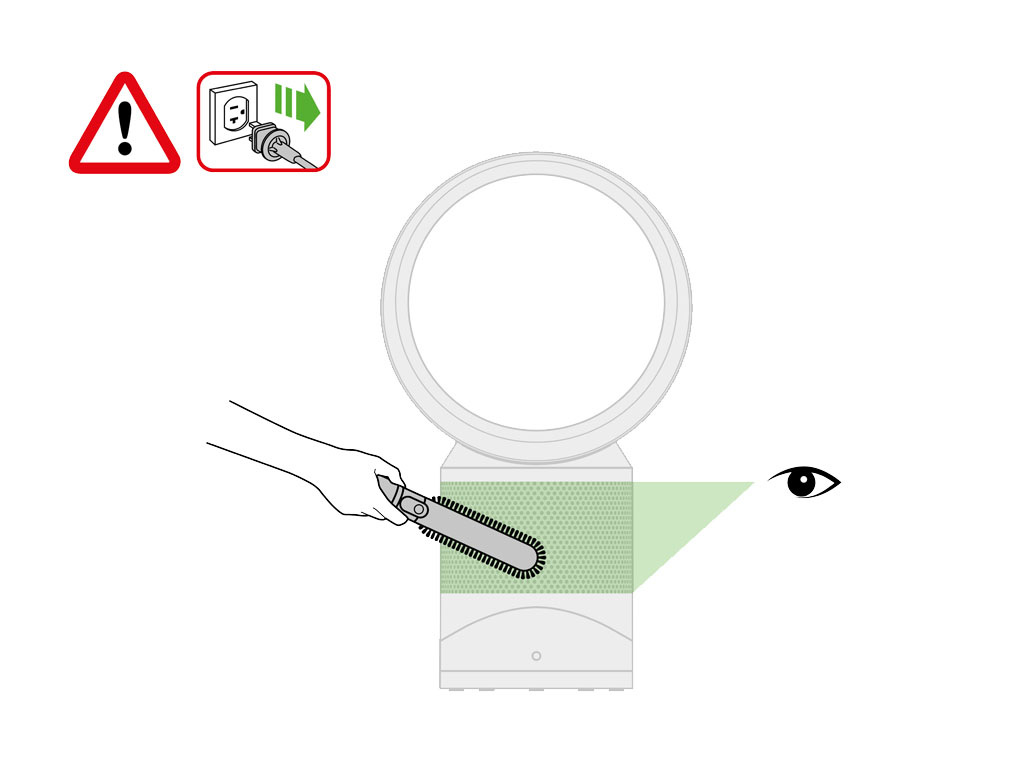
Filtre - Votre filtre est peut-être à remplacer.
Vérifiez la durée de vie du filtre dans l’application ou la présence d’une accumulation excessive de poussière au niveau de l’entrée.
Sélectionnez l’option appropriée
Quelle pièce est cassée ?
Testez l’appareil
Éteignez et débranchez l’appareil.
Attendez 10 secondes, rebranchez l’appareil et assurez-vous que la prise est bien active.
Appuyez sur l’interrupteur sur le corps principal de l’appareil.
Vérifiez les branchements électriques
Vérifiez que l’électricité de la maison n’a pas été coupée.
Vérifiez que la prise et le cordon d’alimentation ne sont pas endommagés.
Essayez la machine en la branchant dans une autre prise.
Appuyez sur l’interrupteur sur le corps principal de l’appareil.
Réinitialisez l’appareil
Débranchez l’appareil pendant 10 secondes.
Branchez et testez l’appareil.
Sélectionnez l’option appropriée
Vérifier le joint d’inclinaison
Vérifiez l’absence d’obstructions au niveau du joint.
Vérifiez que l’appareil est installé sur une surface plane et stable.
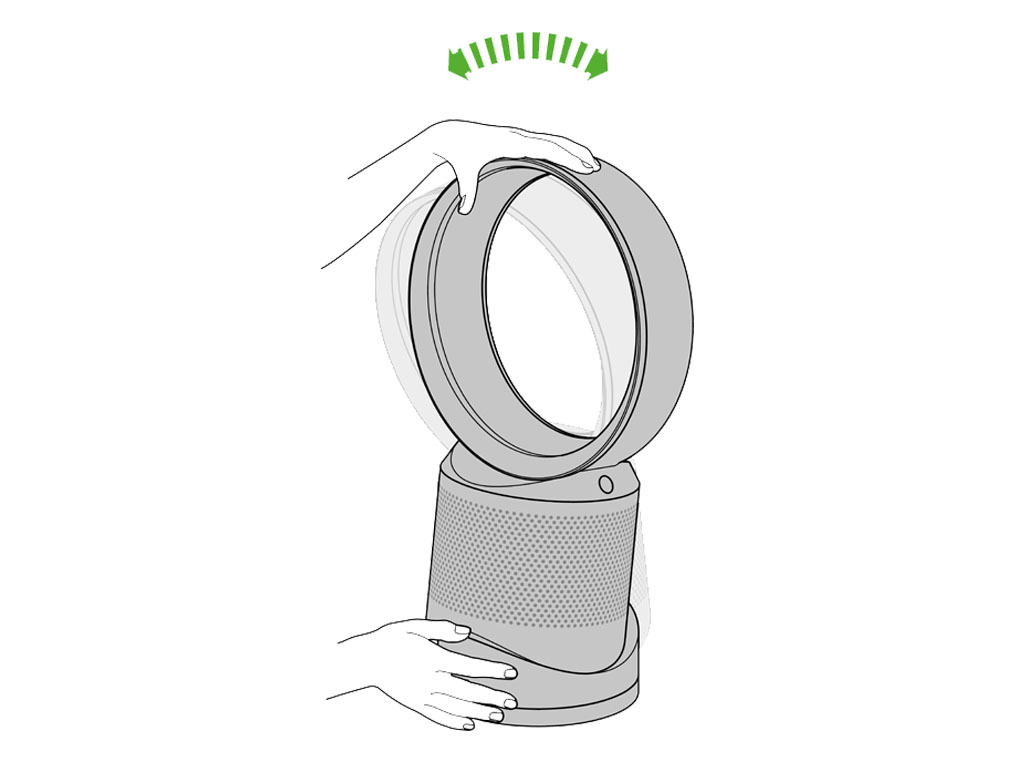
Testez l’inclinaison de l’appareil
Placez l’appareil sur une surface plane et stable.
Inclinez légèrement l’anneau amplificateur vers l’avant.
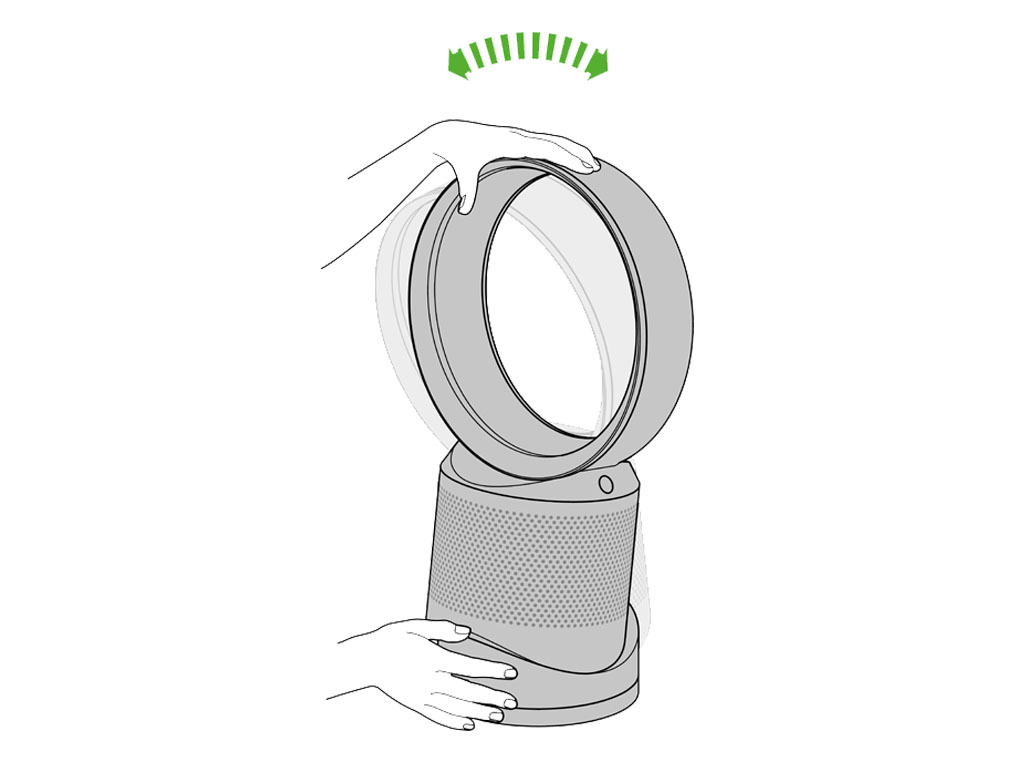
L’anneau doit rester dans la position dans laquelle où il a été laissé.
Sélectionnez l’option appropriée
Vérifiez les pieds de l’appareil
Assurez-vous que tous les pieds sont fixés à la base de l’appareil.
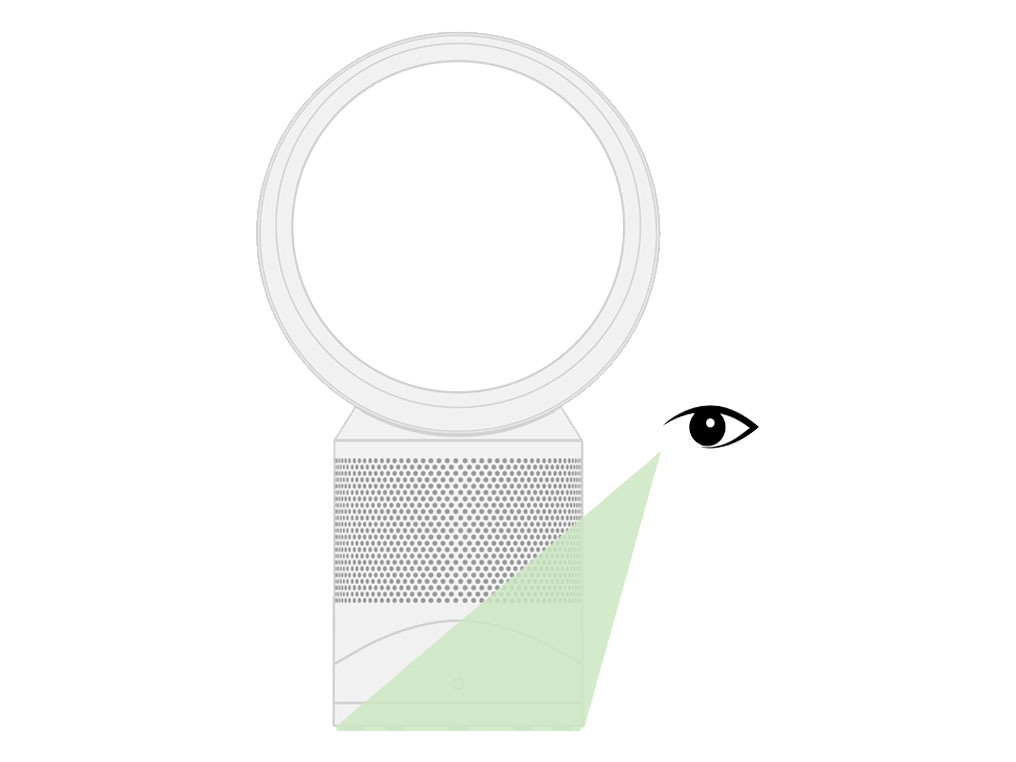
Placez le purificateur sur une surface plane et non glissante.
Testez la télécommande
Assurez-vous d’appuyer sur le bouton approprié de la télécommande.
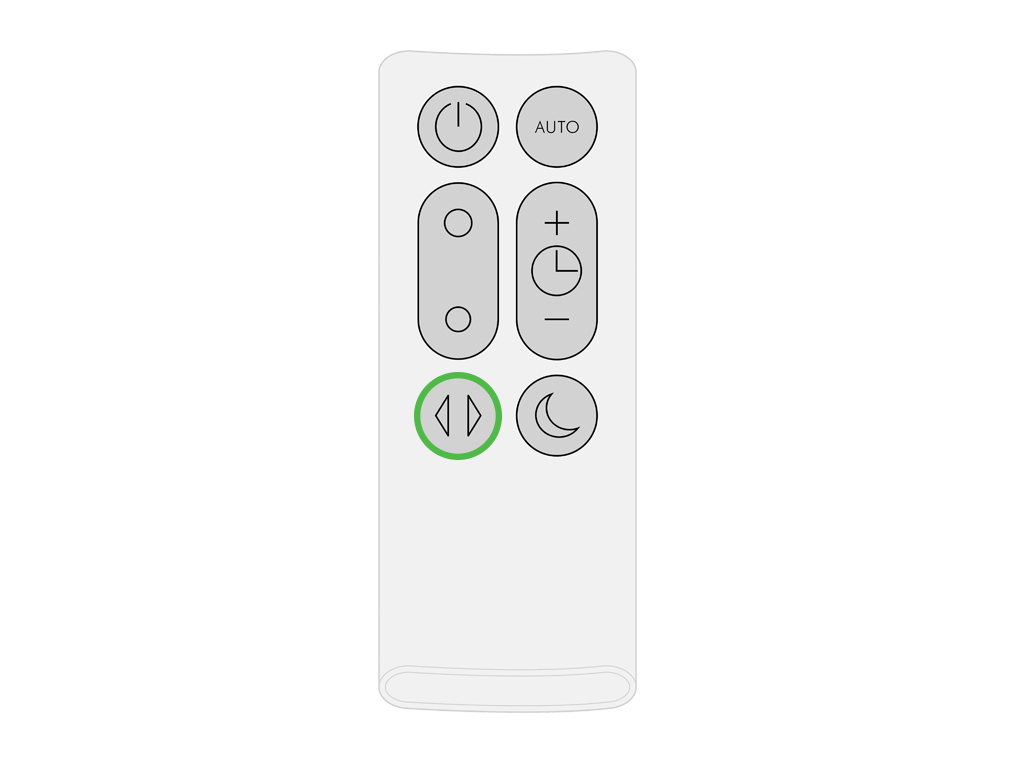
Appuyez sur le bouton d’oscillation de la télécommande. Pointez la télécommande directement vers l’avant de la machine tout en appuyant sur le bouton.

Testez la télécommande
Assurez-vous d’appuyer sur le bouton approprié de la télécommande.
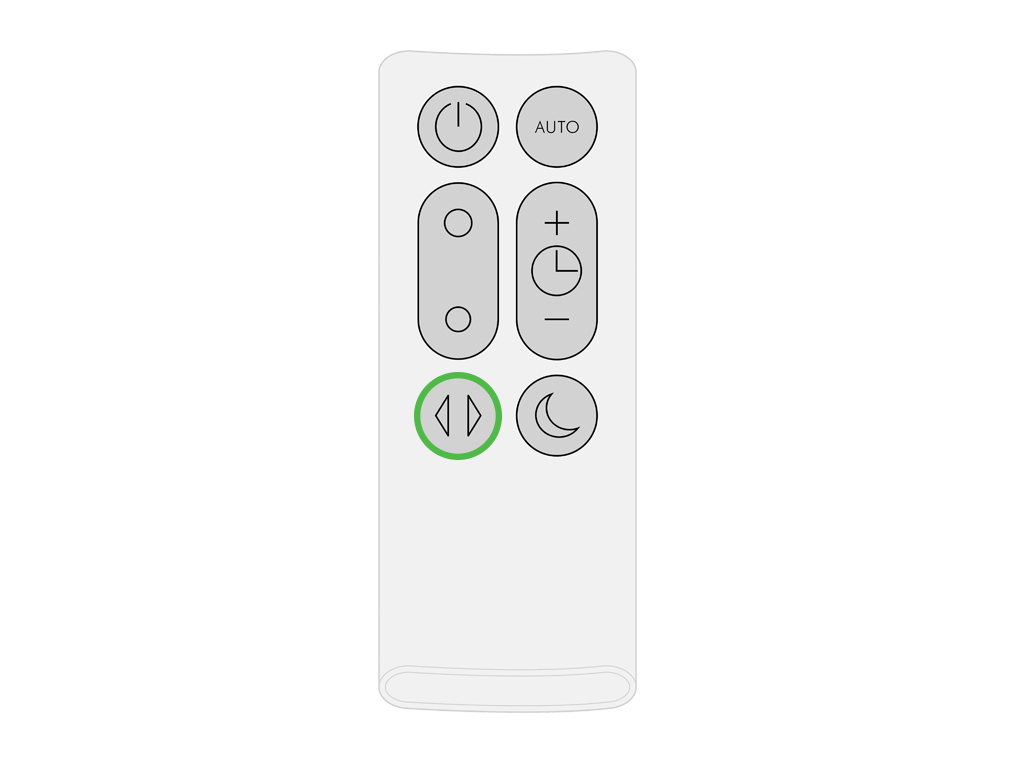
Appuyez sur le bouton d’oscillation de la télécommande. Pointez la télécommande directement vers l’avant de la machine tout en appuyant sur le bouton.

Testez la télécommande
Pointez la télécommande directement vers l’avant de la machine tout en appuyant sur un autre bouton.
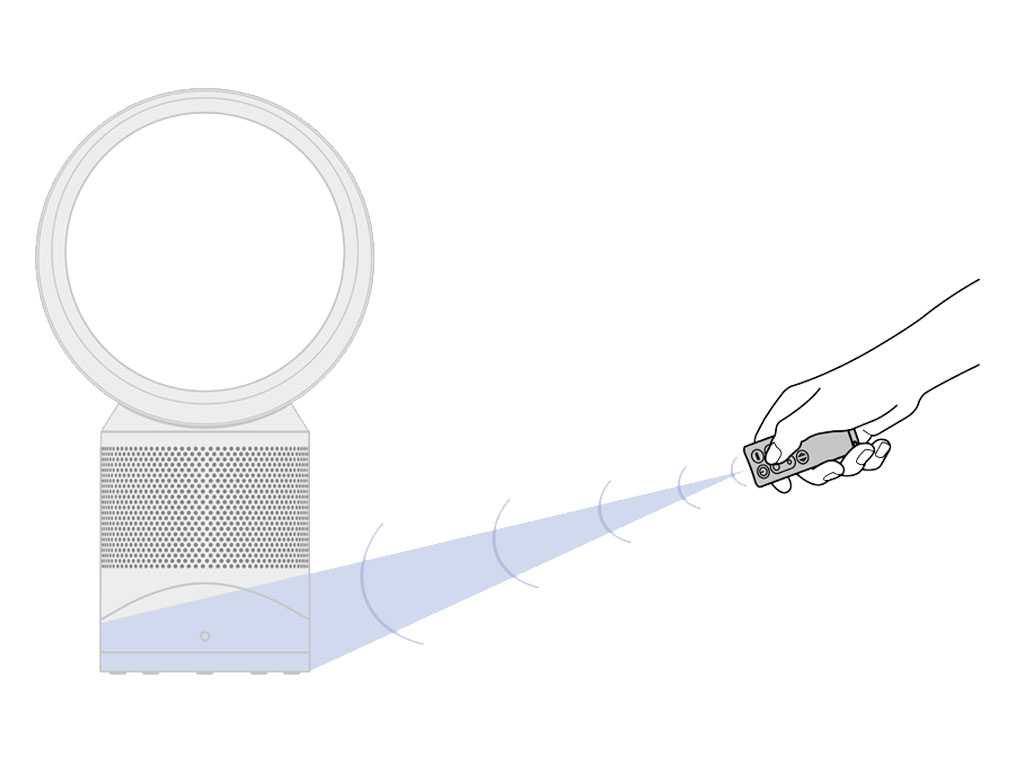
Vérifiez l’appareil
Éteignez et débranchez l’appareil.
Attendez 10 secondes, rebranchez l’appareil et assurez-vous que la prise est bien active.
Testez la télécommande
Assurez-vous d’appuyer sur le bouton approprié de la télécommande.
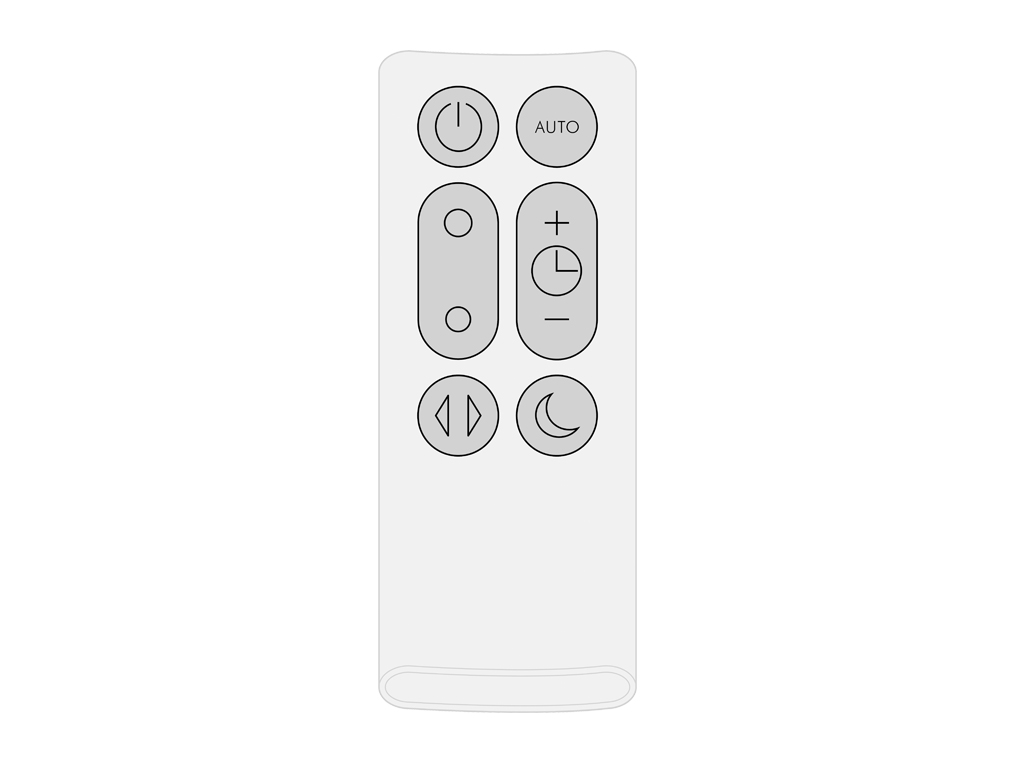
Pointez la télécommande directement vers l’avant de la machine tout en appuyant sur le bouton.

Défaillance du capteur
Éteignez et débranchez l’appareil.
Utilisez un coton-tige pour nettoyer l’intérieur et retirez tous les débris.
Cela préservera la précision du capteur et garantira une performance optimale de l’appareil.
Application et connectivité Dyson Link
Si vous vous connectez pour la première fois, sélectionnez « Procédure de connexion ».
Si vous rencontrez un problème de connexion, sélectionnez « Échec de la connexion ».
Si vous êtes déjà connecté mais rencontrez des problèmes avec votre application, sélectionnez « Dépannage après la connexion ».
Sélectionnez l’option appropriée
À quel moment le processus de connexion a-t-il échoué ?
Activer le WiFi
L’appareil a son propre signal WiFi, qui doit être activé pour finaliser la connexion.
.png?$responsive$&fmt=png-alpha)
Pour activer le WiFi de votre purificateur, appuyez sur le bouton d’alimentation et maintenez-le enfoncé pendant cinq secondes. Le témoin WiFi se mettra à clignoter en vert une fois le WiFi activé.
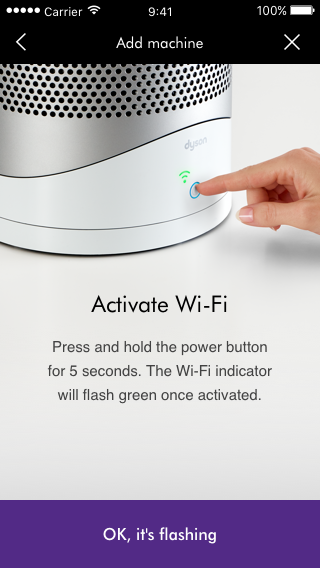
Assurez-vous d’avoir à disposition le mot de passe de 8 lettres qui se trouve sur l’autocollant à l’avant de votre appareil.
Le mot de passe pourra également être trouvé dans les endroits suivants :
Sous le filtre du purificateur
Au début du mode d’emploi
Sur l’emballage de la télécommande
Pour continuer, appuyez sur « OK, compris » au bas de l’écran.
L’application Dyson Link vous invite ensuite à entrer le mot de passe de l’appareil.
Le mot de passe doit contenir uniquement des lettres minuscules. Le nombre « 1 » et la lettre « l » (L) pourront sembler similaires, de même que les lettres « j » (J) et « i » (I).
Pour continuer, appuyez sur « Envoyer » au bas de l’écran.
Veuillez passer à l’étape suivante
Entrez le mot de passe de votre WiFi domestique
Saisissez le mot de passe du réseau WiFi de votre domicile.
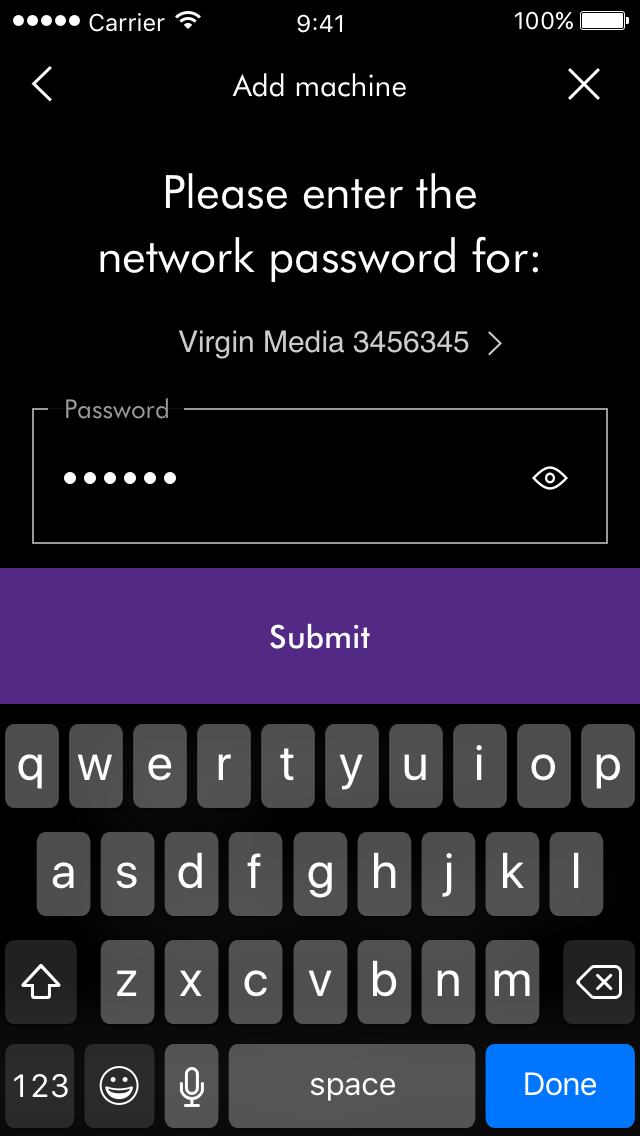
Pour continuer, appuyez sur « Envoyer » au bas de l’écran.
Veuillez passer à l’étape suivante
Confirmation de la connexion
Pendant la confirmation de votre connexion, l’application affiche des renseignements sur votre appareil, notamment sur son contrôle, les informations qu’il peut vous fournir et comment tirer au mieux parti des technologies Dyson.
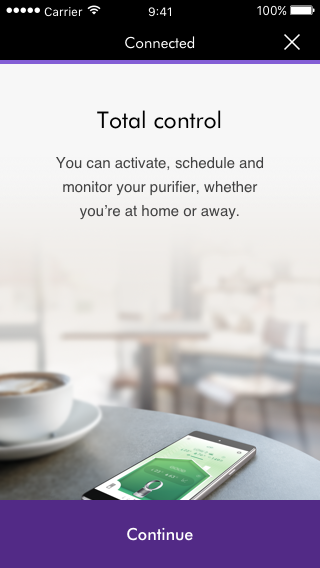
Si votre smartphone/tablette met trop de temps à se charger, nous vous recommandons de patienter quelques instants et d’appuyer sur le bouton « Réessayer ».
Mot de passe incorrect
Si vous voyez une notification indiquant « Vérifiez que votre mot de passe est correct » , ré-entrez le mot de passe à 8 caractères, en prêtant une attention particulière à la manière dont le mot de passe a été créé.
Le mot de passe doit contenir uniquement des lettres minuscules. Le nombre « 1 » et la lettre « l » (L) pourront sembler similaires, de même que les lettres « j » (J) et « i » (I).
Le mot de passe peut être trouvé dans les endroits suivants :
Sous le filtre de votre purificateur
Au début du mode d’emploi
Sur l’emballage de la télécommande
Sur l’autocollant amovible collé à l’avant du purificateur
Votre smartphone/tablette vous demandera d’entrer le mot de passe à 8 lettres de votre appareil, jusqu’à ce qu’il soit saisi correctement.
Si vous êtes convaincu que les critères et les recommandations ci-dessus ont déjà été satisfaits mais que vous rencontrez toujours un problème, sélectionnez « Issue not resolved » (Problème non résolu).
Votre appareil s’est-il bien connecté ?
Si la connexion échoue, un message d’erreur apparaîtra sur l’écran de votre smartphone/tablette.
La connexion a échoué
Réponse lente
Quel message d’erreur voyez-vous ?
Réinitialisation sur les paramètres d’usine
Appuyez sur le bouton d’alimentation de l’appareil et maintenez-le enfoncé pendant environ 20 secondes.
Le voyant WiFi clignotera à la fois en vert et en blanc en séquence rapide, avant de s’éteindre.
Une fois cette séquence terminée, l’appareil aura été réinitialisé et vous pourrez relâcher le bouton d’alimentation.
Cycle de mise sous tension
Débranchez l’appareil et attendez 6 secondes avant de le rebrancher et le rallumer.
Si possible, essayez de rapprocher l’appareil de votre routeur WiFi afin d’assurer un signal plus fort et plus stable. Ceci doit être celui auquel votre appareil était précédemment connecté.
Rebranchez l’appareil, allumez-le et sortez-le du mode veille.
Fermez puis redémarrez l’application.
Pour fermer complètement l’application dans iOS, double-cliquez sur le bouton d’accueil de votre smartphone/tablette et faites glisser l’application vers le haut.
Sur un smartphone/tablette Android, vous pouvez fermer complètement l’application dans le menu des applications récentes.
Si vous avez réinitialisé l’appareil, vous devez relancer le processus de connexion. Sélectionnez « Dépannage pour la procédure de connexion » à l’étape suivante.
Si vous avez déjà réinitialisé l’appareil et rencontrez toujours un problème, sélectionnez « Problème non résolu ».
Sélectionnez l’option appropriée
Application Dyson Link
Vous pouvez télécharger la dernière version à partir du Google Play Store ou d’Apple iTunes.
Votre compte Mon Dyson
Une fois que vous avez téléchargé et mis à jour l’application Dyson Link, connectez-vous ou créez un compte Mon Dyson.
Pour créer un compte, vous aurez besoin d’une adresse e-mail et d’un mot de passe valides.
Assurez-vous que votre smartphone/tablette utilise également la dernière version d’un système d’exploitation compatible.
Appuyez simplement sur le bouton « Ajouter un appareil » pour lancer la procédure de connexion.
L’application Dyson Link se connecte à votre appareil via votre réseau WiFi.
Vérifiez que le mode avion de votre smartphone/tablette est désactivé.
Pour commencer
Sélectionnez votre appareil en choisissant « traitement de l’air », puis votre modèle de purificateur.
Allumez l’appareil ou mettez-le en charge
Il doit être alimenté le temps de configurer la connexion.
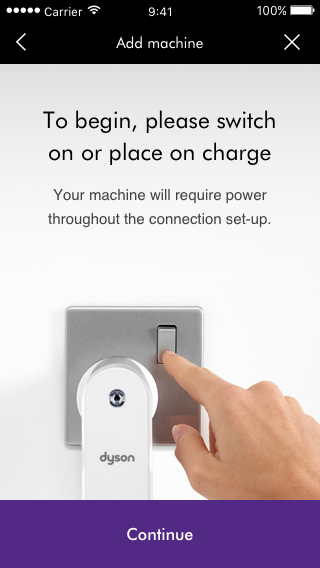
Mot de passe du WiFi domestique
Munissez-vous du mot de passe du réseau WiFi de votre domicile. Il vous sera demandé ultérieurement.
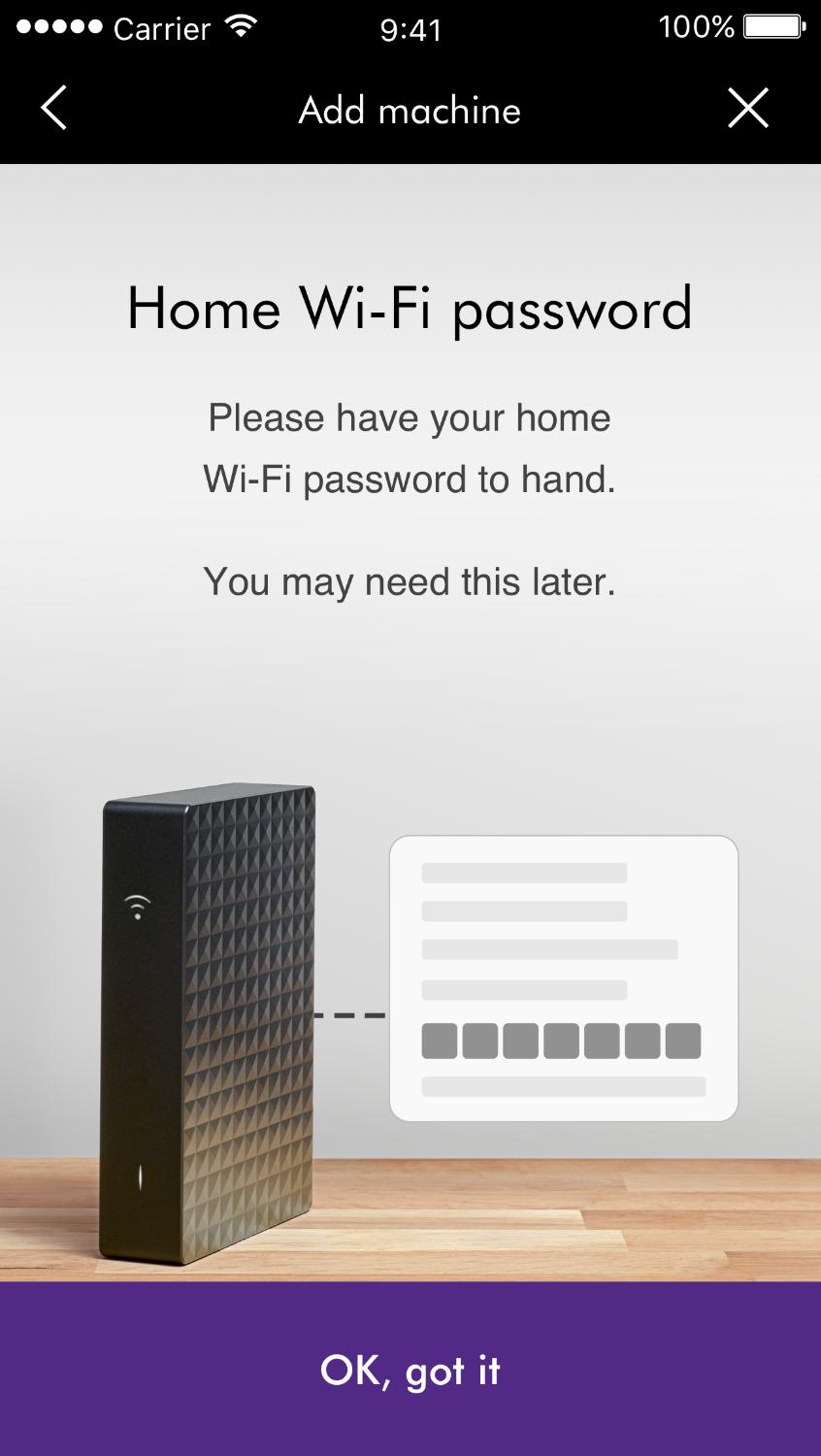
Vérifiez que le réseau qui s’affiche à l’écran est bien celui de votre domicile et non celui de votre appareil Dyson ou d’un réseau public.
Vous devez connecter votre produit Dyson au même réseau WiFi que celui utilisé par votre smartphone/tablette.
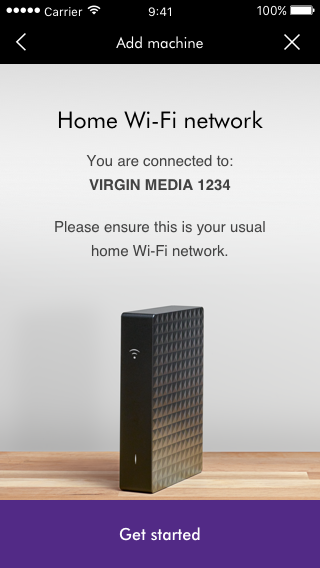
réglages WiFi
Pour modifier le réseau WiFi auquel vous êtes connecté, quittez l’appli Dyson Link et accédez aux réglages de votre téléphone.
Dans les paramètres de votre smartphone/tablette, sélectionnez l’option WiFi et choisissez le réseau WiFi de votre domicile.
Vous devez connecter votre produit Dyson au même réseau WiFi que celui utilisé par votre smartphone/tablette.
Vérifiez que le WiFi de votre smartphone/tablette est bien activé et que son mode avion ou hors-ligne est désactivé.
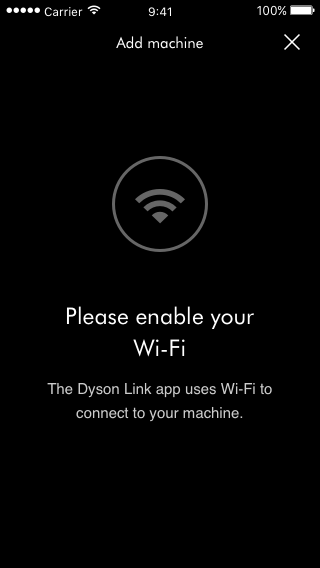
Une fois connecté au Wifi de votre domicile, revenez à l’application Dyson Link et appuyez sur « Commencer ».
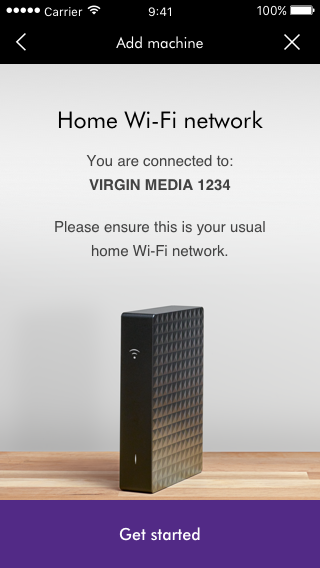
Ajouter un appareil
Sélectionnez « Commencer » sur votre application Dyson Link.
L’application Dyson Link effectuera une analyse WiFi pour rechercher des produits.
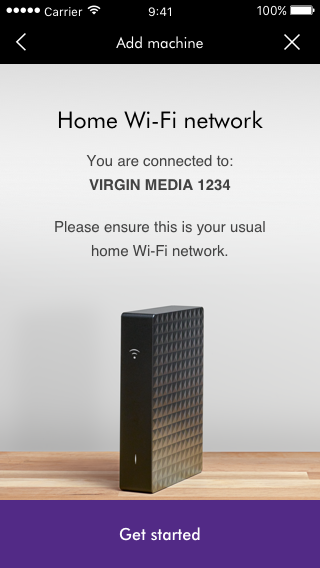
Veuillez passer à l’étape suivante
Veuillez passer à l’étape suivante
Entrez le mot de passe de votre WiFi domestique
Saisissez le mot de passe du réseau WiFi de votre domicile.
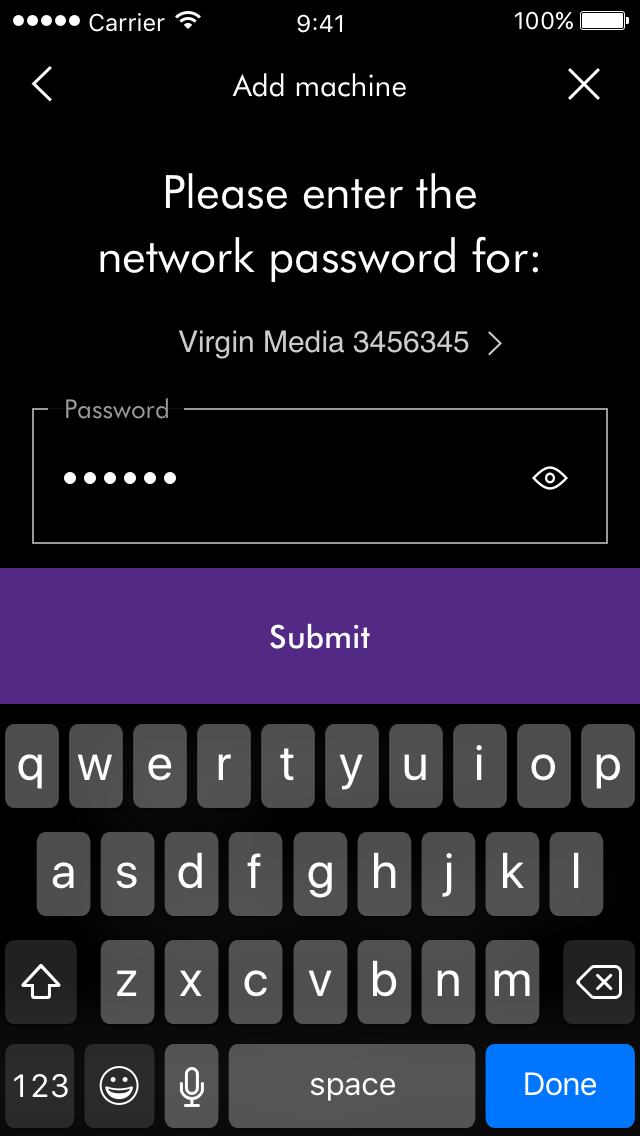
Pour continuer, appuyez sur « Envoyer » au bas de l’écran.
Veuillez passer à l’étape suivante
Activer le WiFi
L’appareil a son propre signal WiFi, qui doit être activé pour finaliser la connexion.
.png?$responsive$&fmt=png-alpha)
Pour activer le WiFi de votre purificateur, appuyez sur le bouton d’alimentation et maintenez-le enfoncé pendant cinq secondes. Le témoin WiFi se mettra à clignoter en vert une fois le WiFi activé.
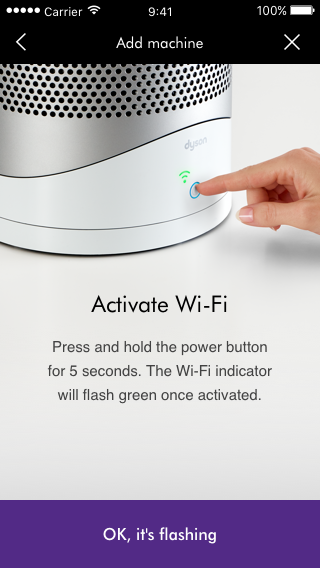
Assurez-vous d’avoir à disposition le mot de passe de 8 lettres qui se trouve sur l’autocollant à l’avant de votre appareil.
Le mot de passe pourra également être trouvé dans les endroits suivants :
Sous le filtre du purificateur
Au début du mode d’emploi
Sur l’emballage de la télécommande
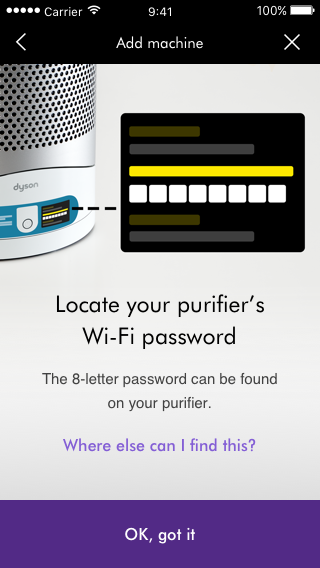
Pour continuer, appuyez sur « OK, compris » au bas de l’écran.
Veuillez passer à l’étape suivante
l’appareil doit apparaître en tant que réseau dans les paramètres WiFi de votre appareil.
Ouvrez simplement les paramètres WiFi du smartphone/tablette et choisissez votre appareil dans la liste de réseaux. Vous aurez besoin du mot de passe WiFi de votre produit pour compléter cette étape.
.png?$responsive$&fmt=png-alpha)
Une fois le smartphone/tablette connecté au réseau WiFi de votre appareil, une notification apparaîtra dans l’application Dyson Link vous invitant à poursuivre la procédure de connexion.
Tapez sur la notification pour continuer.
Si les notifications de l’application Dyson Link ont été désactivées ou si la notification ne s’affiche pas, il vous faudra rouvrir manuellement l’application Dyson Link.
Mot de passe incorrect
Si vous constatez une erreur de mot de passe incorrect, saisissez à nouveau le mot de passe de 8 lettres, en prêtant une attention particulière à la manière dont le mot de passe a été créé.
Le mot de passe doit contenir uniquement des lettres minuscules. Le nombre « 1 » et la lettre « l » (L) pourront sembler similaires, de même que les lettres « j » (J) et « i » (I).
Vous trouverez le mot de passe aux endroits suivants :
Sous le filtre de votre purificateur
Au début du mode d’emploi
Sur l’emballage de la télécommande
Sur l’autocollant amovible collé à l’avant du purificateur
Votre appareil vous demandera d’entrer le mot de passe à 8 lettres de votre WiFi domestique, jusqu’à ce qu’il soit saisi correctement.
La procédure d’appairage se poursuivra ensuite.
Problème de notification
Les seuls cas où une notification ne sera pas générée sont si vous avez quitté l’application Dyson Link avant d’y avoir été invité. Dans ce cas, il vous faudra relancer la procédure de connexion.
Veuillez sélectionner « Non » à l’étape suivante.
Si vous avez suivi les recommandations de l’étape précédente et ne parvenez toujours pas à poursuivre la procédure d’appairage, relancez la procédure de connexion en sélectionnant « Procédure de connexion ».
Si vous avez déjà relancé la procédure de connexion et rencontrez toujours un problème, sélectionnez « Problème non résolu ».
Sélectionnez l’option appropriée
Attendez que l’appareil termine la procédure d’appairage automatique.
Confirmation de la connexion
Pendant la confirmation de votre connexion, l’application affiche des renseignements sur votre appareil, notamment sur son contrôle, les informations qu’il peut vous fournir et comment tirer au mieux parti des technologies Dyson.
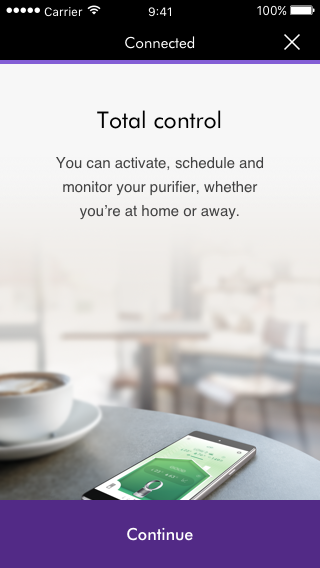
Réponse lente
Si votre smartphone/tablette met trop de temps à se charger, nous vous recommandons de patienter quelques instants et d’appuyer sur le bouton « Réessayer ».
Barre de chargement
L’application Dyson Link affiche une barre de chargement indiquant la progression globale de la connexion.
Si la connexion échoue, regardez l’avancement général de la barre et sélectionnez l’option appropriée pour continuer.
À quel moment le processus de connexion a-t-il échoué ?
Vérification du voyant WiFi
Blanc fixe
Le voyant WiFi de la machine s’affiche sous la forme d’une voyant blanc lorsque la connexion est établie.
Blanc clignotant
Le voyant WiFi continue de clignoter en blanc pendant que la connexion est en cours.
Quel voyant WiFi apparaît sur l’appareil ?
Poursuivre la connexion
La connexion risque encore de prendre plus de temps que prévu, veuillez appuyer à nouveau sur le bouton « Continuer ».
Problème de connexion
Fermez l’application Dyson Link et supprimez-la de vos applications récemment utilisées.
Rapprochez le purificateur de votre routeur WiFi pour assurer un signal plus fort et plus stable. Ceci doit être celui auquel votre appareil était précédemment connecté.
Rebranchez l’appareil, allumez-le et sortez-le du mode veille. Le voyant WiFi de l’appareil passe au blanc, indiquant une connexion solide.
Rouvrez l’application Dyson Link et attendez une connexion sur l’écran d’accueil.
Vérification du voyant WiFi
Blanc fixe
Le voyant WiFi de la machine s’affiche sous la forme d’une voyant blanc lorsque la connexion est établie.
Blanc clignotant
Le voyant WiFi continue de clignoter en blanc pendant que la connexion est en cours.
Relancer l’application Dyson Link
Fermez l’application Dyson Link et supprimez-la de vos applications récemment utilisées.
Rouvrez l’application Dyson Link et vérifiez que vous êtes bien connecté.
Appuyez simplement sur le bouton « Ajouter un appareil » pour lancer la procédure de connexion.
Tapez simplement sur l’appareil pour le sélectionner.
Le numéro de série apparaîtra sous le nom de l’appareil.
Veuillez passer à l’étape suivante
Emplacement du mot de passe
Le mot de passe de 8 lettres peut être trouvé sur votre purificateur dans les endroits suivants :
Sous le filtre du purificateur
Au début du mode d’emploi
Sur l’emballage de la télécommande
Sur l’autocollant amovible collé à l’avant du purificateur
Une fois que vous avez trouvé le mot de passe WiFi de votre produit, notez-le quelque part afin de pouvoir le retrouver facilement.
Entrer le mot de passe
Après avoir localisé le mot de passe de votre appareil, passez à l’écran suivant en sélectionnant « OK, compris ».
L’application Dyson Link vous invite ensuite à entrer le mot de passe de l’appareil.
Le mot de passe doit contenir uniquement des lettres minuscules. Le nombre « 1 » et la lettre « L » pourront sembler similaires, de même que les lettres « J » et « I ».
Veuillez passer à l’étape suivante
Confirmation de la connexion
Pendant la confirmation de votre connexion, l’application affiche des renseignements sur votre appareil, notamment sur son contrôle, les informations qu’il peut vous fournir et comment tirer au mieux parti des technologies Dyson.
Réessayez la connexion
Si c’est la première fois que cette erreur apparaît sur votre appareil, sélectionnez « Réessayer ».
Assurez-vous que le mot de passe a été saisi correctement, en prêtant une attention particulière à la manière dont le mot de passe a été créé.
Le mot de passe doit contenir uniquement des lettres minuscules. Le nombre « 1 » et la lettre « l » (L) pourront sembler similaires, de même que les lettres « j » (J) et « i » (I).
Si vous avez déjà relancé la procédure de connexion et rencontrez toujours un problème, sélectionnez « Problème non résolu ».
Sélectionnez l’option appropriée
Assurez-vous que votre smartphone/tablette dispose d’une connexion solide et stable avec votre réseau WiFi domestique.
Vérifiez que le mode avion de votre smartphone/tablette est désactivé.
Pour commencer
Sélectionnez votre appareil en choisissant « traitement de l’air », puis votre modèle de purificateur.
Allumez l’appareil ou mettez-le en charge
Il doit être alimenté le temps de configurer la connexion.
Mot de passe du WiFi domestique
Munissez-vous du mot de passe du réseau WiFi de votre domicile. Il vous sera demandé ultérieurement.
Vérifiez que le réseau qui s’affiche à l’écran est bien celui de votre domicile et non celui de votre appareil Dyson ou d’un réseau public.
Vous devez connecter votre produit Dyson au même réseau WiFi que celui utilisé par votre smartphone/tablette.
Appareil connecté.
Votre appareil est à présent connecté à votre application Dyson Link.
Veuillez suivre le reste des instructions pour terminer la procédure de configuration.
Êtes-vous le nouveau propriétaire de cet appareil ?
Ne pas tenir compte de la propriété ?
Le propriétaire de cet appareil continuera d’y avoir accès, de pouvoir le contrôler et de consulter ses données.
Si cela vous convient, appuyez sur « OK » ci-dessous.
Problème de connexion
Si vous rencontrez un problème après la fin de la procédure de configuration, procédez comme suit :
Fermez l’application Dyson Link et supprimez-la de vos applications récemment utilisées.
Rapprochez le purificateur de votre routeur WiFi pour assurer un signal plus fort et plus stable. Ceci doit être celui auquel votre appareil était précédemment connecté.
Rebranchez l’appareil, allumez-le et sortez-le du mode veille. Le voyant WiFi de l’appareil passe au blanc, indiquant une connexion solide.
Rouvrez l’application Dyson Link et attendez une connexion sur l’écran d’accueil.
Revendiquer la propriété
Si ce produit n’est pas nouveau, le propriétaire précédent en sera informé et ne pourra plus utiliser cet appareil avec son application Dyson Link.
Veuillez passer à l’étape suivante
Où se trouve l’appareil ?
Où se trouve votre purificateur ?
Personnalisez votre appareil et utilisez-le avec des services de commande vocale.
Veuillez passer à l’étape suivante
Sélectionnez l’emplacement
Sélectionnez un emplacement dans la liste affichée sur votre smartphone/tablette avant de valider et confirmer votre sélection.
Si vous souhaitez choisir un emplacement personnalisé, faites défiler jusqu’en bas et choisissez « Modifier ».
Veuillez passer à l’étape suivante
Sélectionnez une date
Appuyez sur « sélectionner la date » et appuyez sur la date à laquelle vous avez acheté votre appareil. Nous en aurons besoin pour votre garantie.
Nous vous recommandons de conserver votre preuve d’achat.
Veuillez passer à l’étape suivante
Mise à jour automatique
Vérifiez que la mise à jour automatique est activée.
Cela vous assurera de recevoir automatiquement les dernières fonctionnalités et d’avoir une application qui fonctionne correctement.
Connexion réussie
L’appareil est bien connecté à l’application Dyson Link
Configurer
Si vous souhaitez vous familiariser avec l’appareil et le configurer, sélectionnez « Utiliser votre purificateur et l’application Dyson Link ».
Sinon, sélectionnez « Problème résolu ».
Veuillez passer à l’étape suivante
Vérification des informations de vos appareils concernant l’air
Pour consulter les informations sur l’air ambiant de votre appareil, appuyez sur l’icône des réglages en haut à droite, puis sélectionnez les paramètres de votre appareil.
À partir de là, accédez à l’option « air ». Vous pourrez consulter ici la durée de vie du filtre, définir la qualité de l’air cible et activer/désactiver la fonction de surveillance continue.
Sélectionnez l’option appropriée
Commandes de l’application
Pour contrôler votre appareil lorsqu’il est connecté, appuyez sur l’icône de télécommande en bas à gauche de l’écran d’accueil.
Sélectionnez l’option appropriée
marche/arrêt
Le bouton en surbrillance allumera ou éteindra l’appareil.
Mode automatique
Vous pouvez configurer l’appareil pour purifier automatiquement la pièce lorsqu’elle passe sous un certain seuil, en appuyant sur le bouton en surbrillance pour activer ou désactiver le mode automatique.
Vitesse du ventilateur
Modifiez la vitesse du flux d’air à l’aide du contrôle du flux d’air.
NB : Le réglage de la vitesse du ventilateur est compris entre 1 et 10.
Mode Nuit
Vous pouvez assombrir l’affichage LED de l’appareil et activer le mode nuit en appuyant sur le bouton en surbrillance.
Oscillation
Le bouton en surbrillance activera ou désactivera l’oscillation de l’appareil.
Minuteur
Vous pouvez activer une minuterie pour votre appareil en appuyant sur le bouton en surbrillance et en sélectionnant la durée pendant laquelle vous souhaitez qu’il continue à fonctionner.
Programmation
Pour définir un programme sur votre appareil, une fois ce dernier connecté, appuyez sur l’icône du minuteur en bas à droite.
Sélectionnez une heure en fonction de la durée pendant laquelle vous souhaitez que l’appareil fonctionne avant de s’éteindre.
Sélectionnez l’option appropriée
Problème de programmation
La fonction de programmation de l'app fonctionne avec 3 horaires fixés par jour maximum. Si vous en avez plus, supprimez si nécessaire.
Si vous avez moins de 3 horaires par jour et avez toujours des difficultés, veuillez tous les retirer et les rajouter à nouveau.
Cela a-t-il permis de résoudre le problème ?
Configurer l’emplacement de votre domicile pour votre appareil
Pour modifier la localisation de votre domicile, appuyez sur l’icône des réglages en haut à droite, puis sélectionnez les paramètres de votre appareil.
À partir de là, accédez à l’option « localisation du domicile » et entrez la nouvelle localisation.
Après avoir entré la localisation de votre domicile, vous pourrez consulter la qualité de l’air extérieur, la température, le niveau d’humidité et les niveaux de pollen.
Vérification des informations de vos appareils concernant le logiciel
Pour consulter les informations sur le logiciel de votre appareil, appuyez sur l’icône des réglages en haut à droite, puis sélectionnez les paramètres de votre appareil.
À partir de là, accédez à l’option « software ». Vous pourrez consulter ici la version du logiciel et activer/désactiver la mise à jour automatique.
Poursuivre la connexion
La connexion risque encore de prendre plus de temps que prévu, veuillez appuyer à nouveau sur le bouton « Continuer ».
Relancer l’application Dyson Link
Fermez l’application Dyson Link et supprimez-la de vos applications récemment utilisées.
Rouvrez l’application Dyson Link et attendez une connexion sur l’écran d’accueil.
Appuyez simplement sur le bouton « Ajouter un appareil » pour lancer la procédure de connexion.
Assurez-vous que votre smartphone/tablette dispose d’une connexion solide et stable avec votre réseau WiFi domestique.
Proximité de l’appareil
Le smartphone/tablette que vous utilisez nécessite une connexion WiFi solide et stable avec l’appareil.
Assurez-vous que votre smartphone/tablette reste proche de l’appareil tout au long du processus d’appairage et que l’appareil est branché et allumé.
Nouvelle tentative de connexion
Pour lancer un autre scan et rechercher votre appareil, appuyez sur le bouton « Réessayer ».
Voyants WiFi
Vert clignotant
Le voyant WiFi clignotera en vert s’il attend une connexion.
Blanc fixe
Le voyant WiFi de l’appareil passera au blanc fixe une fois la connexion établie.
Blanc clignotant
Le voyant WiFi continuera de clignoter en blanc tant que l’appareil est en cours de connexion.
Quel voyant WiFi apparaît sur l’appareil ?
réglages du routeur
L’appareil ne se connectera que sur le réseau 2,4 GHz.
Votre smartphone/tablette doit être connecté au même réseau que l’appareil pour la configuration initiale.
Pour commuter votre routeur de la bande 5 GHz à la bande 2,4 GHz, veuillez vous reporter au mode d’emploi de votre routeur ou consultez le site web du fabricant. Attention : d’autres périphériques connectés pourront être affectés si vous modifiez les paramètres de votre routeur.
Le routeur doit être configuré sur WPA ou WPA2. Les produits de connectivité Dyson ne sont pas compatibles avec le cryptage WEP.
Mot de passe incorrect
Assurez-vous que le mot de passe du WiFi domestique a été correctement saisi.
Si le mot de passe de votre WiFi domestique contient des caractères spéciaux tels que des exclamations, des signes de ponctuation ou des points d’interrogation, il vous faudra peut-être modifier le mot de passe et supprimer ces caractères. Cela peut être fait dans les paramètres du routeur.
Votre mot de passe WiFi sera normalement imprimé sous le routeur ou à l’arrière du routeur, sur un autocollant que vous pourrez retirer. Ce mot de passe pourra également être imprimé sur la boîte dans laquelle votre routeur vous a été livré. Assurez-vous de saisir les bons caractères car certaines lettres et chiffres se ressemblent (I et 1 ou O et 0).
Signal WiFi
L’appareil nécessite un signal WiFi fort et stable dans l’habitation.
Si possible, essayez de rapprocher l’appareil de votre routeur WiFi. S’il y a plus d’un routeur dans l’habitation, rapprochez l’appareil du routeur auquel vous souhaitez connecter votre appareil et votre smartphone/tablette.
Assurez-vous que votre smartphone/tablette reste proche de l’appareil tout au long du processus d’appairage et que l’appareil est branché et allumé.
Si vous avez suivi les vérifications et les recommandations ci-dessus, sélectionnez « Vérifications effectuées ».
Si vous êtes convaincu que les critères et les recommandations ci-dessus ont déjà été satisfaits mais que vous rencontrez toujours un problème, sélectionnez « Problème non résolu ».
Sélectionnez l’option appropriée
Relancer l’application Dyson Link
Fermez l’application Dyson Link et supprimez-la de vos applications récemment utilisées.
Rouvrez l’application Dyson Link et vérifiez que vous êtes bien connecté.
Vérification du voyant WiFi
Blanc fixe
Le voyant WiFi de l’appareil passera au blanc fixe une fois la connexion établie.
Blanc clignotant
Le voyant WiFi continuera de clignoter en blanc tant que l’appareil est en cours de connexion.
Vert clignotant
Le voyant WiFi clignotera en vert s’il attend une connexion.
Pas de voyant WiFi
Si aucun voyant WiFi n’apparaît sur l’appareil, cela indique qu’il n’est pas encore connecté.
Quel voyant WiFi apparaît maintenant sur l’appareil ?
Réinitialisation sur les paramètres d’usine
Appuyez sur le bouton d’alimentation de l’appareil et maintenez-le enfoncé pendant environ 20 secondes.
Le voyant WiFi clignotera à la fois en vert et en blanc en séquence rapide, avant de s’éteindre.
Une fois cette séquence terminée, l’appareil aura été réinitialisé et vous pourrez relâcher le bouton d’alimentation.
Relancer l’application Dyson Link
Fermez l’application Dyson Link et supprimez-la de vos applications récemment utilisées.
Rouvrez l’application Dyson Link et vérifiez que vous êtes bien connecté.
Appuyez simplement sur le bouton « Ajouter un appareil » pour lancer la procédure de connexion.
Tentative de connexion en cours
Un voyant blanc clignotant s’allume lorsque l’appareil se connecte au cloud Dyson.
Veuillez patienter pendant jusqu’à 20 secondes pour que l’appareil se connecte et que le voyant passe au blanc fixe.
Réinitialisation sur les paramètres d’usine
Appuyez sur le bouton d’alimentation de l’appareil et maintenez-le enfoncé pendant environ 20 secondes.
Le voyant WiFi clignotera à la fois en vert et en blanc en séquence rapide, avant de s’éteindre.
Une fois cette séquence terminée, l’appareil aura été réinitialisé et vous pourrez relâcher le bouton d’alimentation.
Si vous avez réinitialisé l’appareil, vous devez relancer le processus de connexion. Sélectionnez « Dépannage pour la procédure de connexion » à l’étape suivante.
Si vous avez déjà réinitialisé l’appareil et rencontrez toujours un problème, sélectionnez « Problème non résolu ».
Veuillez passer à l’étape suivante
L’application Dyson Link se connecte à votre appareil via votre réseau WiFi.
Vérifiez que le mode avion de votre smartphone/tablette est désactivé.
Pour commencer
Sélectionnez votre appareil en choisissant « traitement de l’air », puis votre modèle de purificateur.
Allumez l’appareil ou mettez-le en charge
Il doit être alimenté le temps de configurer la connexion.
Mot de passe du WiFi domestique
Munissez-vous du mot de passe du réseau WiFi de votre domicile. Il vous sera demandé ultérieurement.
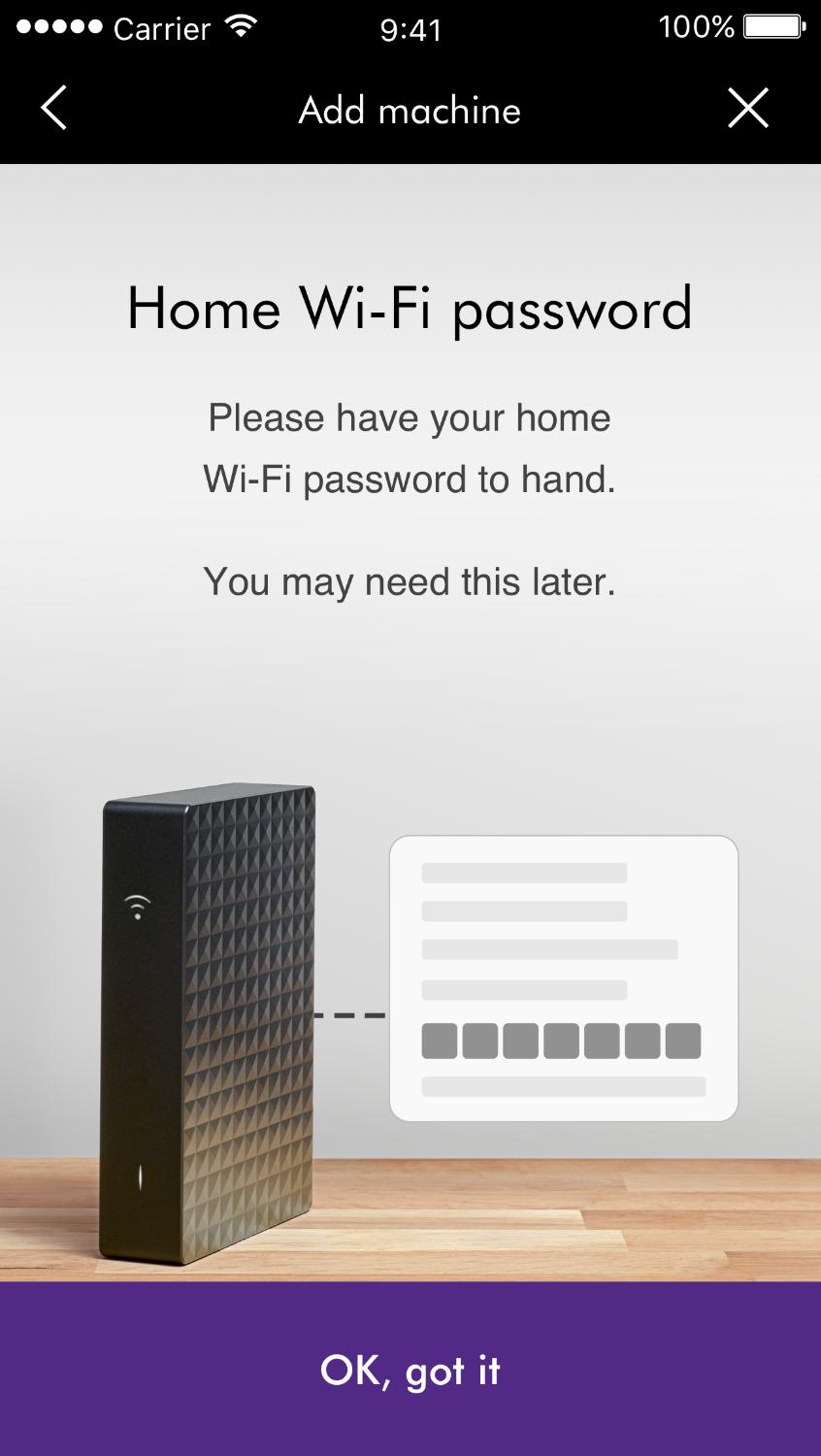
Vérifiez que le réseau qui s’affiche à l’écran est bien celui de votre domicile et non celui de votre appareil Dyson ou d’un réseau public.
Vous devez connecter votre produit Dyson au même réseau WiFi que celui utilisé par votre smartphone/tablette.
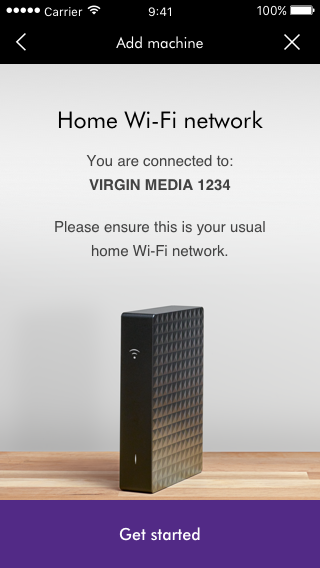
Assurez-vous que votre smartphone/tablette dispose d’une connexion solide et stable avec votre réseau WiFi domestique.
Rester à proximité de votre appareil
Assurez-vous que votre smartphone/tablette reste proche de l’appareil tout au long du processus d’appairage et que l’appareil est branché et allumé.
Message d’échec de connexion
Si un message « Échec de connexion » s’affiche sur votre appareil, la procédure de connexion doit être relancée.
Avant de relancer la procédure de connexion, éteignez et débranchez l’appareil, et attendez 6 secondes avant de le rallumer.
Sélectionnez « Procédure de connexion ».
Si vous avez déjà relancé la procédure de connexion et rencontrez toujours un problème, sélectionnez « Problème non résolu ».
Sélectionnez l’option appropriée
Vérification du voyant WiFi
Blanc fixe
Le voyant WiFi de l’appareil passera au blanc fixe une fois la connexion établie.
Blanc clignotant
Le voyant WiFi continuera de clignoter en blanc tant que l’appareil est en cours de connexion.
Vert clignotant
Le voyant WiFi clignotera en vert s’il attend une connexion.
Pas de voyant WiFi
Si aucun voyant WiFi n’apparaît sur l’appareil, cela indique qu’il n’est pas encore connecté.
Quel voyant WiFi apparaît sur l’appareil ?
L’application Dyson Link se connecte à votre appareil via votre réseau WiFi.
Vérifiez que le mode avion de votre smartphone/tablette est désactivé.
Pour commencer
Sélectionnez votre appareil en choisissant « traitement de l’air », puis votre modèle de purificateur.
Allumez l’appareil ou mettez-le en charge
Il doit être alimenté le temps de configurer la connexion.
Mot de passe du WiFi domestique
Munissez-vous du mot de passe du réseau WiFi de votre domicile. Il vous sera demandé ultérieurement.
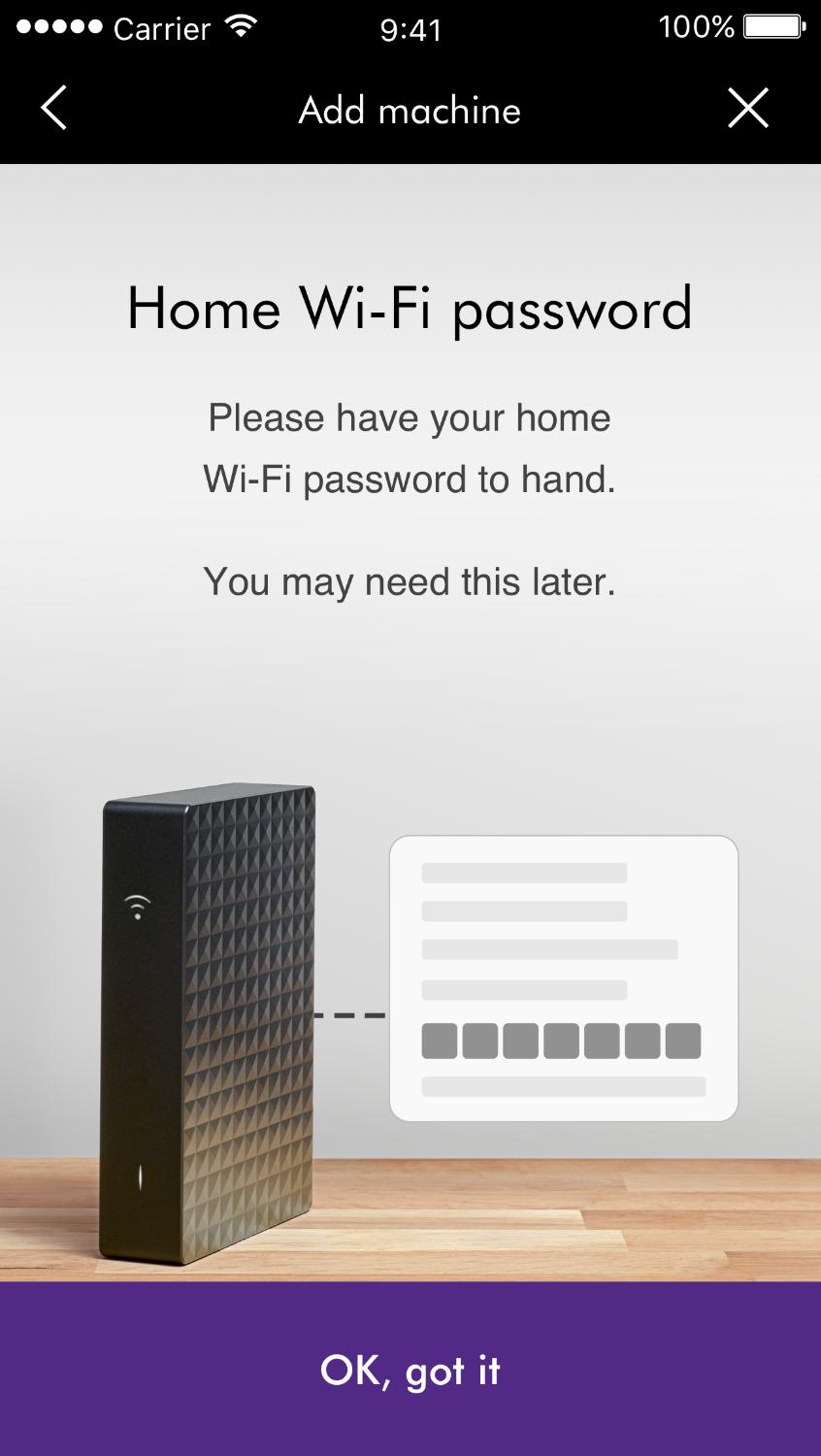
Vérifiez que le réseau qui s’affiche à l’écran est bien celui de votre domicile et non celui de votre appareil Dyson ou d’un réseau public.
Vous devez connecter votre produit Dyson au même réseau WiFi que celui utilisé par votre smartphone/tablette.
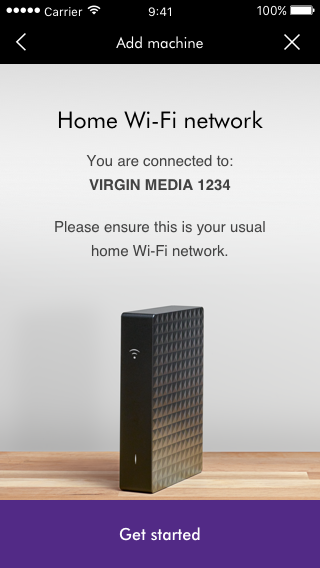
Tentative de connexion en cours
Un voyant blanc clignotant s’allume lorsque l’appareil se connecte au réseau WiFi domestique.
Veuillez patienter pendant jusqu’à 20 secondes pour que l’appareil se connecte et que le voyant passe au blanc fixe.
Plusieurs échecs de connexion sur un même compte (4 ou plus) entraîneront le verrouillage du compte. Le compte restera bloqué pendant une période de 30 minutes.
Réinitialisation du mot de passe
Si le mot de passe a récemment été modifié, vous devrez attendre 30 minutes avant de pouvoir vous reconnecter sur compte de l’application Dyson Link.
Barre de chargement
L’application Dyson Link affiche une barre de chargement indiquant la progression globale de la connexion.
Si la connexion échoue, regardez l’avancement général de la barre et sélectionnez l’option appropriée pour continuer.
À quel moment le processus de connexion a-t-il échoué ?
Vert clignotant
Le voyant WiFi clignotera en vert s’il attend une connexion.
Blanc fixe
Le voyant WiFi de l’appareil passera au blanc fixe une fois la connexion établie.
Blanc clignotant
Le voyant WiFi continuera de clignoter en blanc tant que l’appareil est en cours de connexion.
Quel voyant WiFi apparaît sur l’appareil ?
Proximité de l’appareil
Votre smartphone/tablette rencontre peut-être un problème pour se reconnecter au WiFi domestique.
Pour nous assurer que le smartphone/tablette dispose d’une connexion WiFi solide et stable, veuillez le rapprocher du routeur domestique. Celui-ci doit être le routeur auquel votre appareil était précédemment connecté.
Désactiver les données mobiles
Si vous utilisez un smartphone/tablette sur lequel les données mobiles sont activées, veuillez les désactiver dans ses paramètres.
Réinitialisation sur les paramètres d’usine
Appuyez sur le bouton d’alimentation de l’appareil et maintenez-le enfoncé pendant environ 20 secondes.
Le voyant WiFi clignotera à la fois en vert et en blanc en séquence rapide, avant de s’éteindre.
Une fois cette séquence terminée, l’appareil aura été réinitialisé et vous pourrez relâcher le bouton d’alimentation.
Cycle de mise sous tension
Débranchez l’appareil et attendez 6 secondes avant de le rebrancher et le rallumer.
Si vous avez réinitialisé l’appareil, vous devez relancer le processus de connexion. Sélectionnez « Dépannage pour la procédure de connexion » à l’étape suivante.
Si vous avez déjà réinitialisé l’appareil et rencontrez toujours un problème, sélectionnez « Problème non résolu ».
Sélectionnez l’option appropriée
Vérification du voyant WiFi
Blanc fixe
Le voyant WiFi de la machine s’affiche sous la forme d’une voyant blanc lorsque la connexion est établie.
Blanc clignotant
Le voyant WiFi continue de clignoter en blanc pendant que la connexion est en cours.
Quel voyant WiFi apparaît sur l’appareil ?
Voyants WiFi
Vert clignotant
Le voyant WiFi clignotera en vert s’il attend une connexion.
Blanc fixe
Le voyant WiFi de l’appareil passera au blanc fixe une fois la connexion établie.
Blanc clignotant
Le voyant WiFi continuera de clignoter en blanc tant que l’appareil est en cours de connexion.
Sélectionnez l’option appropriée
Proximité de l’appareil
Le smartphone/tablette que vous utilisez nécessite une connexion WiFi solide et stable avec l’appareil.
Assurez-vous que votre smartphone/tablette reste proche de l’appareil tout au long du processus de connexion et que l’appareil est branché et allumé.
Nouvelle tentative de connexion
Pour lancer un autre scan et rechercher votre appareil, appuyez sur le bouton « Réessayer ».
Si un message d’erreur s’affiche sur votre appareil, la procédure de connexion devra être relancée. Sélectionnez « Activer le WiFi ».
Si vous avez déjà suivi les recommandations ci-dessus et rencontrez toujours un problème, sélectionnez « Problème non résolu ».
Sélectionnez l’option appropriée
Problème pour paramétrer l’appli
Assurez-vous que votre smartphone/tablette (iPhone ou Android, par exemple) dispose d’une connexion Internet stable et d’avoir téléchargé la dernière version de l’application Dyson Link depuis Google Play Store ou Apple iTunes.
L’application Dyson Link est uniquement compatible avec l’iPhone, l’iPod Touch et l’iPad d’Apple, ainsi qu’avec les smartphones Android.
L’application peut uniquement être téléchargée si votre smartphone est doté d’un système d’exploitation compatible. Consultez la page Google Play Store ou Apple iTunes Store pour obtenir une liste des périphériques compatibles.
Vérifiez que vous disposez de suffisamment d’espace sur votre smartphone/tablette pour installer l’application.
À quel moment le processus de connexion a-t-il échoué ?
Sélectionnez l’option appropriée
Siri doit être activé dans les réglages de votre smartphone/tablette pour pouvoir utiliser les raccourcis Siri avec l’application Dyson Link.
Ouvrez les réglages de votre smartphone/tablette, puis sélectionnez « Siri & Recherche ». Ensuite, pour activer Siri, activez « Appuyer sur home pour Siri ».
Avant de pouvoir utiliser les raccourcis Siri, vous devez d’abord ajouter votre appareil connecté à l’application Dyson Link.
Pour créer un raccourci Siri, touchez le rouage situé dans le coin supérieur droit de votre écran d’accueil, sélectionnez « Contrôle voca », puis « Siri ». Puis sélectionnez « Ajouter un nouveau raccourci ». Choisissez ensuite les paramètres requis et appuyez sur le bouton « Ajouter à Siri ».
Pour que Siri puisse demander à l’application Dyson Link d’exécuter votre raccourci, une phrase personnalisée doit être enregistrée. Nous recommandons que chaque phrase soit unique et reconnaissable.
Si par exemple vous avez sélectionné les modes Refroidissement et Nuit, vous pouvez nommer cela « Heure du coucher ». Vous pourriez aussi appliquer un réglage de chauffage spécifique en disant « J’ai froid ».
Veuillez noter que les phrases génériques déjà programmées dans Siri ne peuvent pas être utilisées. Un exemple de ceci serait « Bonjour ».
Une liste de toutes les phrases personnalisées sera stockée sur l’écran « Vos raccourcis Siri » pour chaque appareil.
Pour la visualiser, appuyez sur le rouage situé dans le coin supérieur droit de l’écran d’accueil de l’appareil concerné et sélectionnez « contrôle vocal », puis « Siri ».
Sélectionnez ensuite le raccourci Siri approprié. Vous pouvez ensuite ré-enregistrer la phrase ou supprimer le raccourci.
Les raccourcis Siri vous permettent de contrôler votre ou vos appareils de traitement de l’air à l’aide de votre voix. Vous pouvez créer, éditer et supprimer vos propres commandes personnalisées, qui pourront être activées via votre téléphone portable ou votre tablette.
Chaque raccourci Siri est unique sur l’appareil sur laquelle il a été créé et ne peut pas être appliqué sur plusieurs appareils.
Vous aurez besoin de créer différents raccourcis Siri pour chaque appareil et une nouvelle phrase personnalisée devra être enregistrée.
Si une phrase personnalisée est enregistrée sur plusieurs appareils, Siri l’affichera sur votre appareil sous forme d’options sélectionnables, avec un identifiant d’appareil.
Si plusieurs appareils utilisent la fonction de raccourci Siri, il est recommandé de rendre chaque phrase unique. Si par exemple un appareil est situé dans la cuisine et une autre dans la chambre à coucher, incluez ces emplacements dans la phrase.
Les raccourcis Siri peuvent être utilisés dans toutes les régions où Apple prend en charge Siri. Pour savoir si cela est pris en charge dans votre région, consultez le site Web Apple.
Vous pouvez activer les raccourcis Siri sur l’application Dyson Link de l’une des deux manières suivantes :
- Dites simplement « Hey Siri », suivi de la phrase personnalisée préenregistrée.*
- En appuyant sur le bouton « Accueil » de votre smartphone ou tablette pour activer Siri, puis en prononçant la phrase personnalisée préenregistrée lorsque vous y êtes invité.
Dans les deux cas, vous devez être connecté à l’application Dyson Link.
*Cette option nécessite que Siri soit activé dans les réglages Siri de votre smartphone ou tablette.
Les raccourcis Siri sont disponibles sur iOS 12 ou version ultérieure.
Sélectionnez l’option appropriée
Mode automatique
Le mode Auto ajuste la vitesse en fonction de la qualité de l’air dans la pièce.
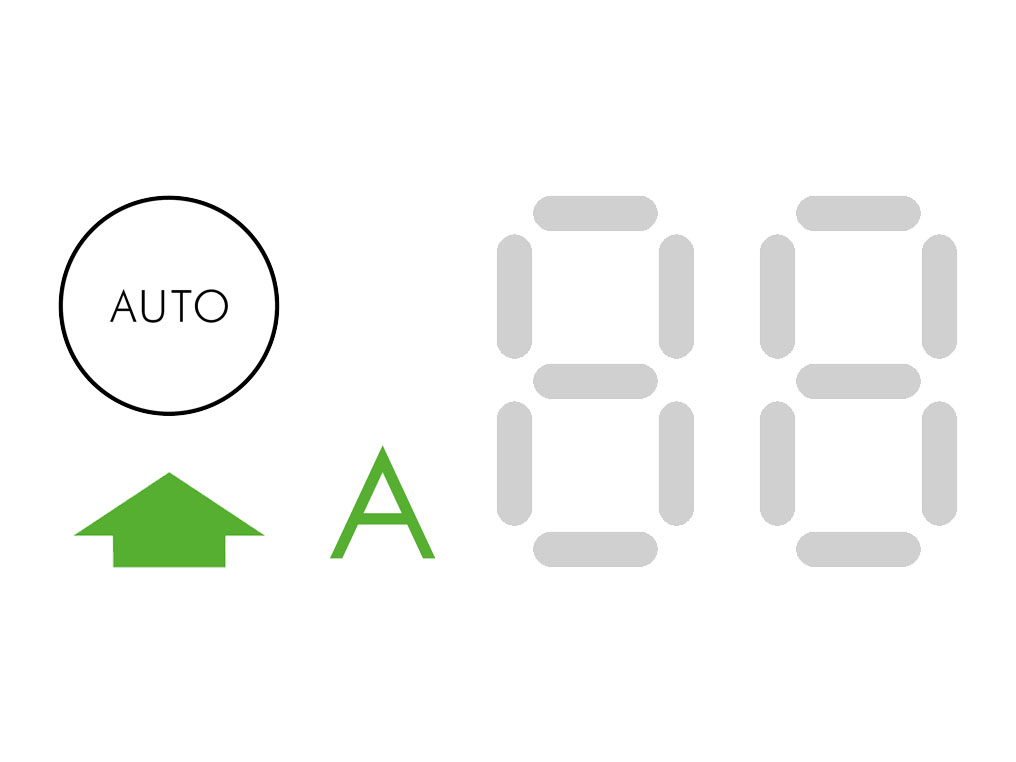
Lorsque le mode Auto est activé (cela étant indiqué par le symbole A dans le coin inférieur gauche de l’écran), les capteurs embarqués ajusteront intelligemment la vitesse du purificateur en fonction de la qualité de l’air.
Augmenter en cas de mauvaise qualité de l’air et diminuer à mesure que la qualité de l’air s’améliore.
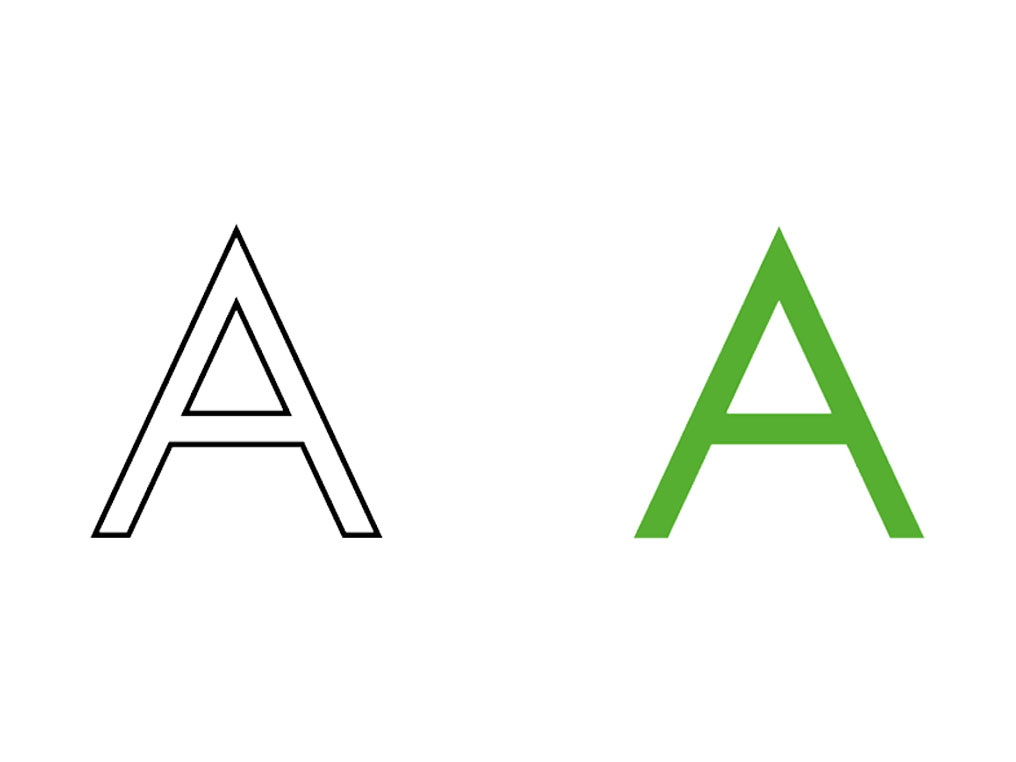
Si le niveau de qualité de l’air cible est atteint, le symbole A devient vert et l’affichage numérique s’éteint.
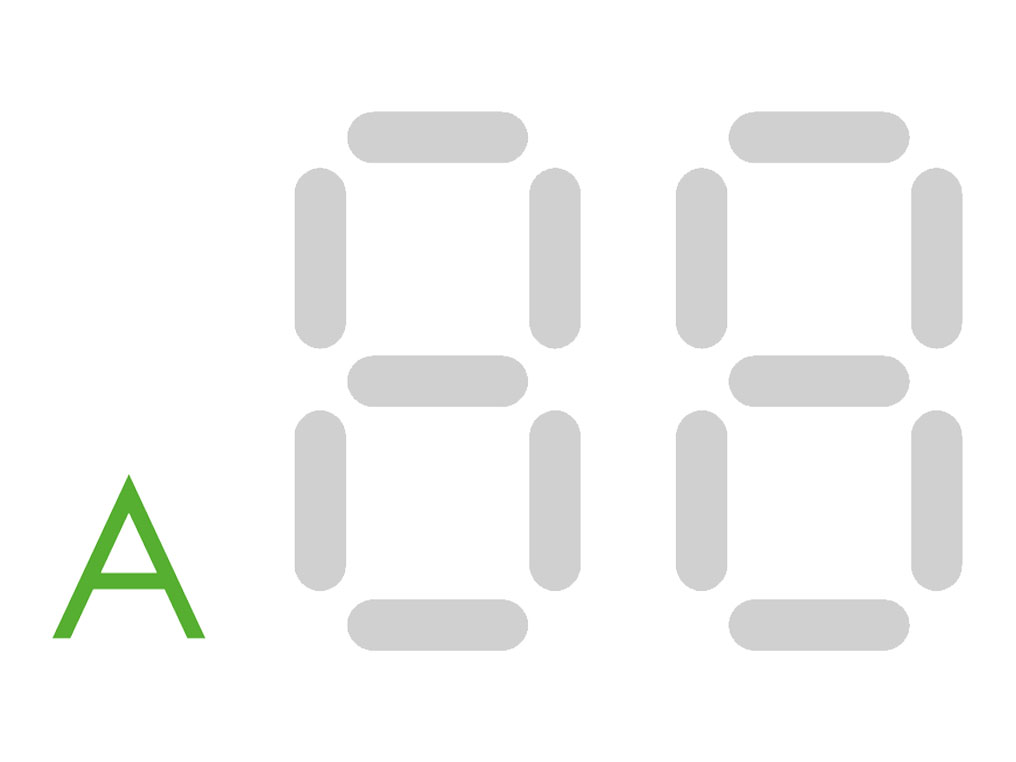
Si la qualité de l’air se dégrade, le symbole A devient blanc et le purificateur relance automatiquement le nettoyage de la pièce.
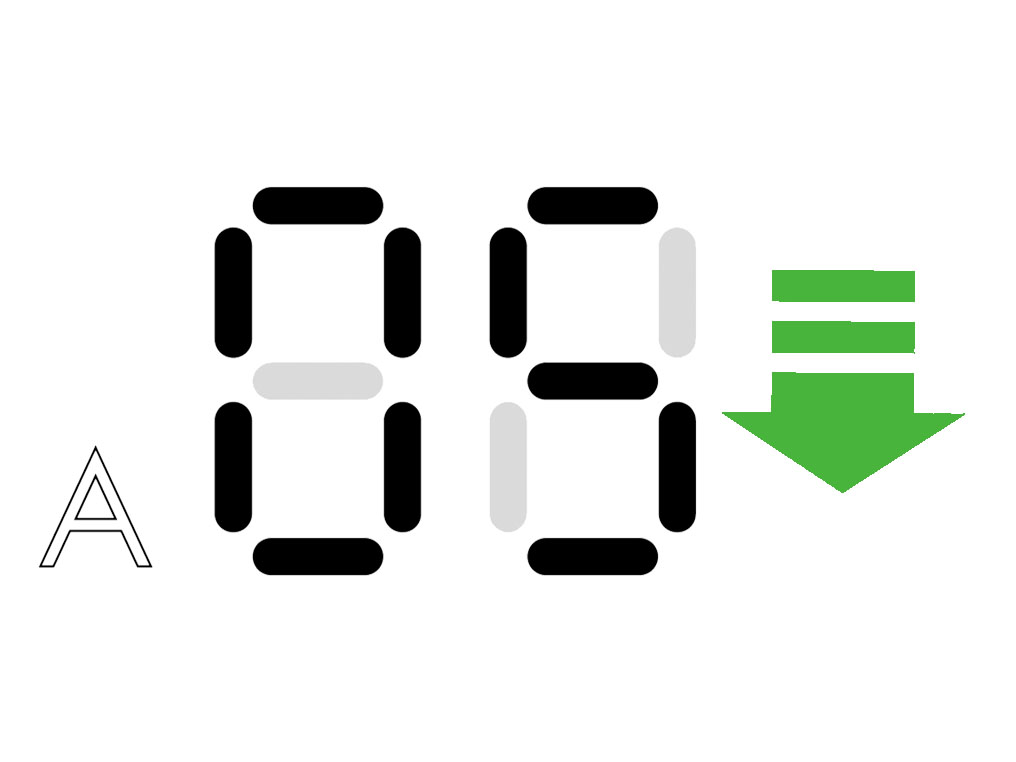
Sélectionnez l’option appropriée
Utilisation de l’application pour le mode Auto
Pour contrôler votre appareil lorsqu’il est connecté, appuyez sur l’icône de télécommande en bas à gauche de l’écran d’accueil.
Tapez sur l’icône d’alimentation en haut du menu, puis sur « Auto » pour sélectionner.
Pour arrêter le mode Auto, activez ou désactivez le réglage en appliquant le même processus.
Lorsque le mode Auto est activé, un symbole A est affiché dans le coin inférieur gauche de l’écran.
Utilisation de la télécommande pour le mode Auto
Appuyez sur le bouton « Auto » dans le coin supérieur droit de la télécommande.
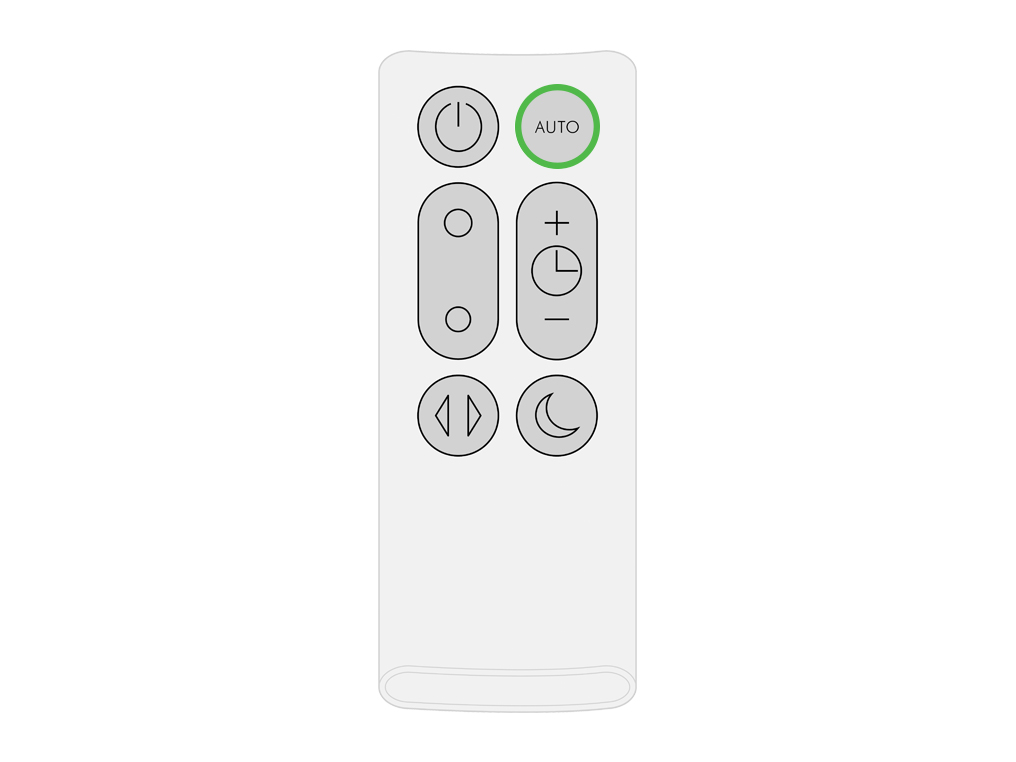
Pour désactiver le mode Auto, appuyez sur le même bouton.
Lorsque le mode Auto est activé, un symbole A est affiché dans le coin inférieur gauche de l’écran.
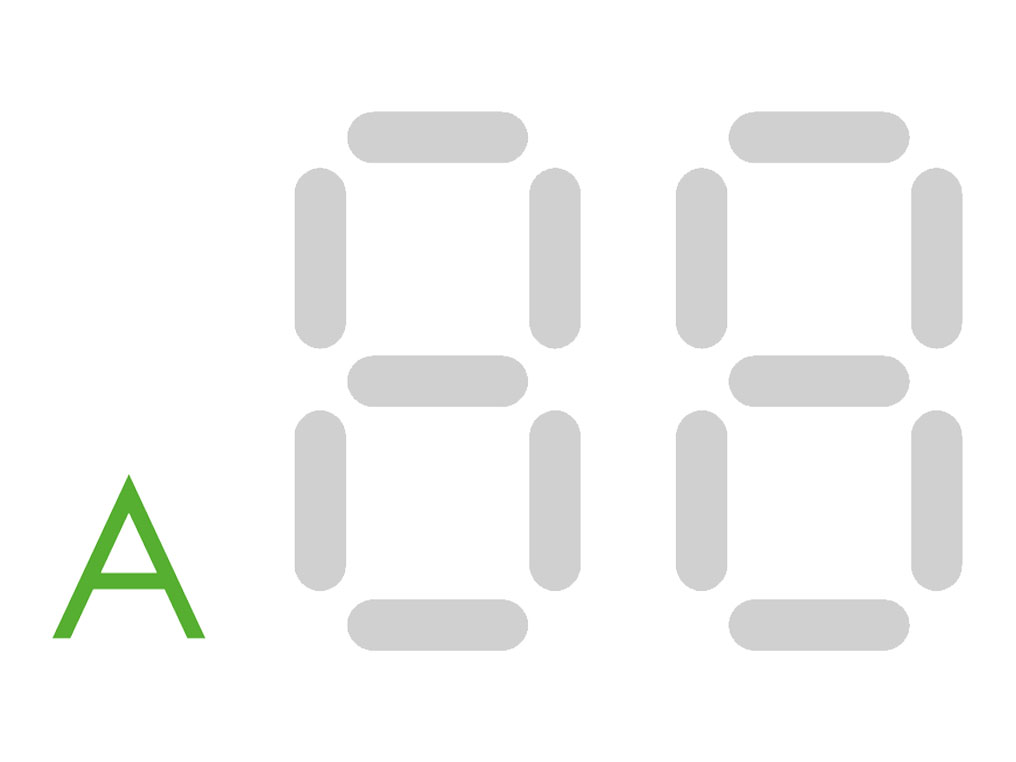
Remplacement du filtre
Assurez-vous que le purificateur est débranché. Pour remplacer l’unité de filtre non lavable, procédez comme suit :
Appuyez sur les deux boutons pour sortir l’anneau amplificateur.
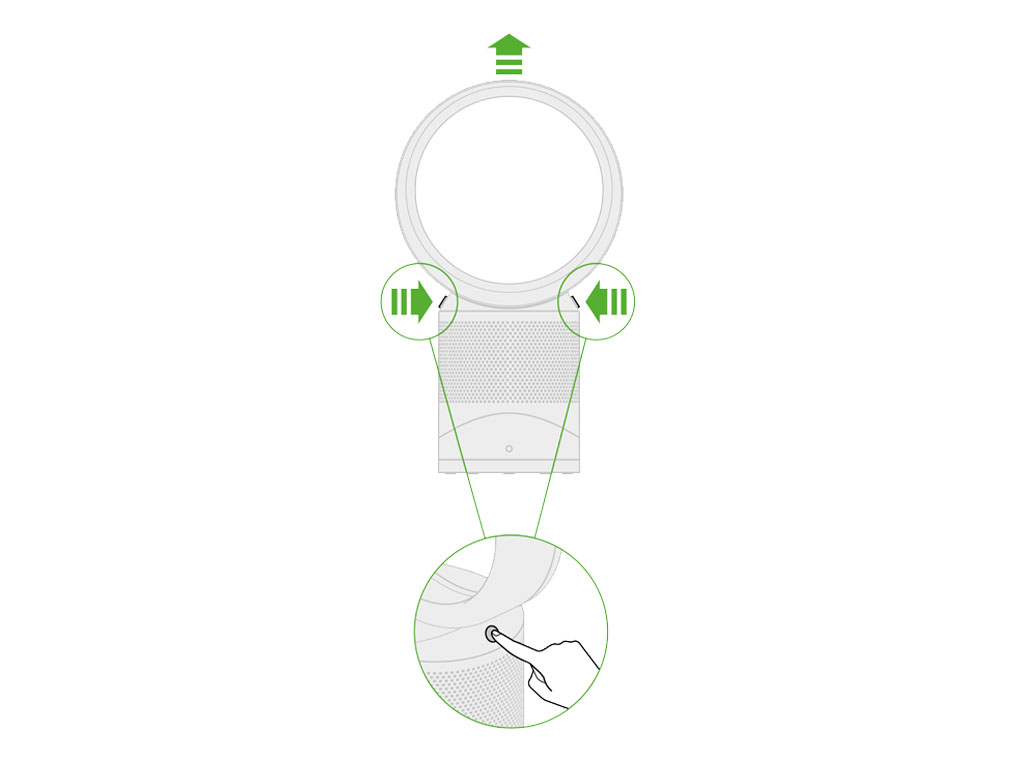
Retirez l’ancien filtre et jetez-le à la poubelle.
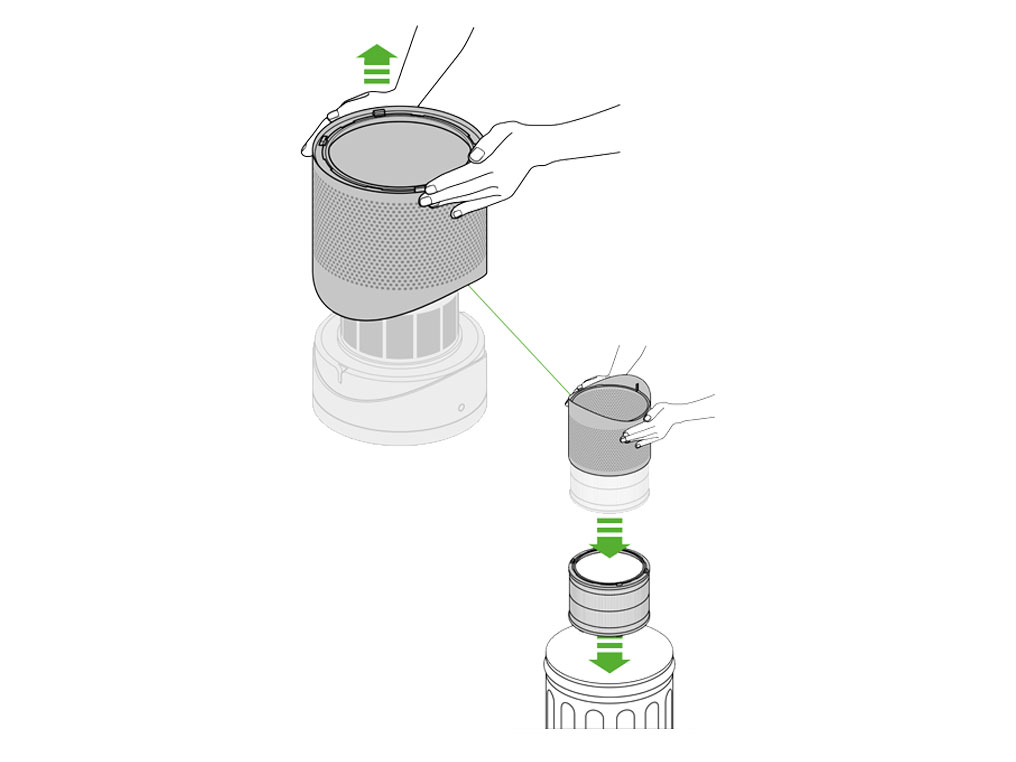
Abaissez le nouveau filtre dans le boîtier et l’ensemble complet sur le corps principal.
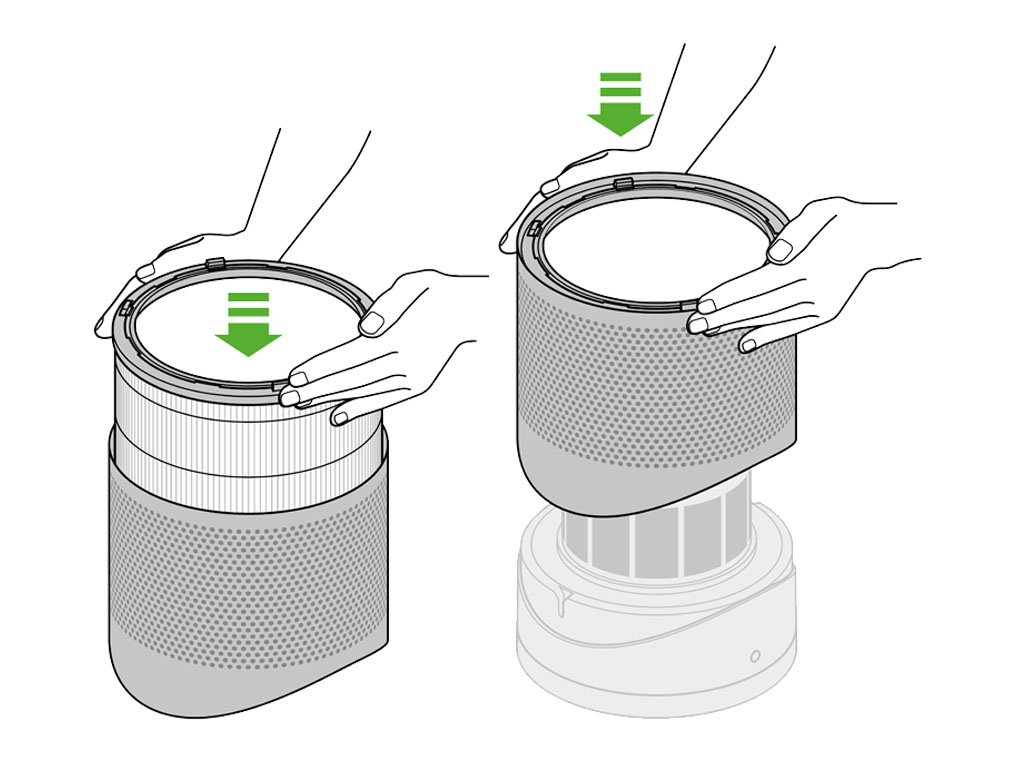
Abaissez l’anneau amplificateur sur la base jusqu’à ce qu’il s’enclenche en émettant un clic.
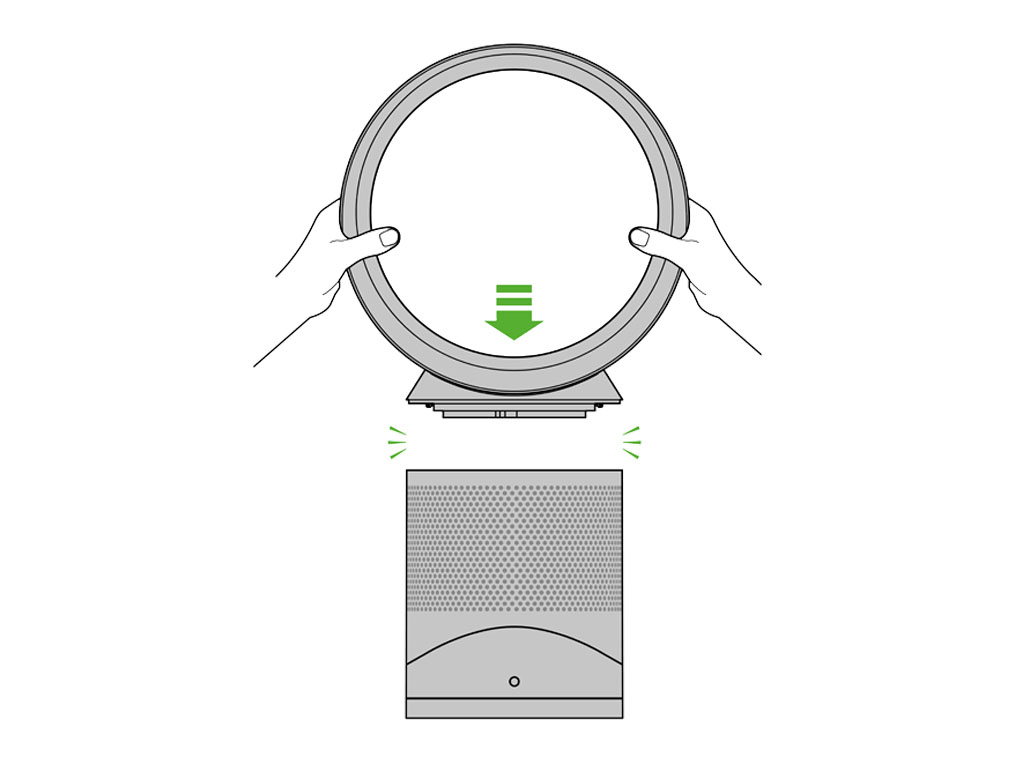
Lorsque vous avez remonté votre purificateur, maintenez enfoncé l’interrupteur Standby ON/OFF de la télécommande pendant 6 secondes.
Un motif de rotation dans le sens horaire apparaîtra sur l’écran LED.
Une fois le cycle de chargement terminé, le purificateur reprendra son utilisation normale.
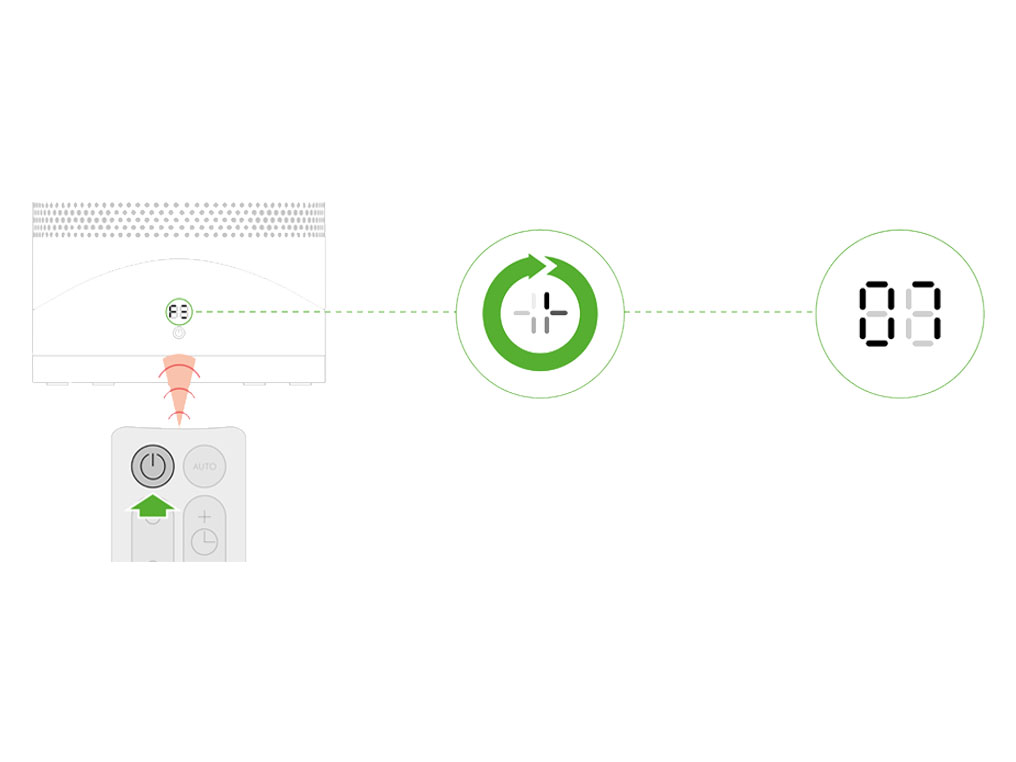
réglages de sensibilité
Votre purificateur Dyson Pure Cool Link effectuera un cycle d’étalonnage pendant jusqu’à six jours à partir de sa première utilisation.
Dans les réglages de Dyson Link, vous pouvez également ajuster la valeur cible en fonction de la sensibilité à la qualité de l’air de votre appareil.
Un niveau de qualité de l’air cible plus sensible permettra de maintenir votre purificateur actif plus longtemps. Cela pourra être nécessaire dans certains environnements pour maintenir un bon niveau de qualité de l’air.
Notez que nous vous conseillons de laisser votre appareil fonctionner pendant au moins une semaine avant d’ajuster les réglages de sensibilité dans l’application Dyson Link, afin de vous assurer que le cycle de calibrage initial soit bien mené jusqu’à son terme.
Sélectionnez l’option appropriée
Sélectionnez les réglages en glissant vers le haut sur la page d’accueil.
Tapez sur l’option niveau de qualité de l’air cible.
Tapez sur l’une des options de sensibilité à la qualité de l’air.
Sélectionnez l’option appropriée
Voyant WiFi
Vert clignotant = le WiFi est prêt à être connecté à votre application Dyson Link.
Blanc clignotant = connexion WiFi en cours
Blanc fixe = WiFi connecté
Pas de lumière = WiFi désactivé
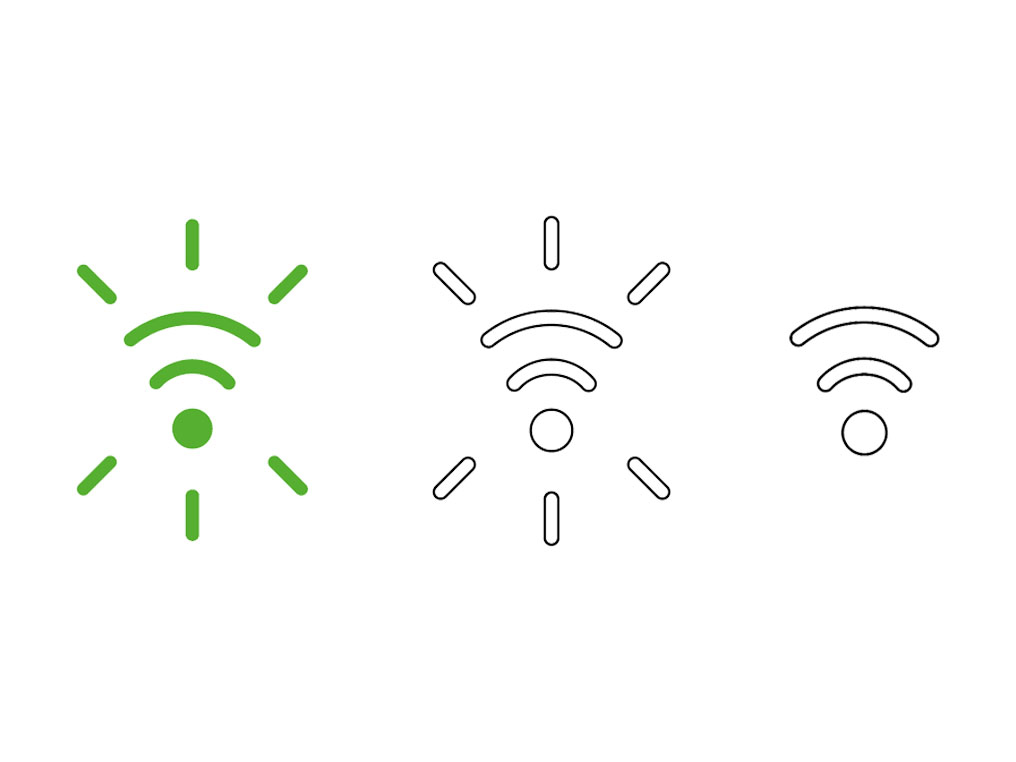
Voyant mode Auto
Blanc fixe = nettoyage en cours / qualité de l’air inférieure au niveau cible
Vert solide = air propre / le niveau de qualité de l’air cible a été atteint
Éteint = l’appareil n’est pas en mode de nettoyage automatique
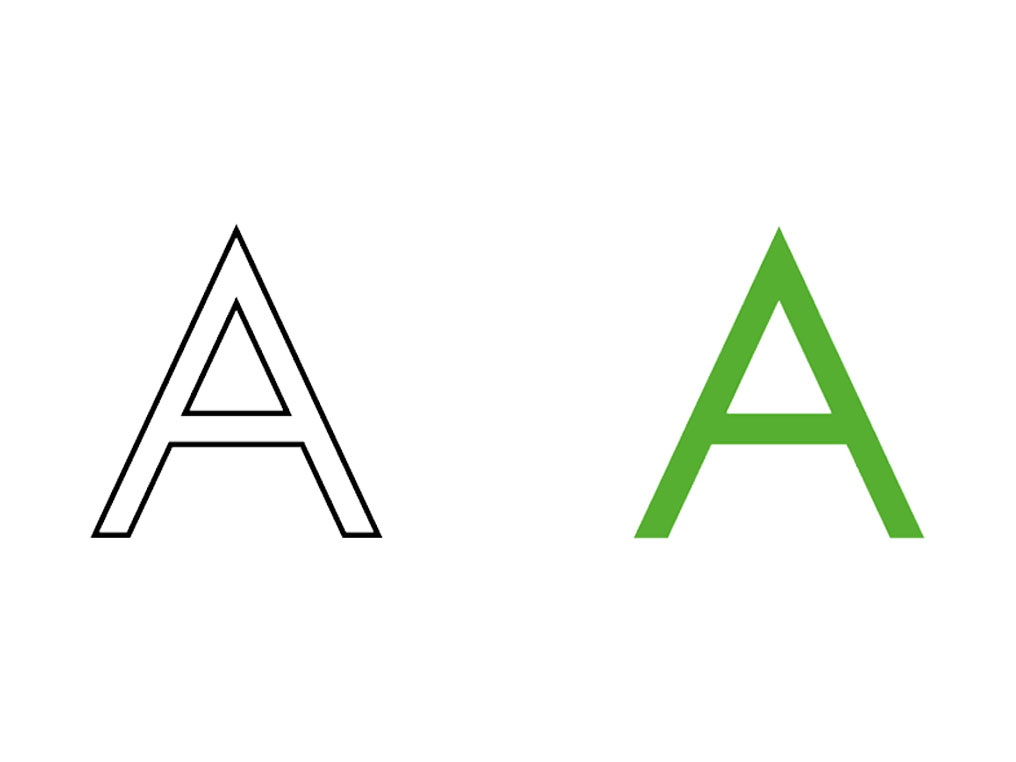
Voyant mode Auto
Blanc fixe= l’appareil est en mode nuit
Éteint = l’appareil n’est pas en mode Nuit
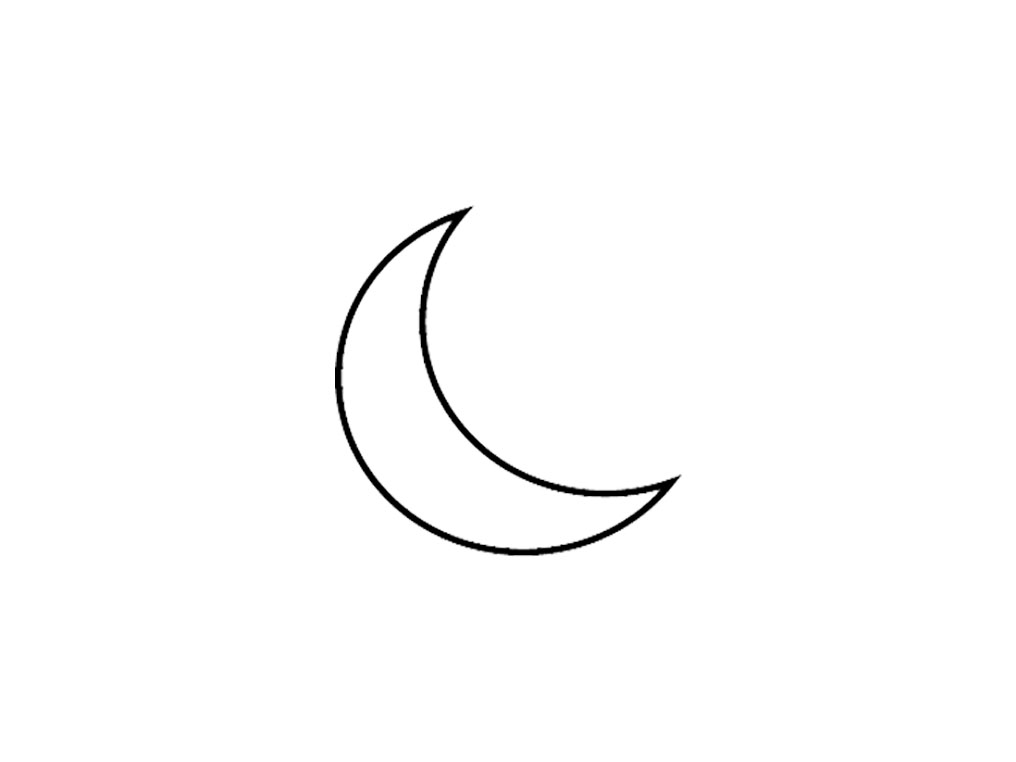
Assemblage de votre appareil Dyson.
Abaissez l’anneau amplificateur sur la base jusqu’à ce qu’il s’enclenche en émettant un clic.
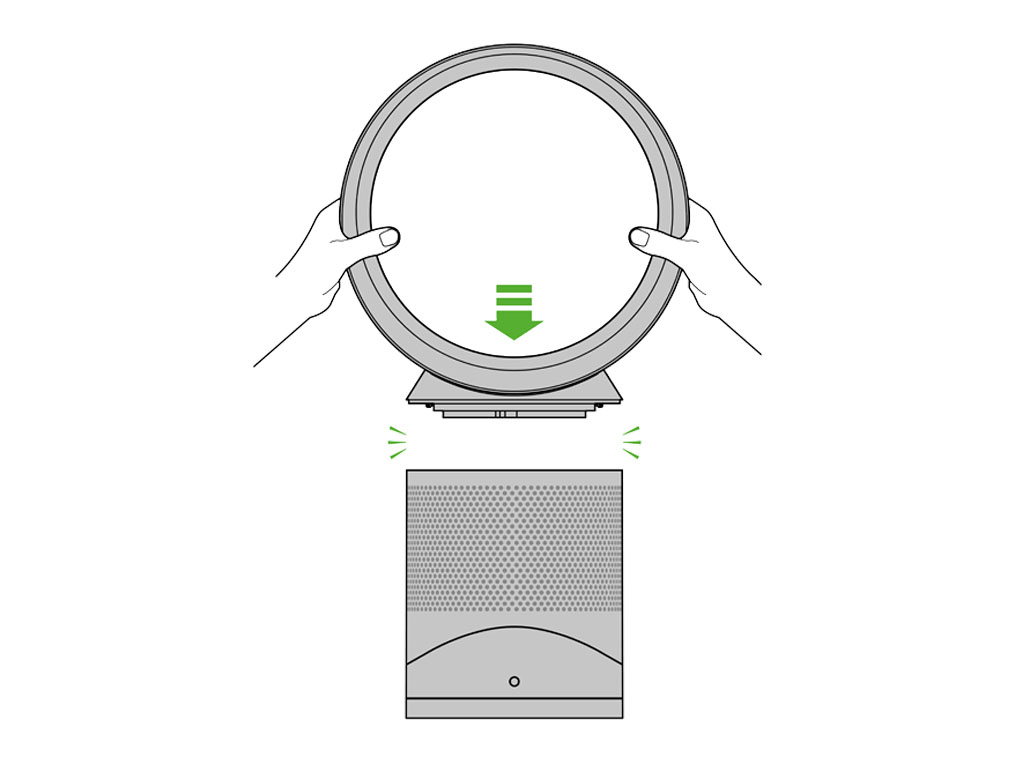
La télécommande peut être attachée magnétiquement au sommet de l’anneau.
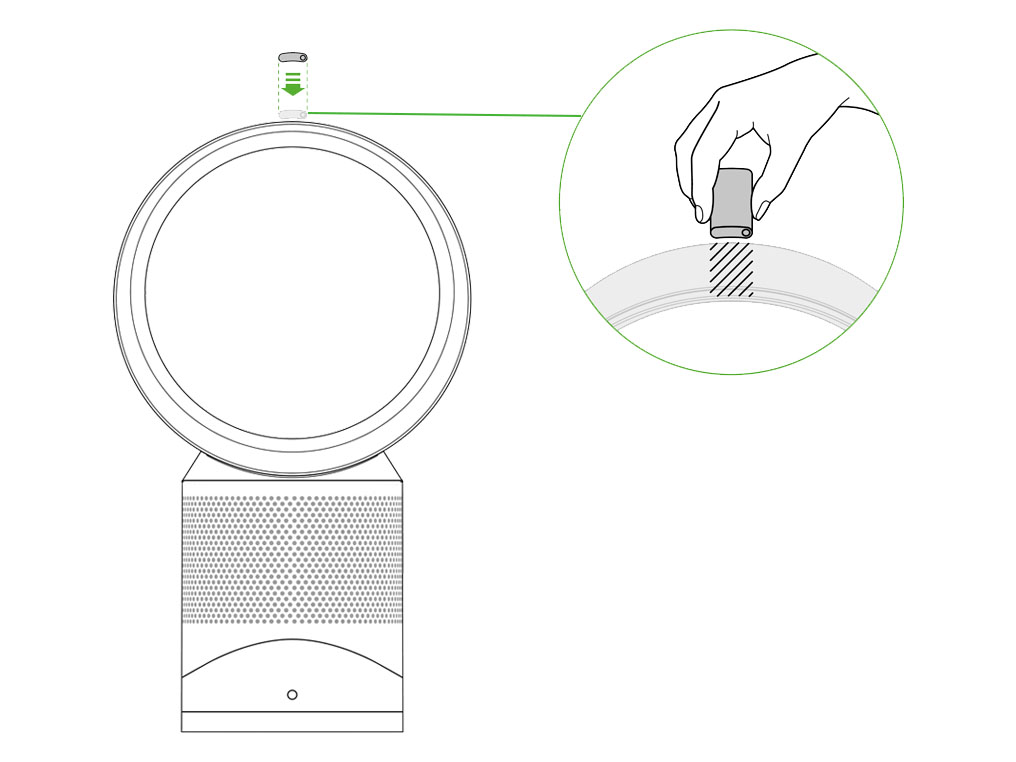
Pouvons-nous vous aider pour autre chose ?
Mode manuel
Le flux d’air peut être réglé manuellement à partir de la télécommande.
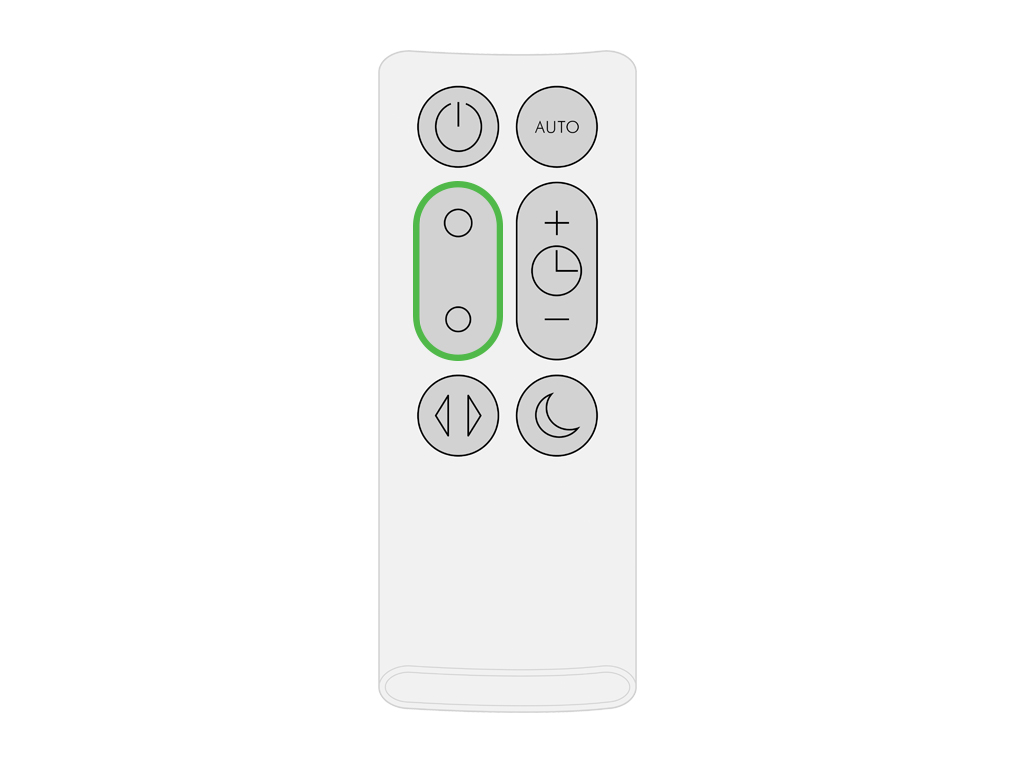
Vous pouvez choisir un réglage de 1 (faible flux d’air) à 10 (fort flux d’air).
Mode automatique
Le mode Auto ajuste la puissance en fonction de la qualité de l’air dans la pièce.
Lorsque le mode Auto est activé (cela étant indiqué par le symbole A dans le coin inférieur gauche de l’écran), les capteurs embarqués ajusteront intelligemment la vitesse de l’appareil en fonction de la qualité de l’air.
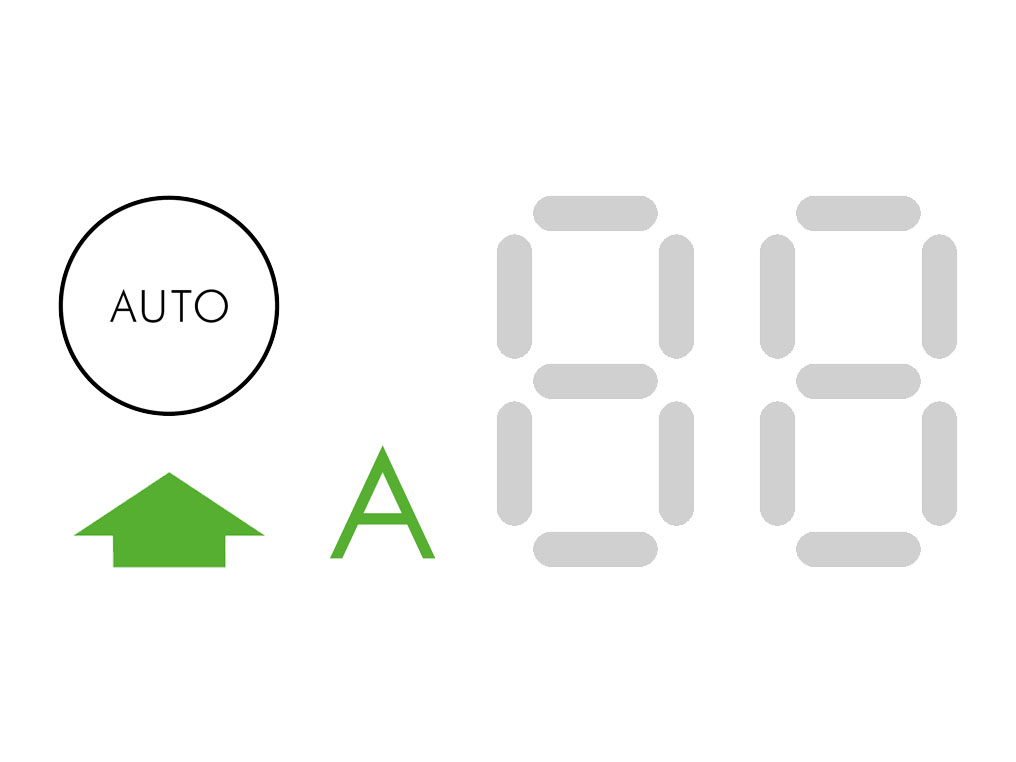
Si l’air est pur, le symbole A devient vert et l’affichage numérique s’éteint.
Si la qualité de l’air se dégrade, le symbole A devient blanc et l’appareil relance automatiquement le nettoyage de la pièce.
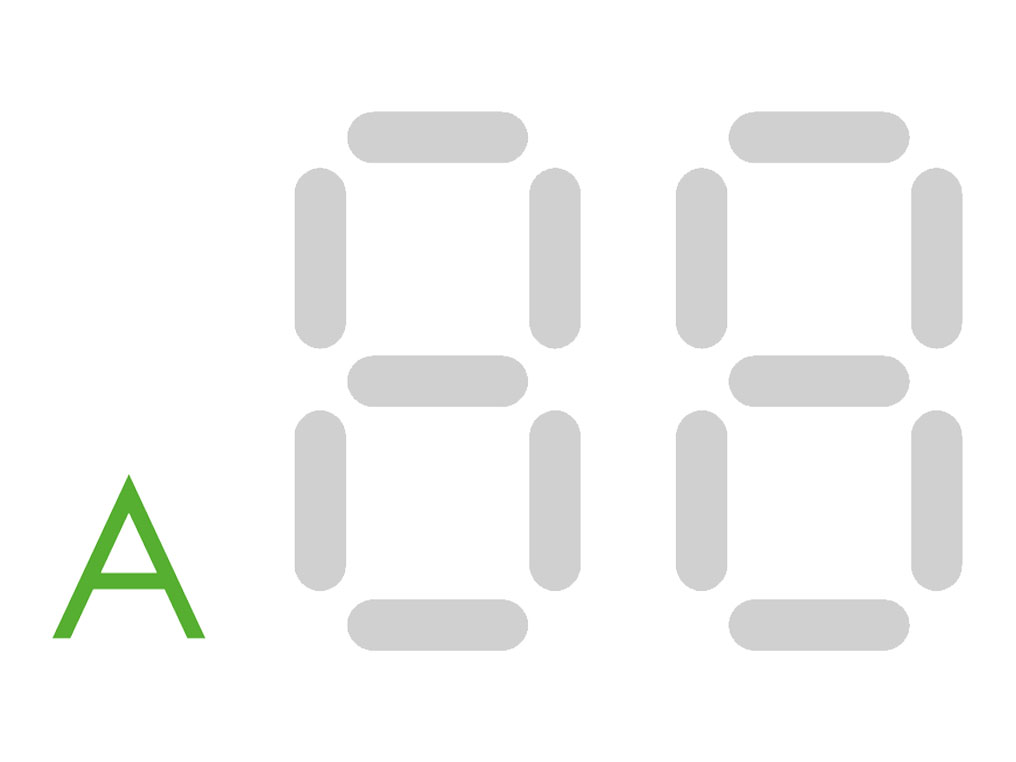
Utilisation de la télécommande
Pour l’utiliser, pointez la télécommande vers l’avant de la base.

marche/arrêt
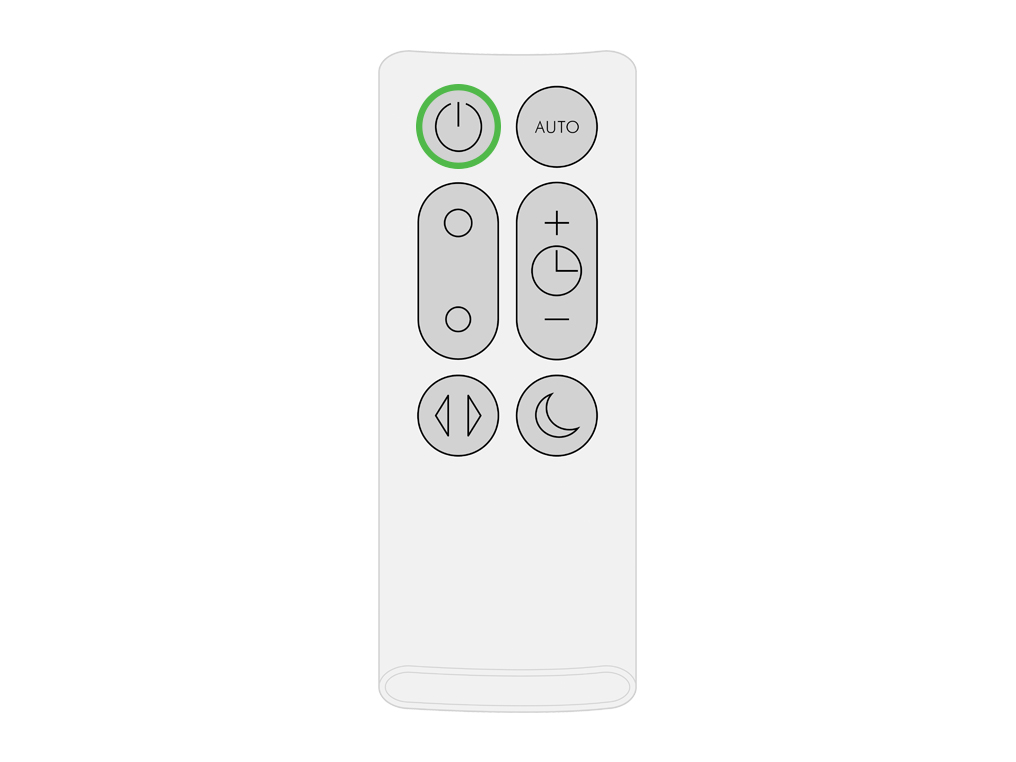
Flux d’air
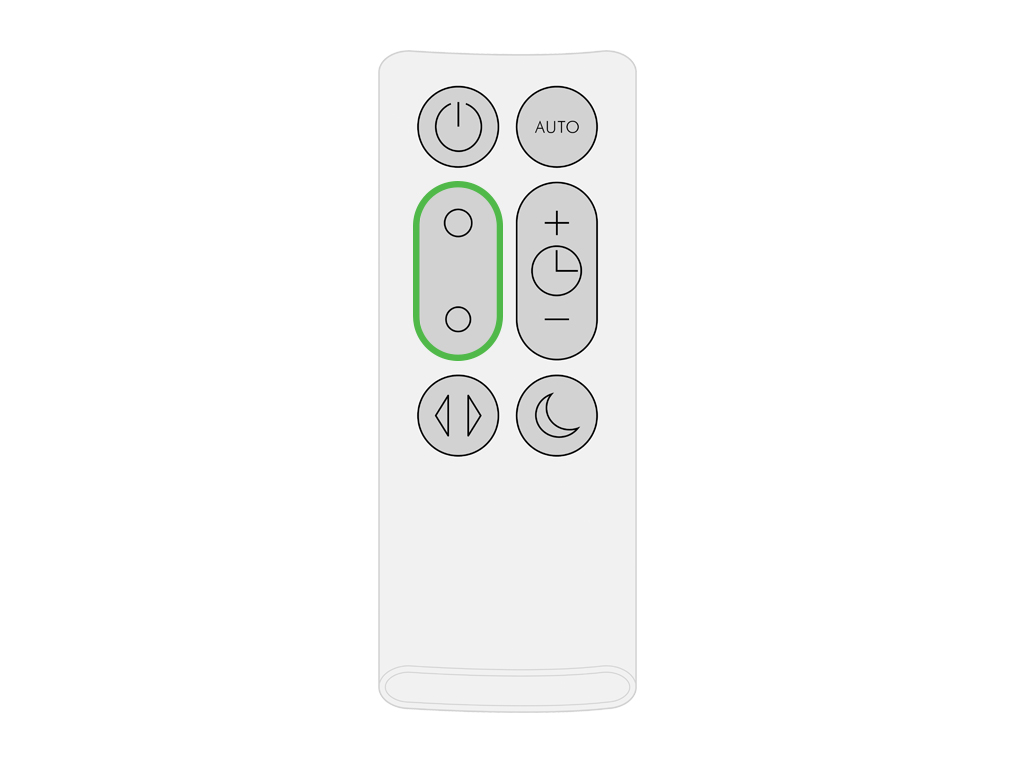
Oscillation
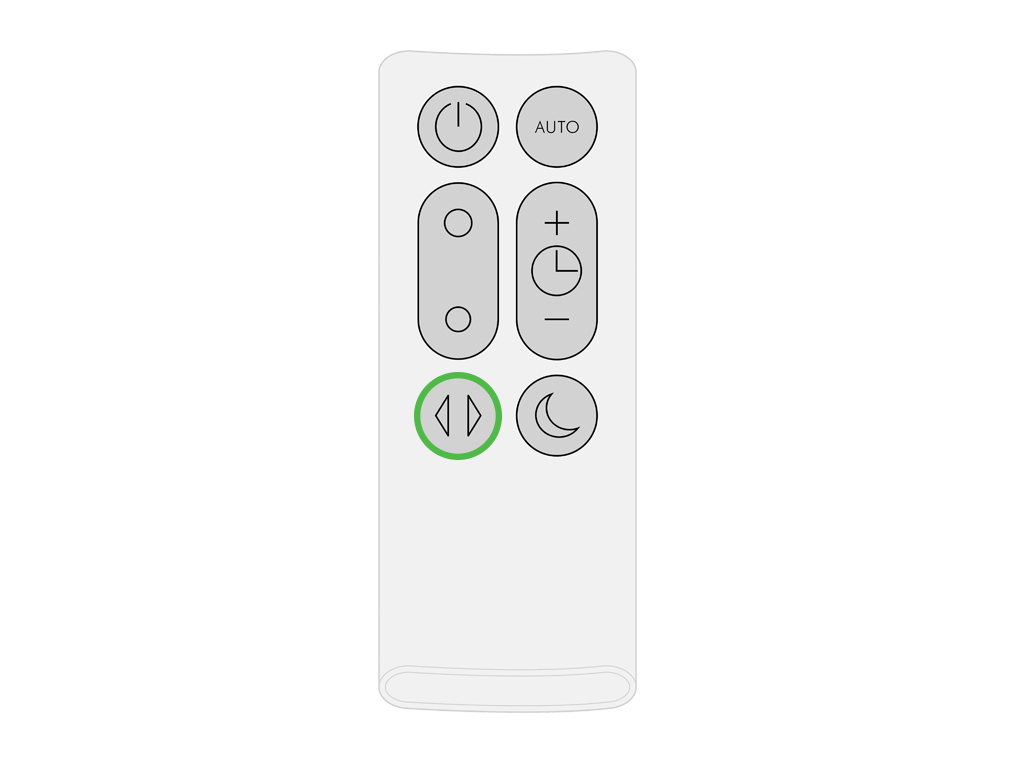
Mode automatique
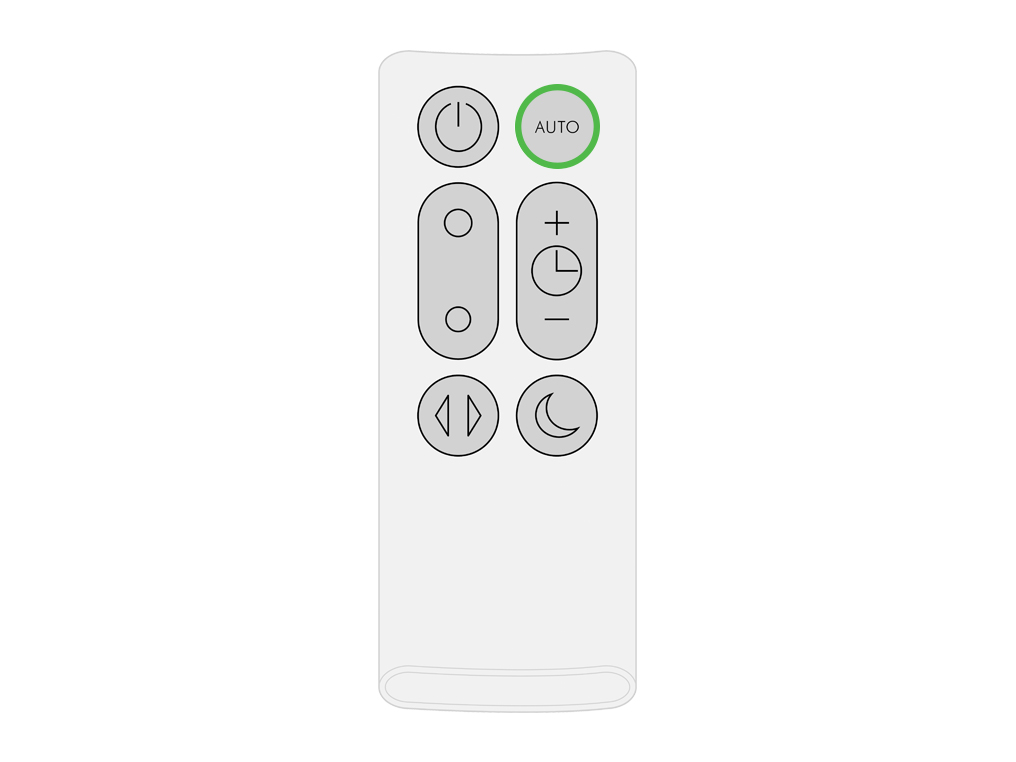
Mise en veille automatique
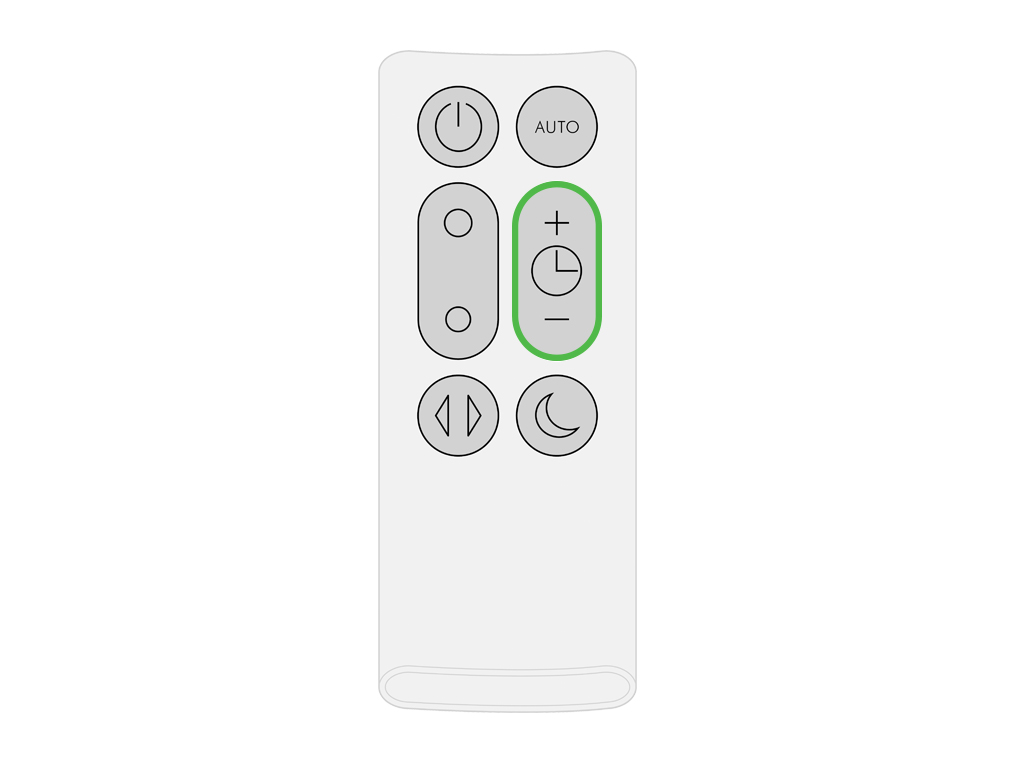
Mode Nuit.
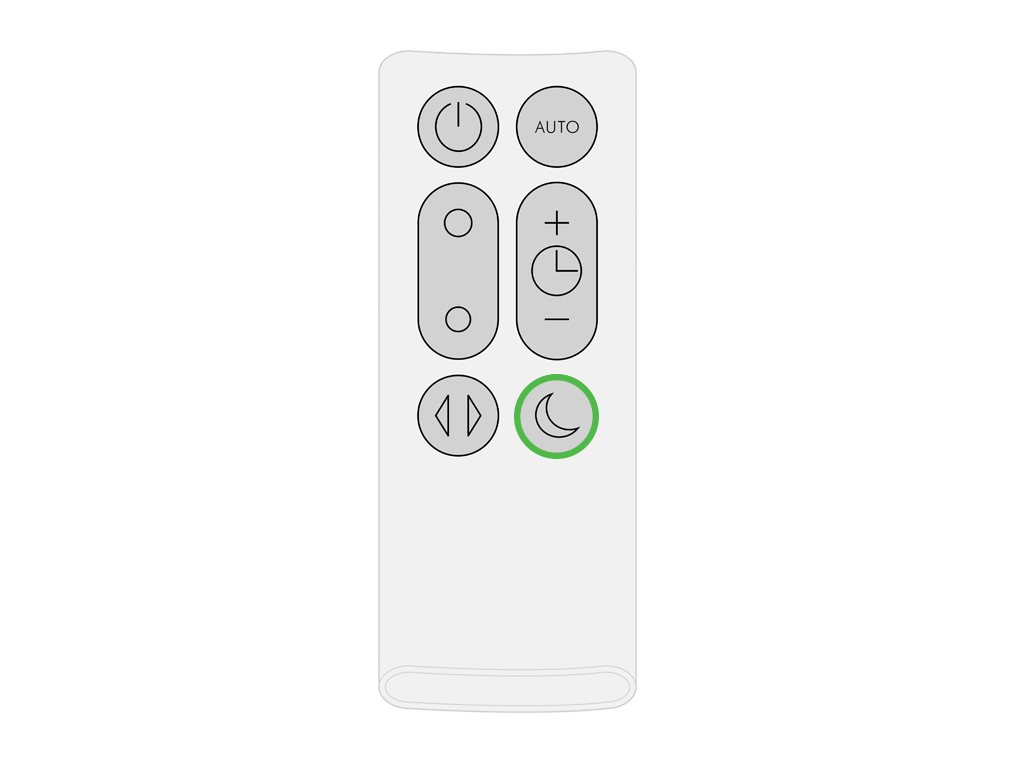
Pour ranger, attachez la télécommande sur le haut de l’appareil, les boutons étant orientés vers le bas.
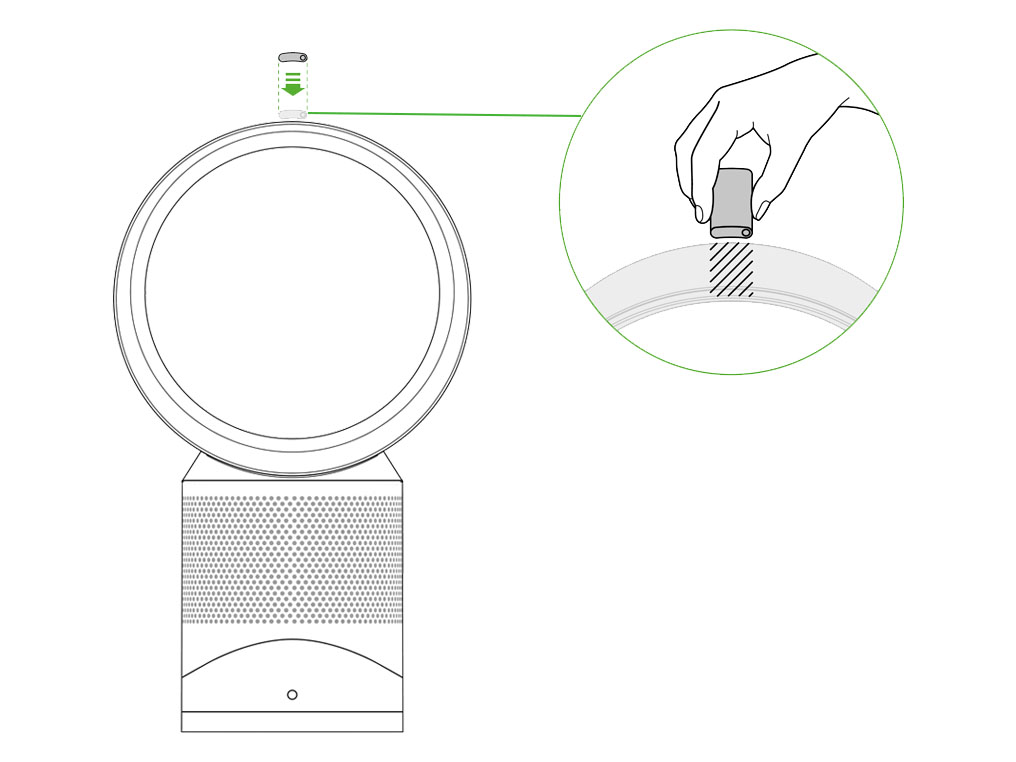
Utilisation de la mise en veille automatique
Pour régler la minuterie de mise en veille automatique, sélectionnez l’heure souhaitée.
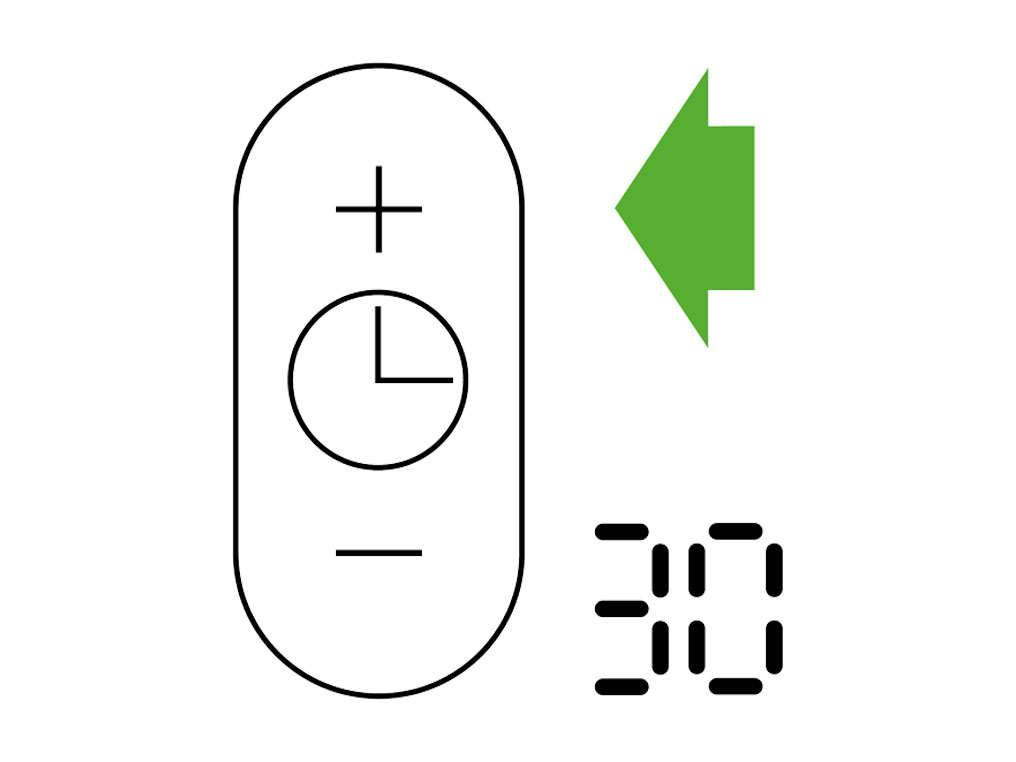
Lorsque le délai arrive à terme, l’appareil passe en mode veille.
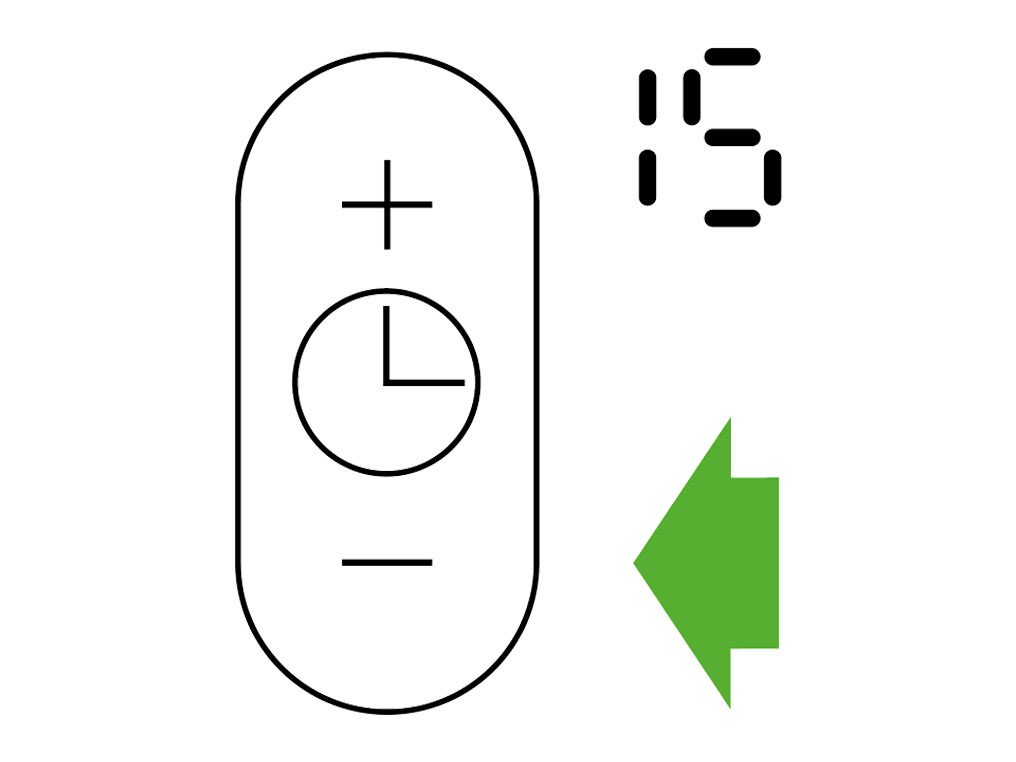
Pour annuler, réduisez le délai jusqu’à ce que deux tirets apparaissent.
Utilisation du mode Nuit
Le mode Nuit atténuera la luminosité et l’appareil fonctionnera de manière plus silencieuse, permettant ainsi son utilisation pendant votre sommeil.
Lorsque le mode Nuit est activé (cela étant indiqué par un symbole en forme de demi-lune s’allumant dans le coin supérieur droit de l’écran), l’écran s’assombrit et s’éteint au bout de 5 secondes.
Le symbole en demi-lune restera allumé.
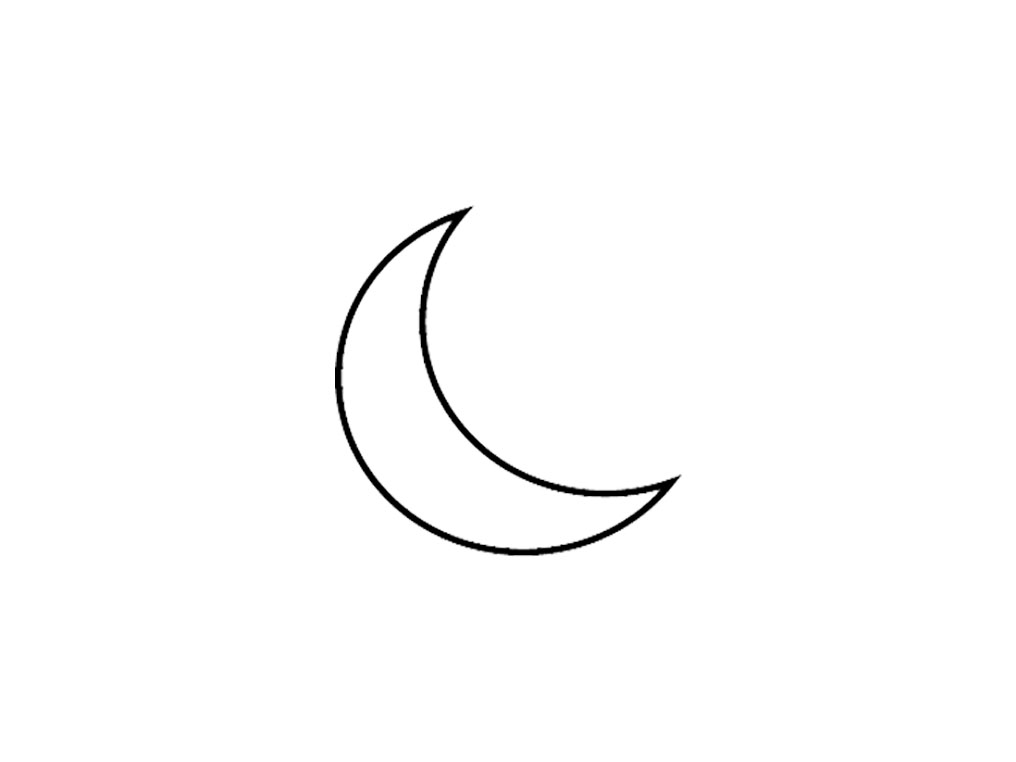
En mode manuel, la puissance sera réduite au niveau 4. Lorsque le mode Nuit est activé, si la puissance est déjà inférieure au niveau 4, elle restera inchangée. Cela peut être modifié manuellement si vous le souhaitez. L’écran s’allumera brièvement, puis disparaîtra progressivement. En mode Auto, la puissance sera automatiquement réduite.
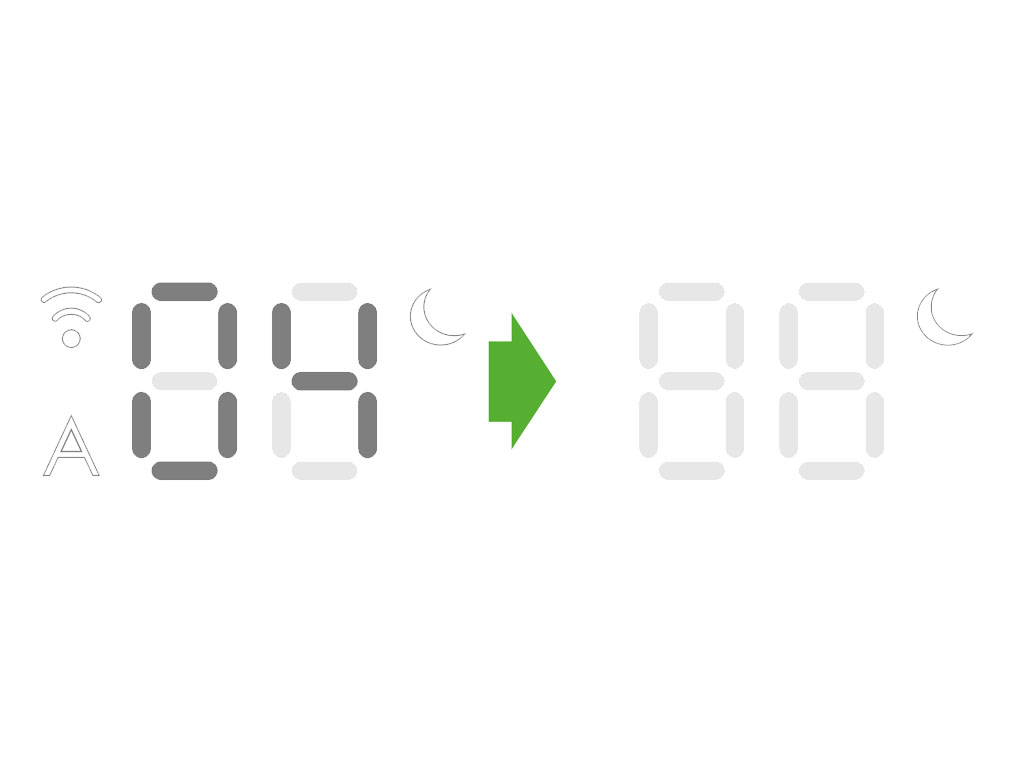
En mode Auto, la puissance sera automatiquement réduite.
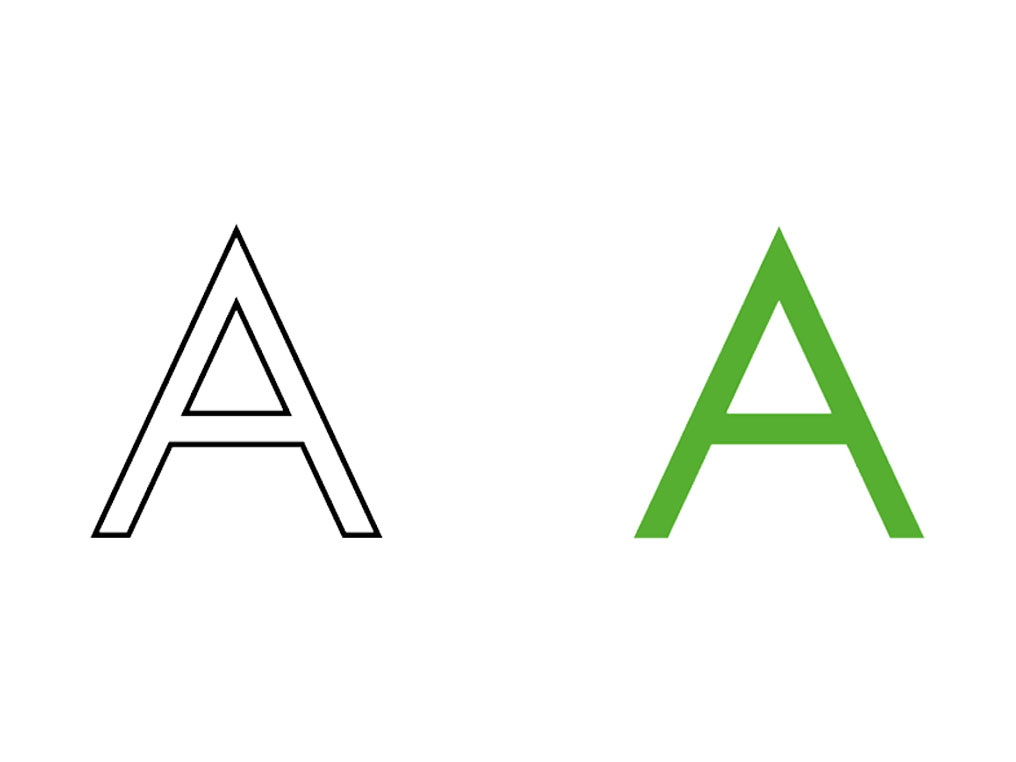
Assemblage de votre appareil Dyson.
Abaissez l’anneau amplificateur sur la base jusqu’à ce qu’il s’enclenche en émettant un clic.
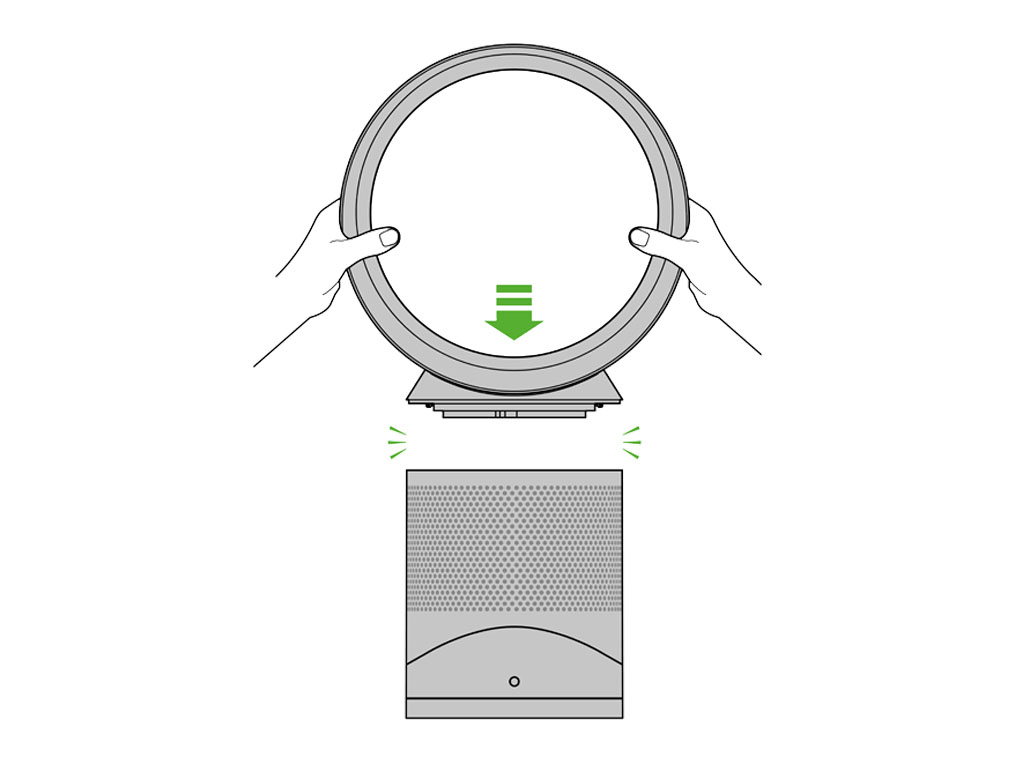
La télécommande peut être attachée magnétiquement au sommet de l’anneau.
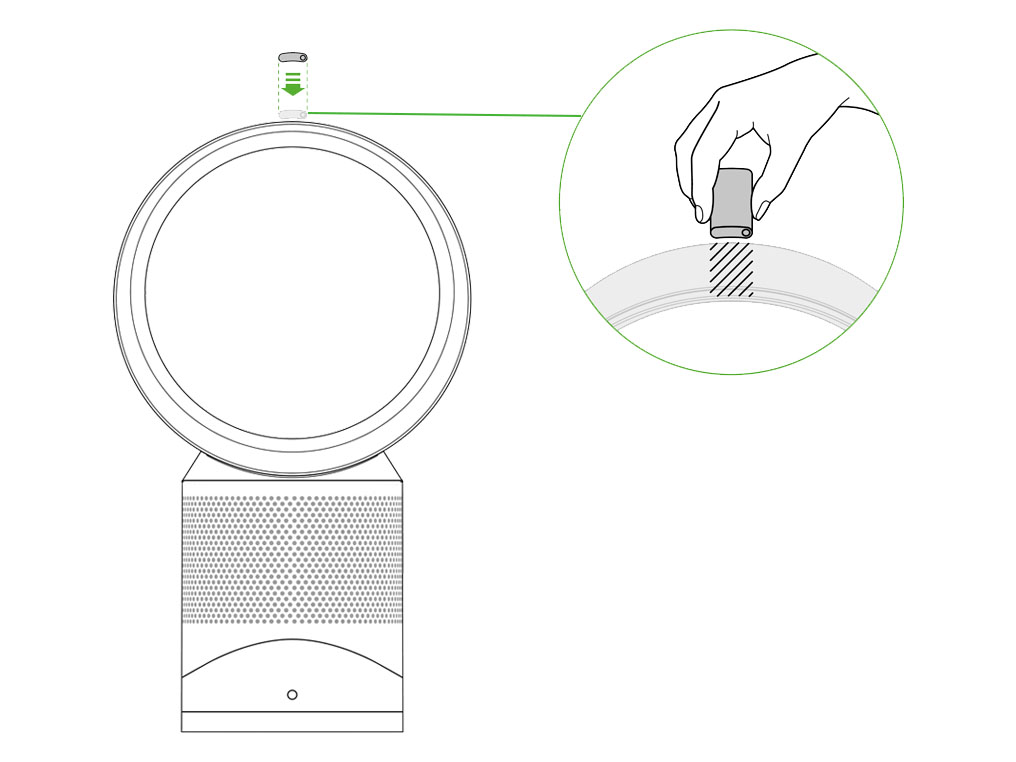
Recherche du numéro de série
Vous trouverez le numéro de série et les informations WiFi aux endroits suivants
Au début du mode d’emploi.
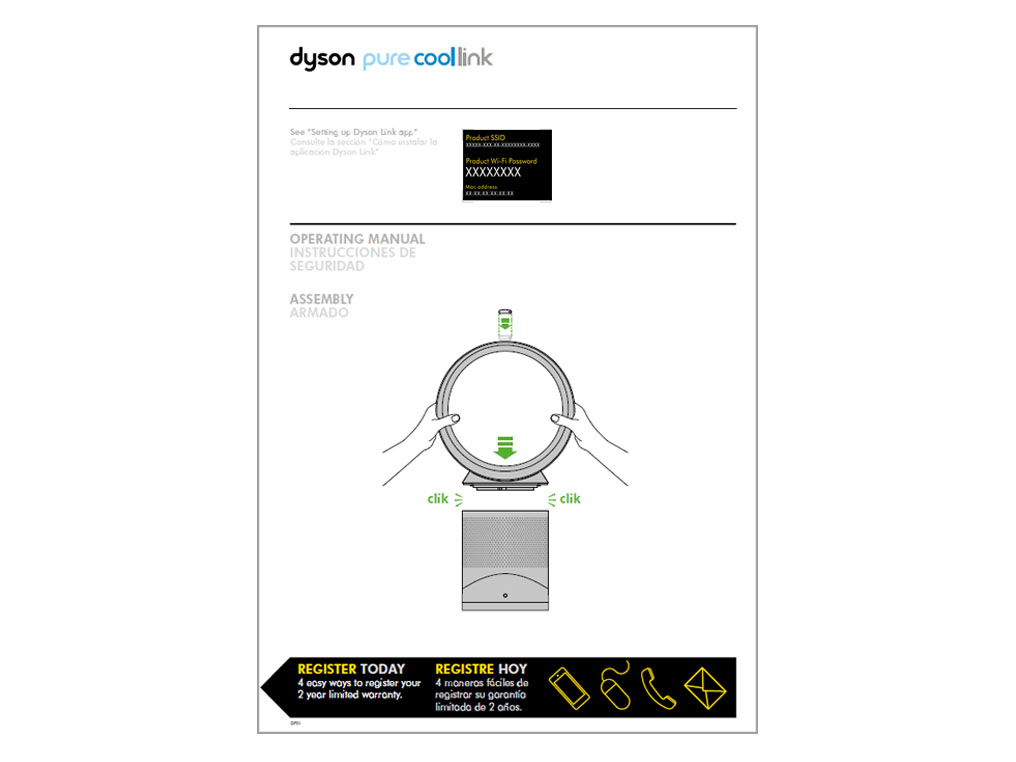
Sur un autocollant détachable sur le devant du purificateur.
Sur votre purificateur, sous le filtre.
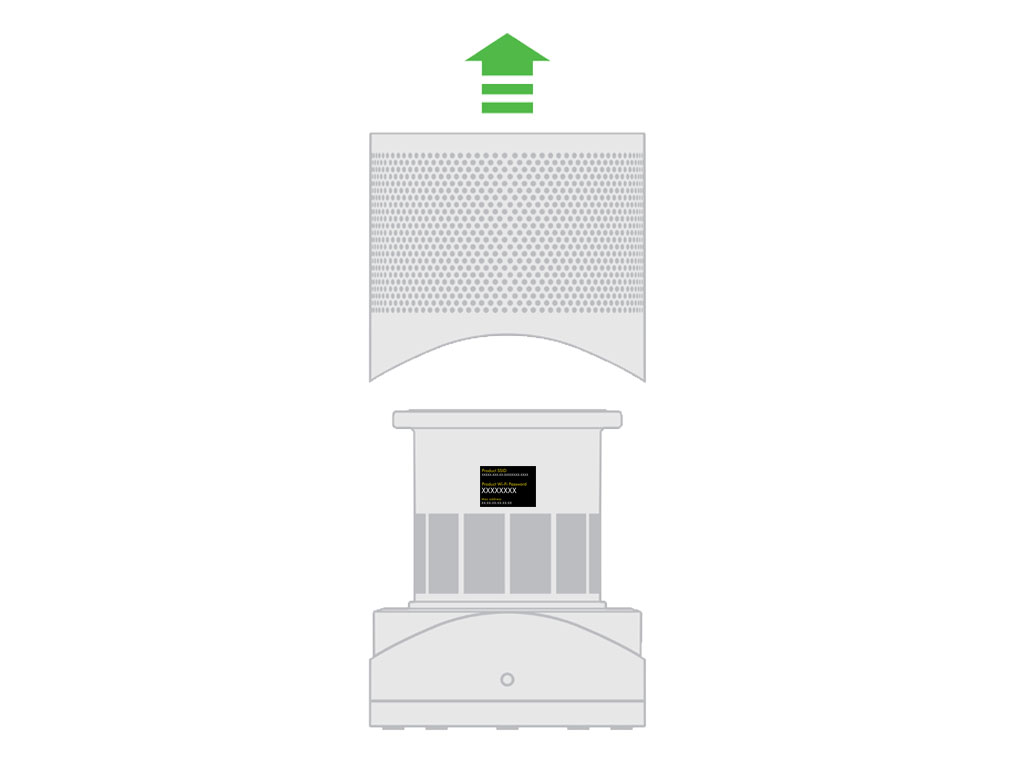
Aide supplémentaire
Purificateur ventilateur de table Dyson Pure Cool Link (blanc/argent)















